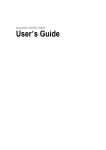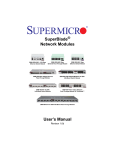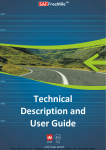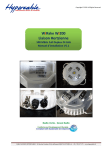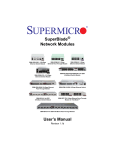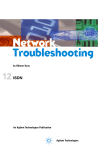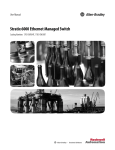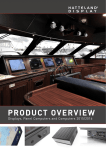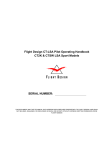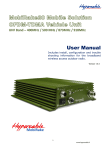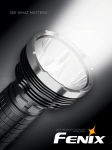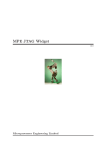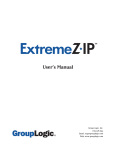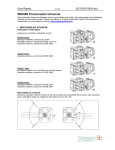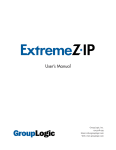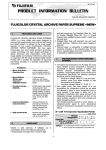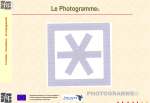Download do Manual de Usuário do rádio Lumina
Transcript
Rádio Lumina
Unidade Full Outdoor
Descrição Técnica e Guia de Configuração
Código do Produto: I0DGETD1
wi2be
Índice
1
Visão Geral ................................................................................................................................ 5
1.1
Unidade Full Outdoor Lumina...................................................................................................... 5
1.2
Resumo das Características encontradas no CFIP ........................................................................ 6
Principais características ............................................................................................................................... 6
Características Mecânicas ............................................................................................................................. 6
Interfaces / Gerenciamento .......................................................................................................................... 6
1.2.1
1.2.2
1.2.3
1.3
1.4
Parâmetros de Rádio ................................................................................................................... 7
Exemplos de Aplicação ................................................................................................................ 8
Distribuição de Troncos de Operadora em Gigabit Ethernet com o CFIP Lumina ...................................... 8
Cadeia Dual Homing Protegida de CFIP Lumina 2+0 .................................................................................... 8
Cadeia de CFIP Lumina Leste/Oeste ............................................................................................................. 9
Topologia em anel do CFIP Lumina ............................................................................................................... 9
1.4.1
1.4.2
1.4.3
1.4.4
1.5
Especificações Técnicas ............................................................................................................... 9
1.6
Requisitos dos cabos ................................................................................................................. 13
1.7
Requerimentos do adaptador de energia AC/DC ....................................................................... 14
1.8
SFP (Transceptor de encaixe com pequeno fator de dimensão) ................................................. 15
1.9
CFIP Lumina com Porta Gigabit Ethernet de FO ......................................................................... 16
1.10 CFIP Lumina com Porta Gigabit Ethernet RJ-45 elétrica ............................................................. 16
1.11 Etiqueta do produto .................................................................................................................. 17
2 Configuração e Gerenciamento ................................................................................................. 19
2.1
Montagem do Conector DC do CFIP Lumina .............................................................................. 19
2.2
Reinicialização do CFIP Lumina.................................................................................................. 20
2.3
Interface Web ........................................................................................................................... 20
Porta ODC .................................................................................................................................................... 20
Configuração da Conexão de Gerenciamento Ethernet ............................................................................ 21
Conectando à Interface Web ...................................................................................................................... 23
Descrição da Interface ................................................................................................................................. 24
Execução de Comando ................................................................................................................................ 25
Configuração Inicial com Web GUI ............................................................................................................. 26
2.3.1
2.3.2
2.3.3
2.3.4
2.3.5
2.3.6
2.4
Interface de Prompt de Comandos ............................................................................................ 30
Porta de Gerenciamento Serial RS-232 ...................................................................................................... 31
Conexão Telnet ............................................................................................................................................ 33
Configuração Inicial com Prompt de Comando.......................................................................................... 34
2.4.1
2.4.2
2.4.3
Janela de Estado (Status) .......................................................................................................... 36
3.1
Radial MSE ................................................................................................................................ 38
3.2
LDPC ......................................................................................................................................... 38
4 Configuração Detalhada na Interface Gráfica do Usuário (web GUI) .............................................. 40
4.1
Configuração Principal .............................................................................................................. 40
3
4.1.1
Configuração de Rádio ................................................................................................................................ 40
4.1.2
Configuração de ATPC ................................................................................................................................. 41
Algoritmo do ATPC ...................................................................................................................................................... 42
4.1.3
Configuração de Modem ............................................................................................................................. 43
4.1.4
Configuração de Loopback .......................................................................................................................... 46
Loopback de Rádio Frequência .................................................................................................................................. 47
4.2
Configuração de Sistema ........................................................................................................... 48
4.2.1
4.2.2
4.2.3
4.2.4
4.2.5.
4.3
4.3.1
4.3.2
4.3.3
4.4
4.5
4.5.1
Configuração do Usuário ............................................................................................................................. 48
Configuração de Nomes .............................................................................................................................. 50
Outras configurações .................................................................................................................................. 50
Atualização de Software.............................................................................................................................. 51
Informação de serviço ................................................................................................................................. 51
Janela de Configuração IP ......................................................................................................... 52
Configuração IP da porta de gerenciamento Ethernet .............................................................................. 52
Serviços IP .................................................................................................................................................... 53
Configuração de Rota Estática .................................................................................................................... 53
Configuração Ethernet .............................................................................................................. 55
Agregação de enlace e proteção ............................................................................................... 57
Agregação de enlace 2+0 e proteção 1+1 .................................................................................................. 57
Descrição Técnica e Guia de Configuração do Rádio Lumina • Rev. 1.5 (6/12/2011) •
wi2be
2
4.5.2
4.6
4.6.1
4.6.2
4.7
4.7.1
4.7.2
4.7.3
4.8
4.8.1
4.8.2
4.8.3
4.9
4.9.1
4.9.2
5
Página de estado da agregação do enlace ................................................................................................. 60
Configuração VLAN ................................................................................................................... 61
Configurações e Estados da porta do Switch Ethernet .............................................................................. 62
Configurações e Estados da VLAN do Switch Ethernet .............................................................................. 63
QoS ........................................................................................................................................... 66
Configuração Geral ...................................................................................................................................... 66
Configuração QoS 802.1p ............................................................................................................................ 68
Configuração DSCP ...................................................................................................................................... 69
Configuração Spanning Tree ..................................................................................................... 70
Configuração Spanning Tree ....................................................................................................................... 70
Configuração de região e mapeamento para MSTP .................................................................................. 72
Estado de Spanning Tree ............................................................................................................................. 72
Configuração SNMP .................................................................................................................. 73
Configuração de comunidade SNMP .......................................................................................................... 74
Configuração de Hosts permitidos no SNMP ............................................................................................. 74
Gerenciamento de Alarmes e Desempenho ................................................................................ 75
5.1
Gerenciamento de Alarmes ....................................................................................................... 75
5.1.1
5.1.2
5.1.3
5.1.4
5.1.5
5.1.6
5.2
Estrutura de Eventos e Alarmes .................................................................................................................. 75
Eventos de Alarmes e Tabelas de Grupos .................................................................................................. 75
Janela de Estado de Alarme ........................................................................................................................ 78
Registro de Alarme ...................................................................................................................................... 79
Alarme e Configuração de Limiar de Alarme .............................................................................................. 79
Comandos de Gerenciamento de Alarme .................................................................................................. 81
Gerenciamento de Desempenho ............................................................................................... 82
5.2.1
Coleta de Dados de Gerenciamento de Desempenho ............................................................................... 82
5.2.2
Valores de Desempenho ............................................................................................................................. 83
Threshold Second - Segundo de Limiar (TS) .............................................................................................................. 83
Tide Mark - Marca de tendência (TM) ....................................................................................................................... 83
5.2.3
Gerenciamento de Desempenho na Web GUI ........................................................................................... 83
5.2.4
Diagrama de Constelação............................................................................................................................ 86
5.2.5
Equalizador Adaptativo ............................................................................................................................... 88
5.2.6
Comandos de Gerenciamento de Desempenho ........................................................................................ 90
5.3
Estatísticas do modem Ethernet ................................................................................................ 91
5.4
Estatísticas do comutador Ethernet ........................................................................................... 93
6 Controles Diversos na Interface Gráfica do Usuário Web ............................................................. 98
6.1
Arquivo de Configuração ........................................................................................................... 98
6.2
Gerenciamento de Licença ...................................................................................................... 100
6.3
Linha de comando ................................................................................................................... 101
6.4
Sistema de Arquivos ................................................................................................................ 101
6.5
Comandos de Segurança ......................................................................................................... 103
7 Atualização do Programa ........................................................................................................ 104
7.1
Atualização do Programa com o Pacote de Atualização .......................................................... 104
7.2
Carregamento de arquivo via Porta de Gerenciamento Ethernet (TFTP) .................................. 105
7.3
Carregamento do arquivo via Porta de Gerenciamento Ethernet (FTP) .................................... 107
7.4
Carregamento de Arquivo via Porta Serial (Xmodem) .............................................................. 107
8 Protocolo Discovery do CFIP ................................................................................................... 109
8.1
Procedimento de Descobrimento da Unidade CFIP .................................................................. 109
8.2
Exemplos de Desempenho do Protocolo Discovery .................................................................. 110
8.2.1
8.2.2
8.2.3
Descoberta de endereço IP e Versão de Firmware no caso de desconhecimento da sub-rede da
Unidade CFIP.............................................................................................................................................. 110
Descoberta de endereço IP e Versão de Firmware no caso de conhecimento da sub-rede da
Unidade CFIP.............................................................................................................................................. 111
Descoberta de Endereço IP e Versão de Firmware da Unidade CFIP Remota no caso de
Conhecimento de um endereço IP das Unidades Remotas..................................................................... 112
9 Porta RSSI ............................................................................................................................. 113
10 Descrição dos Pinos ............................................................................................................... 114
10.1 Conector ODC.......................................................................................................................... 114
10.2 Conector BNC Duplo (Twin BNC) .............................................................................................. 114
10.3 Conector de alimentação DC ................................................................................................... 114
Descrição Técnica e Guia de Configuração do Rádio Lumina • Rev. 1.5 (6/12/2011) •
wi2be
3
11 Acessórios Disponíveis ........................................................................................................... 115
11.1 Outros Acessórios Disponíveis ................................................................................................. 117
12 Lista de Abreviações .............................................................................................................. 118
13 Contatos SAF Tehnika JSC ....................................................................................................... 120
14 Contatos wi2be Tecnologia S/A ............................................................................................... 120
Descrição Técnica e Guia de Configuração do Rádio Lumina • Rev. 1.5 (6/12/2011) •
wi2be
4
Aviso de Propriedade
As informações apresentadas neste guia são de propriedade da SAF Tehnika, JSC. Nenhuma parte
deste documento pode ser reproduzida ou transmitida sem a devida permissão da SAF Tehnika, JSC.
As especificações ou informações contidas neste documento estão sujeitas a alterações sem prévio
aviso, devido à introdução contínua de melhorias no projeto. Caso exista qualquer conflito entre este
documento e as declarações de conformidade, as últimas substituirão este documento.
A SAF Tehnika, JSC não se responsabiliza por erros de digitação neste documento ou danos de
qualquer espécie que resultem do uso deste documento.
Para obter informações atualizadas sobre acessórios e sua disponibilidade, favor contatar o
representante de vendas.
Observação: FODU/ODU não contém partes manuteníveis. A garantia não será aplicável caso o selo
hermético do FODU/ODU tenha sido violado.
Observação: A SAF Tehnika, JSC não é responsável por quaisquer interferências em sistemas de rádio
ou TV ocasionadas por modificações não autorizadas neste equipamento. Tais modificações podem
anular a autorização do usuário para operar o equipamento.
Direitos Autorais
Copyright © 2011 SAF Tehnika, JSC. Todos os direitos reservados.
1
Visão Geral
Este documento descreve resumidamente a Unidade Externa – Full Outdoor Unit (FODU) da série
CFIP Lumina, abrangendo o sistema de gerenciamento integrado, configuração das funcionalidades
do rádio, características do hardware, etc.
1.1 Unidade Full Outdoor Lumina
A família de produtos CFIP é a linha de produtos de próxima geração direcionada para a crescente
demanda por transmissão de dados via rádio microondas.
Como resultado, a interface de tráfego básica para o rádio Lumina é Gigabit Ethernet. Como o CFIP é
capaz de proporcionar taxas de até 366Mbps, é uma grande adição ao portfólio SAF. O desempenho
do rádio e modem Lumina CFIP permite alcançar a capacidade do sistema ideal, empregando
esquema de modulação com 256 estados de decisão, selecionáveis pelo usuário. Além da capacidade
total do sistema de 366Mbps, é possível configurar o rádio para quaisquer dos canais de 20, 28, 30,
4QAM 4QAM, 16QAM,
49, 50 e 56 MHz bem como selecionar quaisquer dos sistemas de modulação
32QAM, 64QAM, 128QAM e 256QAM, proporcionando, desta forma, várias capacidades para
atender às necessidades específicas.
A SAF Tehnika JSC utilizou os mais modernos componentes e soluções para criar um rádio compacto
de alto desempenho e com baixo consumo de energia – 25 a 40W (com potência “padrão” de tx “standard power”) e 29 a 52W (com alta potência de tx - “high power”) por rádio.
A CFIP Lumina é um elemento perfeito para quaisquer redes sem fio do futuro, incluindo provedores
de serviços móveis, operadoras de serviços de dados fixas, clientes corporativos, redes municipais e
governamentais, entre outras.
Descrição Técnica e Guia de Configuração do Rádio Lumina • Rev. 1.5 (6/12/2011) •
wi2be
5
1.2 Resumo das Características encontradas no CFIP
1.2.1 Principais características
•
Solução completamente externa (Full Outdoor)
•
Capacidade: até 366 Mbps
•
Largura de faixa do canal: 20/28/30/40/50/56 MHz
•
Modulações: 4QAM, 16QAM, 32QAM, 64QAM, 128QAM, 256QAM
•
Interfaces: 1000Eth (óptica) ou 10/100/1000Eth (elétrica)
•
Tráfego: somente Ethernet
•
Faixas de frequência: 6 / 7 / 8 / 10 / 11 / 13 / 15 / 18 / 23 / 24 / 38 GHz
•
Green Radio – consumo de potência por rádio: 25-40W (na potência padrão de tx) e 29-52W
(com alta potência de tx)
•
ACM e ATPC com quatro filas de prioridade para QoS
•
Suporte para VLAN 802.1Q
1.2.2 Características Mecânicas
•
Unidade compacta, 285x285x80mm (11.2x11.2x3.1in.), 3.9kg (8.5lbs), adaptação da antena
compatível com versões de todas as unidades das séries CFM e CFQ
•
três alças para comodidade do usuário
•
Arranjo com quatro travas laterais seguras e fáceis de utilizar
•
Todos os conectores na lateral da unidade, sempre à 45o com relação ao eixo vertical, tanto
para polarização V quanto H
Figura 1.1: Unidade Full Outdoor CFIP Lumina
1.2.3 Interfaces / Gerenciamento
•
A unidade CFIP Lumina proporciona cinco conectores e um parafuso de aterramento
•
O tráfego de usuário e do Sistema de Gerenciamento de rede NMS é transportado via cabo
de Fibra Ótica ou cabo Cat.5e (dependendo do modelo)
Descrição Técnica e Guia de Configuração do Rádio Lumina • Rev. 1.5 (6/12/2011) •
wi2be
6
•
O tráfego Ethernet suporta QoS com quatro filas de prioridade, essenciais para aplicações
ACM
•
O tráfego de usuário e do sistema de gerenciamento de rede NMS pode ser tratado como
um único fluxo de dados ou separados por marcação (tags), em diferentes VLANs
•
O conector Twin BNC permite o acesso via terminal à unidade
•
O conector BNC proporciona sinal de tensão para AGC de forma a auxiliar o alinhamento da
unidade conectada a antena
•
Web, Telnet e SNMP estão disponíveis como interfaces de gerenciamento NMS dentro da
unidade
ODC port
RSSI port
(LAN1)
Twin BNC
ODC port
DC connector
(LAN2)
Figura 1.2: Conectores ópticos CFIP Lumina FODU
RJ-45 port
(LAN1)
DC connector
RJ-45 port
(LAN2)
Figura 1.3: Conectores elétricos CFIP Lumina FODU
1.3 Parâmetros de Rádio
•
O CFIP Lumina é um bom exemplo das últimas conquistas no desenvolvimento de
transceptores e modems, proporcionando excelentes parâmetros de rádio (Ganho de
Descrição Técnica e Guia de Configuração do Rádio Lumina • Rev. 1.5 (6/12/2011) •
wi2be
7
Sistema), devido à utilização das modulações QAM e QAM, com eficiência, apesar de
consumir uma pequena parcela da potência de Tx/Rx do sistema.
•
Limiar RSL com BER 10-6, 56MHz, 256QAM, 366Mbps: -64 dBm.
•
Ganho de Sistema, com potência máxima de Tx e sensibilidade de Rx garantidas, de 76 dB.
•
ACM (Modulação e Codificação Adaptativa), a comutação ACM hitless - sem perda de bit abre novas possibilidades dependendo da estratégia dos projetistas de rede
•
ATPC, Controle Automático de Potência do Transmissor, para viabilizar uma densidade de
distribuição ampliada
•
Elevada flexibilidade permite configurar o sistema para várias larguras de banda do canal,
esquemas de modulação e parâmetros de capacidade
1.4 Exemplos de Aplicação
1.4.1 Distribuição de Troncos de Operadora em Gigabit Ethernet com o CFIP
Lumina
Excelente para estender a rede de fibra óptica com rádio de alta capacidade;
Ideal para atravessar montanhas e interconectar redes Gigabit Ethernet;
Projetado para construir redes backhaul Ethernet
Figura 1.4 Aplicação do CFIP Lumina
1.4.2 Cadeia Dual Homing Protegida de CFIP Lumina 2+0
Uma cadeia de rádios 2+0 com proteção total, empregando dois switches Ethernet (com Protocolo
Spanning Tree e suporte à agregação de enlace) por localidade
Figura 1.5 Cadeia de rádios CFIP Lumina 2+0
Descrição Técnica e Guia de Configuração do Rádio Lumina • Rev. 1.5 (6/12/2011) •
wi2be
8
1.4.3 Cadeia de CFIP Lumina Leste/Oeste
Figura 1.6 Cadeia de CFIP Lumina Leste/Oeste
1.4.4 Topologia em anel do CFIP Lumina
A utilização de protocolo STP permite a operação do CFIP Lumina na topologia em anel
Figura 1.7 Operação do CFIP Lumina na topologia em anel
1.5 Especificações Técnicas
III Especificação técnica do CFIP Lumina FODU
Faixa de frequência (GHz)
Largura de canal (MHz)**
Modulação
Capacidade (Mbps)
6
7/8
10/11
13/15
18/23
24
26
38*
20 - 56
4QAM / 16QAM / 32QAM / 64QAM / 128QAM / 256QAM
24 – 366
Descrição Técnica e Guia de Configuração do Rádio Lumina • Rev. 1.5 (6/12/2011) •
wi2be
9
III Desempenho
1+0, Anel/Malha (com STP),
Configuração
2+0 (agregação Ethernet embutida), 1+1 Hot Stand-by
Estabilidade de Frequência (ppm)
+/-7
Interfaces de tráfego
1 ou 2 Gigabit Ethernet (elétrica ou óptica)
III Portas
Flange
Tipo N
UBR84
UBR100
UBR140
UBR220
Circular
10mm
UBR260
UBR320
1 ou 2 portas ópticas ODC / elétricas RJ-45
Ethernet
1 ODC e 1 RJ-45, híbrido
Porta RSL, RSSI, conector BNC
Tensão de saída vs RSL: 0 a 1.4V vs -90 a -20dBm
Porta serial para configuração
RS-232, conector Twin BNC
III Características de gerenciamento
Porta de gerenciamento
SNMP
VLAN Ethernet ou Ethernet separada (RJ-45 ou ODC)
Sim, SNMP traps, MIB, SNMP v1/v2c
EMS
Baseado em Web, HTTP
Recurso ATPC
Sim
Recurso ACM
Hitless 0ms
Loopbacks
Sim, loopbacks de Modem e FI
III Ethernet
Tipo de switch
Gigabit Ethernet Gerenciável de camada 2
Máx tamanho do quadro
Tabela MAC
9728 bytes
4K entradas; aprendizado automático e aging
Buffer de pacotes
128KB; store&forward sem bloqueio
Controle de fluxo
802.3x
Suporte a VLAN
802.1Q (até 4K entradas VLAN)
QinQ (Double Tagging)
QoS
Sim
64 níveis DiffServ (DSCP) ou 8 níveis 802.1p mapeados em 4 filas
prioritization
queues (relação
with VLAN
support
Fixadas
ou ponderadas
configurável)
Filas de QoS
Protocolo Spanning Tree
802.1D-2004 RSTP, 802.1Q-2005 MSTP
III Mecânica & Elétrica
Aplicação estacionária
Faixa de temperatura
Dimensões: HxWxD, mm / peso,
kg
Tensão de entrada DC
Máx. consumo de potência
Ref. ETSI EN 300 019-2-4, classe 4.1E; sem proteção à intempéries
-33°C a +55°C
288x288x80 / 3.9
-48 V DC ±10%
SP: 25-40 W; HP: 29-52 W
Descrição Técnica e Guia de Configuração do Rádio Lumina • Rev. 1.5 (6/12/2011) •
wi2be
10
III CFIP Lumina - Sensibilidade de Rx, capacidade de carga útil (payload)
BW**,
MHz
20
Modulação
FEC***
8 GHz
10 GHz
11 GHz
13 GHz
15 GHz
18 GHz
23 GHz
24 GHz
26 GHz
38 GHz
Capacidades,
Mbps
4QAM
Forte
-92
-91
-90.5
-90
-91
-91
-90.5
-91.5
-90.5
-90.5
-92.5
-86.5
24
Forte
-84.5
-84.5
-84.5
-84
-85
-85
-84.5
-85.5
-83
-83
-86.5
-79
49
32QAM
Forte
-82
-82
-81.5
-81.5
-82
-82
-81.5
-82.5
-80.5
-80.5
-83.5
-76.5
63
64QAM
Forte
-80
-79
-78.5
-78.5
-79
-79
-78.5
-79.5
-78.5
-78.5
-81
-74.5
82
128QAM
Forte
-77
-76
-75.5
-75
-76
-76
-75.5
-76.5
-75.5
-75.5
-77.5
-71.5
98
Forte
-73.5
-72
-72
-71.5
-72
-73
-72
-73
-72
-72
-74
-68
115
Fraco
-70
-66
-65.5
-66.5
-67
-67
-66.5
-67.5
-68.5
-68.5
-68.5
-64.5
125
4QAM
Forte
-90
-89
-89
-88.5
-89.5
-89.5
-89
-89.5
-88.5
-88.5
-91
-84.5
37
16QAM
Forte
-84
-83
-82.5
-82.5
-83.5
-83
-82.5
-83.5
-82.5
-82.5
-84.5
-78.5
74
32QAM
Forte
-81
-80
-80
-79.5
-80.5
-80.5
-80
-80.5
-79.5
-79.5
-81.5
-75.5
95
64QAM
Forte
-78.5
-77
-77
-76.5
-77.5
-77.5
-77
-78
-77
-77
-79
-73
123
128QAM
Forte
-75.5
-74
-74
-73.5
-74.5
-74.5
-74
-75
-74
-74
-76
-70
147
Forte
-72
-70.5
-70.5
-70.5
-71
-71
-70.5
-71.5
-70.5
-70.5
-72.5
-66.5
172
256QAM
50
7 GHz
16QAM
256QAM
30
6 GHz
Fraco
-69
-68.5
-65.5
-65.5
-67
-66.5
-66.5
-69
-67.5
-67.5
-70
-63.5
184
4QAM
Forte
-87.5
-86.5
-87
-86.5
-87.5
-87
-87
-87
-86
-86
-88.5
-82
63
16QAM
Forte
-81.5
-80.5
-80.5
-80
-81
-81
-80.5
-81.5
-80
-80
-82.5
-76
125
32QAM
Forte
-79
-77.5
-78
-77.5
-78.5
-78
-78
-78.5
-77.5
-77.5
-79.5
-73.5
158
64QAM
Forte
-76
-75
-74.5
-74.5
-75.5
-75
-75
-76
-74.5
-74.5
-77
-70.5
207
128QAM
Forte
-73
-72
-71.5
-71.5
-72.5
-72
-71.5
-72.5
-71.5
-71.5
-73.5
-67.5
249
Forte
-69.5
-68
-68
-67.5
-68.5
-68.5
-68
-69.5
-68
-68
-70.5
-64
290
Fraco
-66
-64.5
-63.5
-63.5
-64.5
-64.5
-64
-66
-64.5
-64.5
-67
-60.5
313
256QAM
Descrição Técnica e Guia de Configuração do Rádio Lumina • Rev. 1.5 (6/12/2011) •
wi2be
11
III CFIP Lumina - Sensibilidade de Rx, capacidade de carga útil (payload)
BW**,
MHz
28
Modulação
FEC***
6 GHz
7 GHz
8 GHz
10 GHz
11 GHz
13 GHz
15 GHz
18 GHz
23 GHz
24 GHz
26 GHz
38 GHz
Capacidades,
Mbps
4QAM
Forte
-90.5
-89.5
-89
-88.5
-89.5
-89.5
-89
-90
-89
-89
-91.5
-85
35
16QAM
Forte
-84.5
-83
-83
-82.5
-83.5
-83.5
-83
-84
-83
-83
-85
-79
69
32QAM
Forte
-81.5
-80
-80
-80
-80.5
-80.5
-80.5
-80.5
-80
-80
-82
-76
88
64QAM
Forte
-79
-77.5
-77.5
-77
-78
-77.5
-77
-78
-77.5
-77.5
-79.5
-73.5
115
128QAM
Forte
-75.5
-74.5
-74
-73.5
-74.5
-74.5
-74
-75.5
-74
-74
-76.5
-70
139
Forte
-72.5
-71
-70.5
-70.5
-71
-71
-70.5
-72
-71
-71
-73
-67
162
256QAM
40
Fraco
-69
-67
-66
-66
-67
-67
-66.5
-69
-67.5
-67.5
-70
-63.5
175
4QAM
Forte
-89
-87.5
-88
-87.5
-88
-88
-88
-88
-87.5
-87.5
-89.5
-83.5
50
16QAM
Forte
-82.5
-81.5
-81.5
-81
-82
-82
-81.5
-82.5
-81
-81
-83.5
-77
98
32QAM
Forte
-80
-78.5
-79
-78.5
-79.5
-79.5
-79
-79.5
-78.5
-78.5
-80.5
-74.5
127
64QAM
Forte
-77
-76
-75.5
-75.5
-76.5
-76
-76
-77
-75.5
-75.5
-78
-71.5
164
128QAM
Forte
-74
-73
-72.5
-72.5
-73.5
-73
-72.5
-73.5
-72.5
-72.5
-74.5
-68.5
196
Forte
-70.5
-69.5
-69
-68.5
-69.5
-69.5
-69
-70.5
-69
-69
-71
-65
229
256QAM
56
Fraco
-68
-67
-64.5
-64.5
-65.5
-65
-65
-67.5
-66.5
-66.5
-68.5
-62.5
245
4QAM
Forte
-87
-85.5
-86
-85.5
-87
-86.5
-86
-87
-85.5
-85.5
-88
-81.5
72/67****
16QAM
Forte
-81
-80
-79.5
-79.5
-80.5
-80
-79.5
-80.5
-79.5
-79.5
-82
-75.5
145/136****
32QAM
Forte
-78
-77
-77.5
-77
-78
-77.5
-77
-77.5
-76.5
-76.5
-79
-72.5
186
64QAM
Forte
-75.5
-74.5
-74
-73.5
-74.5
-74.5
-74
-75.5
-74
-74
-76
-70
241
128QAM
Forte
-72
-71
-71
-70.5
-71.5
-71.5
-71
-72
-70.5
-70.5
-73
-66.5
289
Forte
-68.5
-67.5
-67
-66.5
-68
-67.5
-67
-68.5
-67
-67
-69.5
-63
337
Fraco
-64
-63
-63
-62.5
-63.5
-63
-62.5
-64.5
-62.5
-62.5
-65
-58.5
366
256QAM
Descrição Técnica e Guia de Configuração do Rádio Lumina • Rev. 1.5 (6/12/2011) •
wi2be
12
III CFIP Lumina - Potência de Tx
Modulação
Padrão/Alta Potência de Tx, dBm
6, 7, 8 GHz
10, 11, 13, 15 GHz
18, 23, 26* GHz
+19
24 GHz*****
-20…0
38 GHz
+12
4QAM
+19 / +27
+19 / +25
16QAM
+18 / +26
+18 / +24
+18
-20…-1
+11
+10
32QAM
+17 / +25
+17 / +23
+17
-20…-2
64QAM
+15 / +23
+15 / +21
+15
-20…-4
+8
128QAM
+15 / +23
+15 / +21
+15
-20…-4
+8
256QAM
+12 / +20
+12 / +18
+12
-20…-7
+5
* Em desenvolvimento
** De acordo com plano de canais ETSI
*** Forward Error Correction (FEC) pode ser otimizado tanto para sensibilidade (FEC Forte) quanto
para capacidade (FEC Fraco)
**** Com máscara de espectro para 128QAM no modo ACM possui maior capacidade em 16QAM e
4QAM
***** Faixa de Saída de Tx pode variar para versões anteriores de hardware e software
1.6 Requisitos dos cabos
Cabo de fibra óptica
Um cabo de fibra de 2 canais do tipo monomodo com plugues ODC é requerido para o tráfego de
gerenciamento e dados de usuário. O comprimento do cabo de fibra óptica, utilizando módulo SFP
padrão monomodo de 1310nm, alcança até 10 quilômetros (6.2 milhas). A SAF Tehnika JSC pode
fornecer cabos de extensão pigtail com conectores ODC-LC e em comprimentos de 3, 10, 25 ou 50
metros (9.84, 32.81, 82.02, 164.04 pés).
Figura 1.7: cabo ODC-LC do CFIP Lumina
Cabo de alimentação DC
A tensão da fonte de alimentação do CFIP Lumina tem que estar entre 36–57 V DC (faixa de
operação máxima), entretanto a tensão de entrada nominal é de 48 V DC 10%. O cabo externo de 2fios com o conector de montagem LTW DC dedicado de 2-pinos é necessário para conectar o CFIP
Lumina. Qualquer polaridade pode ser utilizada. O diâmetro externo preferencial do cabo de
alimentação é de 6mm, de forma a casar com o conector do CFIP Lumina FODU. A área da seção
transversal não deve ser inferior a 0.75 mm2 (AWG 18) para instalações de até 260 metros / 853 pés
(potência da carga de 35W). Caso esta área seja inferior a 0.75 mm2, o máximo comprimento do cabo
permitido é reduzido devido a uma maior queda de tensão no cabo.
Descrição Técnica e Guia de Configuração do Rádio Lumina • Rev. 1.5 (6/12/2011) •
wi2be
13
Seção transversal do
fio
0.75mm2
0.5mm2
0.25mm2
Lmax @ 50W
Lmax @ 35W
Lmax @ 25W
180m / 590ft
120m / 393ft
60m / 196ft
260m / 853ft
180m / 590ft
90m / 295ft
380m / 1246ft
250m / 820ft
125m / 410ft
AWG
Lmax @ 50W
Lmax @ 35W
Lmax @ 25W
18
20
24
206m / 677ft
129m / 426ft
51m / 168ft
294m / 967ft
185m / 608ft
73m / 240ft
412m / 1353ft
259m / 851ft
102m / 337ft
Conexão Serial RS-232
O console ASCII deve ser conectado à porta serial RS-232 com conector Twin-BNC. Isto requer um
cabo de par trançado (TP) com blindagem comum (blindagem de papel alumínio e entrançados); o
cabo deve ser adequado para o conector Twin-BNC.
Utilizando o cabo adequado, a operação é garantida por até 10 m (32.81 pés) de cabo.
BNC RSSI
Para conectar o multímetro (voltímetro) digital à porta RSSI do CFIP Lumina, a fim de ajustar o
alinhamento de antena, um cabo coaxial com conector BNC em uma ponta e com terminação
adequada na outra ponta (pinos bananas) deve ser utilizado (ver exemplo na Figura 1.4).
Figura 1.8. Cabo para conectar o um voltímetroe à porta RSSI do CFIP Lumina
1.7 Requerimentos do adaptador de energia AC/DC
A tabela abaixo ajuda a escolher o adaptador de energia mais apropriado da lista de acessórios
da SAF Tehnika para os rádios CFIP Lumina “standard power e high power”. Note que a tabela sumariza o consumo máximo de potência; normalmente o consumo é 10-20% menor. Fique atento
que versões “high power” em algumas frequências do CFIP Lumina tem consumo de potência máximo
acima de 50W e aspectos como perdas nos cabos de alimentação e nos injetores PoE/splitter,
incluídos, devem ser levados em consideração. Para mais detalhes sobre os adaptadores, veja a
tabela no capítulo 11.1.
Descrição Técnica e Guia de Configuração do Rádio Lumina • Rev. 1.5 (6/12/2011) •
wi2be
14
CFIP Lumina high power
Band
(GHz)
Max power consumption (W)
Min recommended PSU power (W)
6
52
80
7
45
60
8
45
60
10
52
80
11
52
80
13
46
60
15
46
60
CFIP Lumina standard power
Band
(GHz)
Max power consumption (W)
Min recommended PSU power (W)
6
40
60
7
33
60
8
33
60
10
40
60
11
40
60
13
34
60
15
34
60
18
32
60
23
34
60
24
29
60
26
32
60
38
37
60
1.8 SFP (Transceptor de encaixe com pequeno fator de dimensão)
A versão inicial do CFIP Lumina é equipada com um transceptor interno monomodo de 1310 nm,
módulo SFP (1000Base-LX, P/N I0AOM001) com as seguintes características:
- Compatível com o padrão Gigabit Ethernet IEEE 802.3z;
- Compatível com o padrão Fiber Channel 100-SM-LC-L;
- Encapsulamento no padrão industrial “Small Form Pluggable” (SFP);
- Conector LC duplex;
- Produto laser classe 1 compatível com EN 60825-1.
Figura 1.9. Transceptor monomodo (SM) de 1310nm SFP do CFIP Lumina
Sob demanda, o CFIP Lumina pode ser equipado com módulos SFP alternativos, em fábrica.
Especificações dos módulos SFP disponíveis:
Descrição Técnica e Guia de Configuração do Rádio Lumina • Rev. 1.5 (6/12/2011) •
wi2be
15
Número da
peça (P/N)
I0AMOM01
I0AOM001
Nome do produto
Transceptor multimodo
(MM) de 850nm (SFP)
1000Base-SX 3.3V
Transceptor
monomodo (SM) de
1310nm (SFP)
1000Base-LX 3.3V
Comprimento
de onda
Meio
Distância
Aplicação
Potência
de Tx
Limiar
do RSL
Temperatura
850 nm
Fibra
(MM)
550 m /
1800 pés
1000BaseSX
-9.5..-4
dBm
<-18
dBm
-20...+85 oC 4...185 oF
1310 nm
Fibra
(SM)
10 km /
6.21 milhas
1000BaseLX
-9.5..-3
dBm
<-20
dBm
-40...+85 C
-40...185 oF
o
1.9 CFIP Lumina com Porta Gigabit Ethernet de FO
1.
2.
Opções de conectividade entre o Lumina e equipamentos de cliente, via cabos de fibra
óptica (FO):
Solicitar a extensão de cabo externo ODC-2xLC no comprimento adequado
(podem ser solicitados “patch cords” de 3, 10 ou 50 metros)
Utilizar caixa externa para conectar o ODC-2xLC ao cabo de fibra óptica
conectorizado em LC para o equipamento nas instalações do cliente
Soldar o cabo de FO terminado em ODC ao cabo de FO do equipamento nas
instalações do cliente e realizar a devida vedação da solda na junção
Como a porta de entrada DC da unidade Lumina FODU possui uma solução de proteção
contra surtos incorporada, a SAF somente recomenda utilizar protetor contra surtos no
lado final da fonte DC do cabo.
Figura 1.10. Instalações ópticas do CFIP Lumina
1 – Cabo ODC-LC
2 – Protetor contra surtos no cabo de alimentação
1.10 CFIP Lumina com Porta Gigabit Ethernet RJ-45 elétrica
A interface elétrica Gigabit é vulnerável à sobre tensões, então uma melhor proteção contra surtos
deve ser implementada – um protetor contra surtos deve ser colocado na FODU e outro antes do
equipamento do usuário.
Descrição Técnica e Guia de Configuração do Rádio Lumina • Rev. 1.5 (6/12/2011) •
wi2be
16
Devido à utilização de dois protetores contra surtos, o comprimento máximo do cabo de usuário
Ethernet Cat.5e ou superior (100 metros) será reduzido em aproximadamente 20-30 metros (60-90
pés).
Figura 1.11. Instalações elétricas do CFIP Lumina
1.11 Etiqueta do produto
A etiqueta pode ser encontrada na parte frontal da unidade
A etiqueta contém a seguinte informação (ver exemplos na figura abaixo):
-
-
Nome de modelo (“CFIP-18-Lumina”). O exemplo de nome para o modelo da FODU é:
- CFIP-13-Lumina para FODU de 13GHz,
- CFIP-23-Lumina para FODU de 23GHz, etc.
Número de produto (I18GHT03L): o número do produto contém informações sobre qual
lado de faixa (L, H) a FODU opera. As letras A, B, C ou D indicam a sub-banda específica.
Número de série da unidade (3203601 00005); o número de série identifica exclusivamente
a unidade.
Figura 1.12. Etiqueta do CFIP Lumina da banda lado baixo (L), operando na faixa de 18 GHz
Tradução do N/S:
“I” designa um produto da série CFIP;
“18” designa a faixa de frequência (18 GHz) da unidade;
“GH” designa 1x Gigabit Ethernet Elétrica;
Descrição Técnica e Guia de Configuração do Rádio Lumina • Rev. 1.5 (6/12/2011) •
wi2be
17
“T” designa em GET, GOT 360 Mbps, sem limitação;
“03” designa o número da versão da unidade;
“L” designa o lado da banda no qual opera a FODU (H, L);
Favor observar que a faixa de frequência é estabelecida a partir da frequência central do primeiro
canal de 20 MHz até a frequência central do último canal de 20MHz (ver figura abaixo).
Figura 1.13. Faixa de frequência da FODU do CFIP Lumina 18 GHz
A figura explica a faixa de frequência de Tx da banda superior (H) do rádio 18 GHz do CFIP Lumina.
Descrição Técnica e Guia de Configuração do Rádio Lumina • Rev. 1.5 (6/12/2011) •
wi2be
18
2
Configuração e Gerenciamento
Existem quatro formas de ajustar e ler os parâmetros de configuração e operação do
equipamento CFIP Lumina:
1.
Utilizar terminal Web conectado à porta ODC,
2.
Utilizar terminal Telnet conectado à porta ODC,
3.
Utilizar terminal NMS ou SNMP, conectado à porta ODC, ou
4.
Utilizar console ASCII conectado à porta serial.
2.1 Montagem do Conector DC do CFIP Lumina
1
2
3
5
4
6
Descrição Técnica e Guia de Configuração do Rádio Lumina • Rev. 1.5 (6/12/2011) •
wi2be
19
7
Figura 2.1. Montagem do conector de alimentação DC a prova d’água
1.
2.
3.
4.
5.
6.
7.
Você precisará: dos componentes (1-6) do conector DC e (7) o cabo de alimentação DC de 2
fios já pronto.
O anel de vedação de borracha mais largo deve ser encaixado na parte interna do terminal
frontal de (6).
O anel de vedação de borracha mais estreito deve ser encaixado na parte interna do
terminal traseiro de (6).
As partes do conector DC devem ser colocadas no cabo, na sequência, conforme mostrado
O cabo de alimentação DC deve ser soldado em qualquer configuração.
Depois, a parte (6) deve ser apertada contra a parte (5).
Conector de alimentação DC montado após aperto com a última parte (1)
2.2 Reinicialização do CFIP Lumina
Dependendo do método utilizado, o usuário pode reinicializar todo o terminal ou o controlador
de gerenciamento individualmente, ver tabela abaixo para detalhes.
Ação de reinicializar removendo a fonte de
alimentação.
Reinicializar com o botão
na interface Web, janela ‘Configuration
System configuration’ ou utilizando o
comando “system reset”
Reinicializar com o comando “system reset
cold”
Reinicializa tanto o módulo multiplexador quanto o módulo de
gerenciamento. Reinicializa todos os contadores de
gerenciamento.
Reinicializa a CPU do controlador de gerenciamento. Reinicializa
todos os contadores de gerenciamento.
Reinicializa o modem e a CPU do controlador de gerenciamento.
Reinicializa todos os contadores de gerenciamento.
2.3 Interface Web
Esta seção descreve a operação da interface Web.
2.3.1 Porta ODC
A porta ODC é utilizada para conectar o CFIP Lumina a um PC ou a uma rede Ethernet, para o
gerenciamento Web, SNMP e Telnet.
Descrição Técnica e Guia de Configuração do Rádio Lumina • Rev. 1.5 (6/12/2011) •
wi2be
20
(!) O comprimento do cabo de FO monomodo pode ser de até 10 quilômetros (6.2 milhas).
2.3.2 Configuração da Conexão de Gerenciamento Ethernet
Antes de prosseguir com a configuração inicial do enlace com a Web GUI, você deve realizar a
configuração da conexão Ethernet seguindo os passos a seguir:
1)
No sistema operacional “MS Windows” vá para Start Settings Network connections
(ou Start Settings Control panel Network connections)
Figura 2.2.
2)
Encontre ‘Local Area Connection’, clique nele com o botão direito do mouse e escolha
‘Properties’
Figura 2.3.
3)
Clique em ‘Internet Protocol (TCP/IP)’ na lista da janela de diálogo e então clique em
‘Properties’
Descrição Técnica e Guia de Configuração do Rádio Lumina • Rev. 1.5 (6/12/2011) •
wi2be
21
Figura 2.4.
4)
Na janela de diálogo digite os seguintes valores (de forma que o seu PC esteja na mesma
sub-rede que o endereço IP padrão do CFIP Lumina):
Figura 2.5.
Agora você está pronto para conectar-se à Web GUI ou estabelecer uma conexão Telnet.
Descrição Técnica e Guia de Configuração do Rádio Lumina • Rev. 1.5 (6/12/2011) •
wi2be
22
2.3.3 Conectando à Interface Web
É recomendado utilizar os seguintes navegadores (e todas as versões posteriores):
IE v. 6.0
Mozilla Firefox v. 2.0.0.11
Safari v. 3.0
Opera v. 9.50
Google Chrome
Após seleção do navegador, abra-o e digite o endereço da FODU (Figura 2.6).
(!) É importante conhecer o parâmetro a respeito do Lado da FODU, final L ou H, no qual você
deseja conectar-se; ou os parâmetros de fábrica que estão carregados na FODU.
Se for o Lado Low -> IP: 192.168.205.10
Se for o Lado High -> IP: 192.168.205.11
Figura 2.6. Endereço IP do CFIP Lumina
(!) O nome de usuário e a senha padrão para acesso Web são:
–
Nome de usuário: admin
–
senha: changeme
Caso o endereço IP esteja correto e você tenha a versão adequada do navegador, você verá o
texto de confirmação. Após confirmação, você será redirecionado para a página da interface Web.
Caso o endereço IP seja inválido, você não obterá a interface de configuração. Caso o seu navegador
não seja aceito, você verá um texto informando sobre isso. Você pode clicar no botão “Continue Anyway” (continue mesmo assim) para ser redirecionado para a página da interface Web.
Primeiramente “ConfigurationConfiguration wizard” deve estar rodando, de forma a realizar a
configuração básica do enlace (por padrão, a potência de Tx está desabilidata e os parâmetros do
lado remoto não serão visualizados).
Caso a configuração seja corretamente executada, você verá a janela principal da interface Web.
Caso existam problemas nos campos mostrando os valores de sistema Local e/ou Remoto (valores
configurados não são os mesmos para Local e Remoto, ou exista um problema com o valor do
parâmetro), a célula respectiva será destacada na cor vermelha.
(!) Caso você não esteja obtendo a página Web correta, tente limpar os cookies do navegador,
cache e dados offline e então reinicie o navegador.
(!) Todos os comandos executados a partir da Web GUI Web serão interpretados como comandos
CLI e serão executados como na CLI (Command-Line Interface).
Descrição Técnica e Guia de Configuração do Rádio Lumina • Rev. 1.5 (6/12/2011) •
wi2be
23
Figura 2.7. Interface Web – janela principal
(!) Observe que o CFIP Lumina 24GHz utiliza ambas as polarizações, e os rádios devem ser instalados deslocados
em 90 graus com relação à instalação remota. Isto, bem como a posição dos cabos, pode ser verificado na linha
Tx polarization da janela Main status.
2.3.4 Descrição da Interface
A interface WEB consiste de quatro partes:
1.
2.
3.
4.
Painel Superior, que permite o log out e fornece informações sobre tipo do dispositivo,
versão de software, nome do dispositivo, IP, número de série e tempo que está ligado;
Painel de Menu que é utilizado para abrir os links para as outras páginas;
Resumo de estado (status summary) para os dispositivos, Local e Remoto: esta seção está
disponível inclusive enquanto estiver navegando por outras páginas.
O painel Principal onde as novas páginas selecionadas a partir do painel Menu são
carregadas para apresentação;
Também são utilizadas marcações especiais:
–
–
–
–
Entradas destacadas em vermelho indicam que os parâmetros específicos não atendem as
regras de operação normal. Por exemplo: valor fora da faixa; valor local não é igual ao valor
remoto e vice-versa (somente em alguns locais); nenhum dado com valor (N/D).
Caso a entrada esteja destacada em amarelo, isto significa uma condição de advertência.
Caso leia-se no local do valor ‘N/D’, isto significa ‘Nenhum Dado’.
Caso leia-se no local do valor ‘N/A’, isto significa ‘Não Disponível’.
Descrição Técnica e Guia de Configuração do Rádio Lumina • Rev. 1.5 (6/12/2011) •
wi2be
24
Figura 2.8. Interface Web – janela principal com as seções numeradas
2.3.5 Execução de Comando
Existe uma página de configuração IP “IP configuration”, apresentada na Figura 2.9. Toda a
página está dividida em partes menores:
1.
2.
3.
4.
5.
6.
7.
O cabeçalho da página;
O sub-cabeçalho de parâmetros de configuração de tipo único;
Controles de execução relacionados com os parâmetros de configuração de tipo único.
Botão para salvar configurações na flash – “write to config file”, o qual gera o comando CLI
“cfg write”, que salva as configurações alteradas;
Nome do parâmetro de configuração;
Valor atual do parâmetro de configuração;
Comentários (nem sempre existe em todas as páginas).
“Execute for both” – Executar para ambos – está disponível na seção “Main configuration” –
Configuração principal – durante configuração simultânea dos parâmetros do Modem ou ATPC para
os lados de rádio Local e Remoto. A conexão entre ambas as CPUs de gerenciamento tem que estar
estabelecida, de forma a completar com sucesso a execução de configuração em ambos os lados.
A característica “Rollback on” – Reversão – destina-se a manter a conectividade do enlace CFIP,
cancelando as últimas alterações de configurações erradas e revertendo para a configuração anterior
bem sucedida que já tinha sido utilizada. A reversão somente se ativará se você perder a conexão
com a interface Web do CFIP Lumina, após as mudanças na configuração terem sido executadas, e o
processo de reversão levará aproximadamente 3 minutos.
Descrição Técnica e Guia de Configuração do Rádio Lumina • Rev. 1.5 (6/12/2011) •
wi2be
25
Após a edição do valor do parâmetro, quando o destaque (foco) deste objeto for removido, esta
caixa de edição do valor de parâmetro pode ficar destacada em vermelho, significando que o valor
digitado não é um valor válido.
Caso os botões “Execute configuration” – Executar configuração - ou “Execute for both” –
Executar para ambos – sejam pressionados, e uma ou várias caixas de edição de valores de
configuração estejam destacadas em vermelho, o usuário verá uma mensagem de erro com o texto
explicativo.
Figura 2.9. Interface Web – página de configuração IP com numeração explicativa
2.3.6 Configuração Inicial com Web GUI
O notebook conectado deve estar na mesma sub-rede que os CFIP Luminas a serem gerenciados,
de forma a poder observá-los. Desta forma, os parâmetros da porta Ethernet do notebook devem ser
configurados conforme a seguir: (em ‘Microsoft Windows’ vá para Control panel Network
Connections Local Area Connection Properties Internet Protocol (TCP/IP) Properties):
– IP address 192.168.205.1 (endereço IP);
– netmask 255.255.255.0 (máscara de sub-rede);
– todo o restante em branco.
(!) O CFIP Lumina deve ser alimentado utilizando uma fonte de alimentação dedicada com potência
de saída de pelo menos 60W. Ver capítulo 2.2.4 para detalhes.
Descrição Técnica e Guia de Configuração do Rádio Lumina • Rev. 1.5 (6/12/2011) •
wi2be
26
Figura 2.10.
O próximo passo é conectar-se ao CFIP Lumina digitando o IP na linha de endereço do navegador
– o qual é por padrão 192.168.205.10 para o lado baixo (L) e 192.168.205.11 para o lado alto (H). Caso
você não esteja certo sobre qual lado está gerenciando no momento, você pode tentar os dois
endereços IP padrão.
Os navegadores atualmente suportados que você pode utilizar são ‘Internet Explorer’, ‘Mozilla Firefox’, ‘Apple Safari, ‘Opera’, e ‘Google Chrome’.
Figura 2.11. Navegadores suportados: ‘Internet Explorer’, ‘Mozilla Firefox’, ‘Apple Safari, ‘Opera’, e ‘Google Chrome’
Quando você estiver conectado ao CFIP Lumina, verá uma janela similar aquela apresentada na
Figura 2.7.
Para iniciar processo de configuração simples, você deve proceder com o assistente de
configuração, que irá configurar os principais parâmetros do enlace para fazê-lo funcionar. Desta
forma, o primeiro passo é ir para ‘Configuration Configuration wizard’ conforme mostrado abaixo
na Figura 2.12.
Descrição Técnica e Guia de Configuração do Rádio Lumina • Rev. 1.5 (6/12/2011) •
wi2be
27
Figura 2.12. Iniciando o assistente de configuração.
Inicialmente, você pode especificar o nome do sistema, senhas para as contas de administrador e
convidado.
(!) A senha padrão para a conta “admin” é changeme.
A conta “guest” está, por padrão, desabilitada!
Da próxima vez que você tentar acessar a Web GUI de gerenciamento, você será solicitado a
digitar o nome de usuário (guest ou admin) e a senha de usuário cadastrada.
(!) É altamente recomendado dar um nome ao sistema após a sua localização geográfica, isto é, o
nome de cada localidade (site).
Por padrão, esse nome do sistema é ‘SAF’.
Figura 2.13. PASSO 1. Definir o nome do sistema e senhas para as contas “guest” e “admin”.
Após aceitar e pressionar o botão ‘Next step >>’ – Próximo passo, você será redirecionado para a
segunda tela do assistente de configuração, onde você será questionado para definir os parâmetros
da rede IP, digitando o endereço IP, a máscara de sub-rede IP, o gateway padrão e o endereço IP do
lado remoto do enlace.
Descrição Técnica e Guia de Configuração do Rádio Lumina • Rev. 1.5 (6/12/2011) •
wi2be
28
Figura 2.14. PASSO 2. Definir o endereço IP, máscara, gateway padrão e endereço IP remoto
A terceira tela do assistente é dedicada à configuração do Rádio e Modem, e requer especificar a
largura de faixa utilizada (20, 28, 30, 40, 50 ou 56 MHz – ETSI ou ANSI (FCC)), tipo de modulação
(4QAM, 16QAM, 32QAM, 64QAM, 128QAM ou 256QAM), potência de Tx (a faixa de valores para a
potência depende da modulação escolhida) e frequência de Tx (a faixa de valores para a freqüência
depende da largura de faixa escolhida); adicionalmente, o estado (status) dos dados de Rádio e
Modem está sendo apresentado. Habilitando “Fixed Tx power” – potência de Tx fixa – não irá
incrementar a potência de Tx quando o ACM comutar para baixo na ordem de modulação.
Estes parâmetros de configuração determinarão a capacidade geral do enlace.
Figura 2.15. PASSO 3. Definir a largura de banda, modulação, frequência e potência de Tx do Modem
Para o CFIP Lumina 24GHz a potência de Tx não deve ultrapassar o limite de 20 dBm para a
potência efetiva irradiada isotropicamente (EIRP).
(!) Na tabela abaixo, favor observar a independência entre a antena utilizada e a faixa permitida
de potência de saída de Tx do CFIP Lumina 24GHz (EIRP ≤ 20 dBm).
Antena tamanho / ganho
Potência de Tx
30cm / 35.0dBi
60c / 40.3dBi
-20…-15 dBm
-20 dBm
A tela final permite verificar os parâmetros selecionados e aplicá-los. Os parâmetros opcionais
são descritos a seguir:
– Clear cfg file before the new settings will take place – Limpar o arquivo de configuração
antes que os novos parâmetros sejam utilizados – reiniciar ou manter todos os outros
parâmetros, não mencionados aqui, após a execução da configuração.
– Set local machine time – Configurar o horário da máquina local – utiliza o horário do seu
notebook.
Descrição Técnica e Guia de Configuração do Rádio Lumina • Rev. 1.5 (6/12/2011) •
wi2be
29
–
Write this configuration into cfg file – Escrever esta configuração no arquivo de
configuração – a configuração é automaticamente escrita no arquivo de configuração.
Figura 2.17. PASSO 5. Verificar os parâmetros e executar a configuração
Para verificar os parâmetros, nós podemos ir para ‘Status’ ou para a tela principal, onde é a
primeira opção no painel de navegação. Caso não existam quaisquer ‘red fields’ – campos em
vermelho -, tudo está configurado corretamente e o enlace está ativado e funcionando.
2.4 Interface de Prompt de Comandos
O equipamento CFIP pode ser monitorado e configurado utilizando-se a interface de comandos
descrita neste capítulo.
Este processo é realizado conectando-se ao terminal Telnet via a porta ODC; O gerenciamento
Telnet suporta somente um cliente.
A interface de gerenciamento de linha de comando oferece ampla funcionalidade de
monitoramento e configuração. Os comandos disponíveis para o gerenciamento Telnet são
encontrados com explicações detalhadas das janelas GUI Web, bem como nas tabelas de comandos
adicionais.
(!) – Para finalizar a sessão Telnet pressione Ctrl+D. Ao abrir novamente a sessão, o prompt aparecerá
para digitar o nome de usuário e senha.
− Para os nomes de usuário e senhas padrão (de fábrica) favor referir-se ao Capítulo 6.1.
(!) Notas da sintaxe para os comandos do prompt de comando
– Os comandos estão com a fonte em negrito.
– Todos os argumentos (variáveis) estão em fonte itálica.
– Os sub-comandos e palavras-chave estão em fonte regular.
– Os argumentos entre colchetes ([ ]) são opcionais porém argumentos obrigatórios estão
entre sinais de menor e maior (<>).
Descrição Técnica e Guia de Configuração do Rádio Lumina • Rev. 1.5 (6/12/2011) •
wi2be
30
–
As palavras-chave alternativas são agrupadas entre chaves ( {} ) e separadas por barras
verticais ( | )
–
O propósito de cada comando será apresentado caso o comando seja digitado com “?” ao
seu final (ou qualquer conjunto de caracteres não reconhecidos), por exemplo, radio ?
O sistema de gerenciamento é automaticamente reiniciado caso ele congele. Isto é executado por um
temporizador watchdog. Reiniciar o sistema de gerenciamento, não afeta (e nem interrompe) o
tráfego Ethernet de usuário.
2.4.1 Porta de Gerenciamento Serial RS-232
A porta de gerenciamento serial RS-232 proporciona o gerenciamento por terminal via um PC ou
outro dispositivo terminal ou modem conectado.
O terminal conectado à porta de gerenciamento serial proporciona a mesma funcionalidade de
gerenciamento que a interface Telnet (referir-se ao Capítulo 2.3.2). De forma a interconectar o CFIP
Lumina e o terminal de gerenciamento diretamente através das portas seriais, é necessário um cabo
de modem “straight through” – direto.
Figura 2.18. Conexão serial ao CFIP Lumina
Para conectar o PC à porta de gerenciamento RS232 utilizando o programa Hyper Terminal (este
programa normalmente está incluído em qualquer versão do Windows), proceda conforme descrito
abaixo.
1. Conectar o PC na porta serial RS232 por meio de um cabo serial de modem (null-cable) ou cabo
direto “straight through”.
2. Execute o programa “Hyper Terminal”.
3. Faça uma nova conexão - New connection – e digite o nome da conexão.
Descrição Técnica e Guia de Configuração do Rádio Lumina • Rev. 1.5 (6/12/2011) •
wi2be
31
Figura 2.19.
4. Escolha a porta (COM1 ou COM2).
Figura 2.20.
5. Configure os parâmetros da porta (bits por segundo: 19200, bits de dados: 8, paridade:
nenhuma, bits de parada: 1, controle de fluxo: nenhum).
Descrição Técnica e Guia de Configuração do Rádio Lumina • Rev. 1.5 (6/12/2011) •
wi2be
32
Figura 2.21.
6. Pressione OK
7. Pressione Enter. A Senha é desabilitada por padrão.
Caso seja conectado com sucesso, o prompt aparecerá conforme apresentado na figura abaixo.
Ver Capítulo 3-7 para os comandos disponíveis.
Figura 2.22.
2.4.2 Conexão Telnet
A conexão Telnet ao CFIP Lumina é realizada utilizando a conexão de gerenciamento Ethernet.
Favor referir-se ao Capítulo 2.2.2 para detalhes sobre a conexão da porta de gerenciamento Ethernet.
Quando você estiver pronto para conectar à interface Telnet interface, favor seguir estes passos:
1) Vá para Start Run…
2) Digite “telnet <ip_addr>”, onde <ip_addr> é o endereço IP do CFIP Lumina ao qual
você deseja conectar-se (referir-se a etiqueta do CFIP Lumina – explicação no
Capítulo 1.8)
Descrição Técnica e Guia de Configuração do Rádio Lumina • Rev. 1.5 (6/12/2011) •
wi2be
33
3) Caso a conexão de gerenciamento Ethernet esteja configurada adequadamente,
você verá uma janela similar à apresentada abaixo, onde você será solicitado a
digitar o login e senha. O login padrão é idêntico ao nome de login WEB – nome de
usuário é admin e a senha – changeme.
Figura 2.23.
Após digitar corretamente o login e senha, você está pronto para trabalhar com todos os
comandos disponíveis no prompt de comando.
2.4.3 Configuração Inicial com Prompt de Comando
Os passos para configuração utilizando o prompt de comando são os seguintes:
1. Verificar os parâmetros de sistema com o comando ‘status’
2. Parâmetros necessários para a configuração:
(!) Antes de configurar os parâmetros listados abaixo, você deve saber qual frequência e largura de
banda são permitidas utilizar e qual a potência de transmissão permitida.
(!) Na tabela abaixo, favor observar a independência entre a antena utilizada e a faixa de potência
de saída Tx permitida para o CFIP Lumina 24GHz (EIRP ≤ 20 dBm).
tamanho / ganho da Antena
Potência de Tx
–
30cm / 35.0dBi
60cm / 40.3dBi
-20…-15 dBm
-20 dBm
Potência de Tx com o comando ‘radio txpower [<potência dBm>]’;
Descrição Técnica e Guia de Configuração do Rádio Lumina • Rev. 1.5 (6/12/2011) •
wi2be
34
–
–
Frequência de Tx com o comando ‘radio freq [<freq KHz>]’;
Largura de faixa do canal e modulação com o comando ‘modem set
<20000|28000|30000|40000|50000| 56000> <modulação mín> <modulação máx>
<WeakFEC|StrongFEC>’, onde você pode escolher entre os valores 20, 28, 30, 40, 50
ou 56 MHz;
– Nome do CFIP Lumina com o comando ‘system name <nome>’. Nome padrão é ‘SAF’;
– Endereço IP com o comando ‘net ip addr <endereço>’, caso seja necessário;
– Máscara IP com o comando ‘net ip mask <máscara>’ , caso seja necessário;
– IP do Gateway padrão IP com o comando ‘net ip gw <gw>’ , caso seja necessário;
3. Salvar os parâmetros com o comando ‘cfg write’; reiniciar com o comando ‘system reset’;
4. Verificar os parâmetros realizados, estado do modem e do rádio com os comandos ‘status’, ‘modem status’ e ‘radio status’ respectivamente.
Descrição Técnica e Guia de Configuração do Rádio Lumina • Rev. 1.5 (6/12/2011) •
wi2be
35
3
Janela de Estado (Status)
A janela principal na Web GUI é a janela de estado, a qual apresenta todos os principais
parâmetros do sistema e, no caso de falha ou qualquer outro problema, ela pinta o parâmetro
específico em vermelho.
Para entender melhor a janela de estado, nós iremos detalhar cada campo.
Figura 3.1.
1. Apresenta o nome deste CFIP Lumina, seu endereço IP, número de série e o tempo
de atividade desde a última reinicialização. Caso o tempo de atividade seja
apresentado em vermelho, a conexão com a porta de gerenciamento CFIP foi
perdida;
2. Apresenta a versão do firmware deste CFIP Lumina atualmente em uso;
3. O botão Logout permite terminar a atual sessão de gerenciamento da GUI Web e
para se logar como um usuário diferente, caso necessário. Após pressionar o botão,
você é automaticamente redirecionado para a página de login;
4. A árvore de sessões da Web GUI;
5. Apresenta um resumo dos principais parâmetros operacionais do sistema local e
remoto.
O nível de Rx (ou RSL) de ambas as extremidades não devem diferir
significativamente do valor anteriormente calculado em projeto de rádio
enlace.
Descrição Técnica e Guia de Configuração do Rádio Lumina • Rev. 1.5 (6/12/2011) •
wi2be
36
A modulação indica em qual modo de modulação está sendo utilizado.
Para melhorar a operação, o mesmo tipo de modulação deve estar
selecionado em ambas as extremidades.
O Radial MSE é explicado abaixo no Capítulo 3.1.
O LDPC é explicado abaixo no Capítulo 3.2.
6. Radio data status – estado dos dados do rádio – apresenta se a CPU de
gerenciamento foi capaz de ler os dados do rádio;
7. Radio side – lado do rádio – apresenta o lado do rádio do CFIP local e remoto (linha
de comando – radio side);
8. Tx mute – Tx mudo – apresenta se o transmissor está atualmente emudecido;
9. Tx power – Potência de Tx – apresenta a potência atual do transmissor em dBm. A
configuração padrão de fábrica é “Off” - desligado (linha de comando - radio status
ou status);
10. ATPC – apresenta se o ATPC está habilitado ou desabilitado (linha de comando –
atpc status);
11. Rx level – nível de Rx – apresenta o nível atual do sinal recebido. Ele não deve diferir
significativamente do valor anteriormente calculado em projeto de rádio enlace
(linha de comando - radio status ou status);
12. Duplex shift – Espaçamento Tx-Rx do duplexador – apresenta o espaçamento entre
as frequências de transmissão e recepção (linha de comando - radio status);
13. Tx frequency – Frequência de Tx – apresenta a frequência de transmissão (linha de
comando - radio status);
14. Rx frequency – Frequência de Rx – apresenta a frequência de recepção (linha de
comando - radio status);
15. Configuration file – Arquivo de configuração – apresenta qual configuração o
modem está utilizando atualmente. Deve casar em ambos os lados do enlace (linha
de comando – modem configuration);
16. Bandwidth – Largura de banda – apresenta a largura de banda atualmente utilizada
em MHz (linha de comando – modem status ou status);
17. Modulation – Modulação – apresenta o modo de modulação selecionado (linha de
comando – modem status ou status);
18. Ethernet capacity – Capacidade Ethernet – apresenta a capacidade Ethernet
configurada (linha de comando – modem status ou status);
19. Modem data status – Estado de dados do modem – apresenta se a CPU de
gerenciamento foi capaz de ler os dados do modem;
20. Modem status – Estado do modem – indica o estado adquirido do modem.
‘ACQUIRE_IN_PROGRESS’ aparecerá durante a inicialização, quando o modem
adquire os parâmetros necessários, porém no modo de operação normal
‘ACQUIRE_LOCKED’ será visualizado. Quaisquer outras opções indicam falha (linha
de comando – modem status ou status);
21. Radial MSE – RMSE – apresenta o valor do erro médio quadrático radial. Referir-se
ao Capítulo 3.1. para descrição detalhada (linha de comando - modem status ou
status);
22. LDPC decoder stress – Estresse do decodificador LDPC – apresenta a carga imposta
ao LDPC (Low-Density Parity-Check code – código de verificação de paridade de
baixa densidade). Referir-se ao Capítulo 3.2. para descrição detalhada (linha de
comando – modem status ou status);
23. ACM engine – Máquina ACM – apresenta se a máquina ACM (Adaptive Coding and
Modulation – Modulação e Codificação Adaptativa) está habilitado (linha de
comando – modem status ou status);
24. Current modulation Rx / Tx – modulação atual Rx / Tx – apresenta os modos de
modulação atualmente utilizados (linha de comando – modem status);
Descrição Técnica e Guia de Configuração do Rádio Lumina • Rev. 1.5 (6/12/2011) •
wi2be
37
25. Current Ethernet capacity Rx / Tx – capacidade Ethernet atual Rx / Tx – apresenta as
capacidades atuais da interface Ethernet em ambas os sentidos (linha de comando –
modem status);
26. Diagnostics data status – Estado dos dados de diagnóstico – apresenta se os
parâmetros do sistema estão dentro de margens aceitáveis (linha de comando diagnostics);
27. System temperature – Temperatura do sistema – apresenta a temperatura interna
do dispositivo em graus Celsius e Fahrenheit (linha de comando - diagnostics ou
status);
28. Modem temperature – Temperatura do modem – apresenta a temperatura do
modem em graus Celsius e Fahrenheit (linha de comando - diagnostics ou status);
29. Input voltage – Tensão de entrada - apresenta a tensão de entrada da PSU em volts
(linha de comando - diagnostics);
30. Input current – Corrente de entrada – apresenta a corrente de entrada da PSU em
ampéres (linha de comando - diagnostics);
31. Power consumption – Consumo de potência – apresenta a quantidade de potência
consumida pela PSU em watts (linha de comando - diagnostics);
32. Tx polarization – Polarização de Tx – apresenta a polarização de transmissão e a
posição dos conectores e fios (linha de comando - diagnostics);
33. Name (serial number) – Nome (número de série) – apresenta o nome e o número de
série do sistema (linha de comando – system name e system inventory);
34. Firmware version – Versão do firmware – apresenta a versão atual do firmware.
Certifique-se de que seja a mesma em ambas as extremidades do enlace (linha de
comando – ver).
3.1 Radial MSE
O Radial MSE é um método para estimar a relação sinal / ruído (SNR). A máquina ACM utiliza
MSE normalizado, que é o inverso da SNR. É calculado pela divisão do nível do MSE estimado pela
energia da constelação recebida. O limite do valor de pico do Radial MSE é dependente da modulação
utilizada e da taxa de codificação LDPC.
Caso o valor do Radial MSE ultrapasse os seguintes limites, a BER na saída do decodificador LDPC
atingirá o valor de 1.010-6:
4QAM
16QAM
32QAM
64QAM
128QAM
256QAM
FEC Forte
-8.7 dB
-13.9 dB
-16.1 dB
-19.3 dB
-22.3 dB
-25.6 dB
FEC Fraco
-11.6 dB
-16.1 dB
-18.6 dB
-21.0 dB
-24.4 dB
-27.1 dB
3.2 LDPC
O LDPC é monitorado pelo número de erros sendo corrigidos na entrada do decodificador LDPC
(ver Figura 3.1).
Figura 3.2 Estrutura do decodificador LDPC
Limites do valor de estresse LDPC @ BER 1.010-6:
- para o modo FEC Forte ~ 4.010-2;
- para o modo FEC Fraco ~ 1.010-3
Descrição Técnica e Guia de Configuração do Rádio Lumina • Rev. 1.5 (6/12/2011) •
wi2be
38
Enquanto o valor do estresse do LDPC estiver abaixo dos limites especificados, a quantidade de
erros (e a BER em si) na saída do LDPC permanece em nível zero.
Descrição Técnica e Guia de Configuração do Rádio Lumina • Rev. 1.5 (6/12/2011) •
wi2be
39
4
Configuração Detalhada na Interface Gráfica do Usuário (web GUI)
A seção de configuração na interface Web permite customizar o seu sistema para atender às suas
necessidades específicas.
4.1 Configuração Principal
A janela de configuração principal proporciona a configuração para a maioria dos parâmetros de
sistema vitais, incluindo aqueles no assistente de configuração (configuration wizard), bem como
outros parâmetros importantes. Abaixo é apresentada uma breve explicação dos campos
customizados que são oferecidos.
4.1.1 Configuração de Rádio
1.
Radio data status (estado de dados do rádio) – mostra se a CPU de gerenciamento
foi capaz de ler os dados do rádio;
2.
Radio side (lado do rádio) – mostra se o lado do rádio que está sendo visualizado é o
alto (H) ou o baixo (L) (linha de comando – radio side);
3.
Tx power (potência de Tx) – permite definir a potência de transmissão. Caso o RSL
esteja muito alto (muito maior do que o normal de -50 dBm), você pode querer
diminuir a potência de transmissão. Níveis muito altos de Rx (>-20 dBm) podem até
resultar em perda de sincronismo. Os valores máximo e mínimo que pode ser
escolhido são dependentes do tipo de modulação e do modelo do CFIP Lumina. Os
valores mínimo e máximo da potência de Tx são apresentados entre parênteses. A
entrada de valores estará desabilitada caso o ACM e/ou o ATPC estejam habilitados.
Favor desabilitá-los para conseguir alterar o valor (linha de comando - radio
txpower [<potência dBm>]);
(!) Na tabela abaixo, favor observar a independência entre a antena utilizada e a faixa de potência
de saída de Tx permitida no CFIP Lumina 24GHz (EIRP ≤ 20 dBm).
tamanho/ganho de Antena
Potência de Tx
30cm / 35.0dBi
60cm / 40.3dBi
-20…-15 dBm
-20 dBm
4.
Fixed Tx power (potência de Tx fixa) – A potência de Tx permanecerá constante
durante a operação do ACM (para baixo na modulação / para cima na modulação)
(linha de comando – radio fixedpower [disable | enable – desabilitar / habilitar - ou
0 | 1]);
5.
Tx frequency (frequência de Tx) – permite digitar a frequência de funcionamento do
transmissor, consequentemente definindo o canal utilizado (linha de comando radio txfreq [<freq KHz>]);
Descrição Técnica e Guia de Configuração do Rádio Lumina • Rev. 1.5 (6/12/2011) •
wi2be
40
6.
Rx frequency (frequência de Rx) – apresenta a frequência atual utilizada para a
recepção (linha de comando - radio freq);
7.
Duplex shift (espaçamento Tx-Rx do duplexador) – apresenta o espaçamento entre
as frequências de transmissão e recepção (linha de comando - radio duplexshift);
8.
Tx mute (tx emudecido) – permite desligar a potência do transmissor. Pode ser útil
ao diagnosticar a existência de problemas de interferência – quando a potência do
transmissor de um lado está desligada, não deve haver RSL significativo no outro
lado (linha de comando - radio txmute [on|off]);
9.
Pressionar “Execute configuration” (executar a configuração) aplica as alterações
feitas para a seção correspondente somente para o CFIP Lumina lado local. Caso
seja selecionado “Rollback on” – reversão ativada, a configuração será revertida no
caso de aplicar mudanças de configuração errôneas;
10. Pressionar “Execute for both” (Executar em ambas as extremidades) – aplica as
alterações feitas na seção correspondente para as extremidades Local e Remota do
CFIP Lumina.
4.1.2 Configuração de ATPC
Para configurar o ATPC, é necessário configurar os valores de Rx (remoto) “mín” e “máx” e
habilitar a função ATPC.
Os valores para o período de atualização e o delta do ATPC são recomendados para serem
deixados inalterados.
Também é possível alterar o limite de correção da potência de Tx.
(!) Observe que o ATPC é um mecanismo para reduzir a potência de Tx; e para fazer o uso adequado
do ATPC, a potência do transmissor (potência de Tx) deve ser configurada em seu valor máximo.
1.
ATPC function – função ATPC – permite habilitar ou desabilitar o ATPC (Automatic
Transmit Power Control – Controle Automático da Potência de Transmissão). Por
padrão, esta característica está desabilitada (linha de comando – atpc
[enable|disable]);
2.
ATPC update period (1..5) – período de atualização do ATPC – permite definir o
período em segundos no qual os parâmetros ATPC são atualizados. Por padrão, o
período de atualização é 1 segundo (linha de comando – atpc delay <tempo de
atraso para alterar a potência 1..5 sec>);
3.
Tx power correction – correção da potência de Tx – apresenta a quantidade de
potência do transmissor em decibéis que o ATPC atualmente corrigiu (linha de
comando – atpc status);
4.
Tx power correction limit (-19..-1 dB) – limite de correção da potência de Tx –
permite definir a quantidade em dB que o ATPC será capaz de corrigir,
relativamente ao valor inicial da potência de Tx (linha de comando – atpc limit
<limite de correção da potência de tx -19..-1 dB>);
Descrição Técnica e Guia de Configuração do Rádio Lumina • Rev. 1.5 (6/12/2011) •
wi2be
41
5.
Remote device status – estado do dispositivo remoto – apresenta se a CPU de
gerenciamento foi capaz de ler dados da CPU de gerenciamento remota;
6.
Rx (remote) level maximum (-60..-20 dBm) – máximo nível de Rx (remoto) – permite
definir o máximo nível de Rx. A correção da potência Tx pelo ATPC será realizada
somente no caso de exceder este nível de Rx máximo definido (linha de comando –
atpc rxmax <nível de rx máx -60..-20 dBm>);
7.
Rx (remote) level minimum (-90..-50 dBm) – mínimo nível de Rx (remoto) – permite
definir o mínimo nível de Rx. A correção da potência de Rx pelo ATPC será realizada
somente no caso de exceder este nível de Rx mínimo definido (linha de comando –
atpc rxmin <nível de rx mín -90..-50 dBm>);
8.
Pressionar “Execute configuration” (executar a configuração) aplica as alterações
feitas para a seção correspondente somente para o CFIP Lumina lado local. Caso
seja selecionado “Rollback on” – reversão ativada, a configuração será revertida no
caso de aplicar mudanças de configuração errôneas;
9.
Pressionar “Execute for both” – executar para ambos – as alterações feitas na seção
correspondente são aplicadas para ambas as extremidades, Local e Remota, do CFIP
Lumina.
Algoritmo do ATPC
O ACM pode ser implementado juntamente com o automatic transmit power control (ATPC) –
controle automático da potência de transmissão, características que aprimoram o desempenho geral
do sistema. O ATPC reduz a potência média transmitida, bem como a interferência co-canal (CCI) e a
interferência entre canais adjacentes (ACI), que são causadas por potências externas de um sinal em
um canal adjacente. Ele também permite um planejamento e implantação das frequências de rede
com custos mais eficientes, bem como elimina alguns problemas de “upfade” nos receptores, através
da alteração da potência transmitida de acordo com as condições momentâneas do enlace. A
potência média de transmissão mais baixa também estende o tempo médio entre falhas (MTBF) do
equipamento.
O ATPC pode ser utilizado juntamente com o ACM para controlar a potência transmitida em
qualquer perfil ACM. Podem ser implementados diferentes algoritmos, de forma a obter a máxima
eficiência espectral ou a mínima potência transmitida, utilizando-se ambas as características em
conjunto. Uma implementação pode objetivar a máxima eficiência espectral, tentando atingir o mais
alto perfil ACM, enquanto outra deseja comprometer certa parcela da eficiência espectral permitindo
a redução de CCI e ACI. Em qualquer algoritmo escolhido, o ATPC reduz a potência média transmitida,
beneficiando cada perfil ACM e em qualquer condição do enlace.
O CFIP Lumina local recebe informação (a cada segundo) sobre o nível de Rx do CFIP Lumina na
extremidade remota através do canal de serviço; dependendo do parâmetro nível de Rx recebido, o
CFIP Lumina local ajusta a potência do transmissor em concordância com o algoritmo apresentado
abaixo.
Descrição Técnica e Guia de Configuração do Rádio Lumina • Rev. 1.5 (6/12/2011) •
wi2be
42
Figura 4.1. Algoritmo ATPC
4.1.3
Configuração de Modem
1.
Modem data status – estado de dados do modem – apresenta se a CPU de
gerenciamento foi capaz de ler dados do modem;
2.
Bandwidth – largura de banda – permite escolher entre as larguras de banda
disponíveis: 20, 28, 30, 40, 50 e 56 MHz ETSI e ANSI (FCC). O valor padrão é 20 MHz.
Esta opção é dependente de qual largura de banda você comprou. Quanto maior a
largura de banda que você possuir, maior será a taxa de transmissão de bits do
canal. A taxa máxima de bits de 366 Mbps é disponível utilizando-se a largura de
banda de 56 MHz (linha de comando – modem set <bandwidth> <min_modulation>
<max_modulation> <strongFEC|weakFEC>);
3.
Modulation – modulação – permite escolher entre as modulações 256QAM,
128QAM, 64QAM, 32QAM, 16QAM e 4QAM. O valor padrão é 4QAM. Quanto maior
a ordem da modulação, maior a taxa de bits do enlace, porém pior o limite RSL. A
máxima taxa de bits de 366 Mbps é disponível utilizando-se a modulação de 256QAM
(linha de comando – modem set <bandwidth> <min_modulation>
<max_modulation> <strongFEC|weakFEC>). Ver abaixo a explicação para os modos
de Modulação e Codificação Adaptativa e FEC;
4.
Pressionar “Execute configuration” (executar a configuração) aplica as alterações
feitas para a seção correspondente somente para o CFIP Lumina lado local. Caso
Descrição Técnica e Guia de Configuração do Rádio Lumina • Rev. 1.5 (6/12/2011) •
wi2be
43
seja selecionado “Rollback on” – reversão ativada, a configuração será revertida no
caso de aplicar mudanças de configuração errôneas.
5.
Pressionar “Execute for both” (Executar em ambas as extremidades) – aplica as
alterações feitas na seção correspondente para as extremidades Local e Remota do
CFIP Lumina
A tecnologia Adaptive Coding and Modulation (ACM) – Modulação e Codificação Adaptativa permite as operadoras obterem alta capacidade para transmissão de dados sobre enlaces de
microondas e aprimorar a utilização do enlace. Isto reduz tanto os gastos de capital quanto
operacionais para manter os enlaces de alta capacidade. O ACM pode manter a mais alta eficiência
espectral possível, a qualquer momento e em qualquer condição do enlace.
Em conexões backhaul de redes de transmissão sem fio onde predominam, tradicionalmente, o
tráfego de voz, níveis de disponibilidade do serviço de 99.995% são a regra.
Entretanto, novos serviços tais como navegação na Internet, fluxo de vídeo e vídeo conferência,
podem operar com níveis de disponibilidade mais flexíveis. Com a utilização de priorização QoS, o
ACM pode alocar a disponibilidade requerida baseada na prioridade. Como resultado, serviços de alta
prioridade tais como voz, desfrutam de 99.995% de disponibilidade, enquanto serviços de baixa
prioridade tais como fluxo de vídeo são alocados com prioridades inferiores.
A utilização de priorização QoS define quais serviços devem ser transmitidos sob quaisquer
condições do enlace e quais serviços devem ser adaptados sempre que as condições do enlace
estejam degradadas e a carga útil estiver diminuída.
Por exemplo, quando o mal tempo fizer diminuir a capacidade do canal de um enlace, o ACM
mantém os serviços de alta prioridade – tais como dados de voz – com a total capacidade da largura
de banda, enquanto adapta a capacidade da largura de banda dos serviços de média e baixa
prioridade, tais como navegação na Internet (ver Figura 4.2).
Figura 4.2. Adaptação da capacidade da largura de banda com o ACM
Faixa de modulação completa: 256QAM, 128QAM, 64QAM, 32QAM, 16QAM,
4QAM
O tráfego pode ser mapeado em diferentes prioridades, que definem o nível de serviço de cada
aplicação. A Figura 4.3 ilustra como os diferentes serviços – tais como voz e vídeo – são mapeados
em diferentes classes de disponibilidade (CoA) tais como 99.995% ou 99.687%.
A implementação de múltiplas prioridades aumenta a capacidade disponível em até 10 vezes
aquela de enlaces padrões. Quando as condições são boas, o enlace sem fio opera em sua máxima
capacidade e proporciona todos os serviços com a taxa de dados total. Quando as condições do
enlace são desfavoráveis – durante chuva intensa, por exemplo – serviços de alta disponibilidade prédefinidos tais como voz, não são afetados. Entretanto, a capacidade para os serviços de baixa
Descrição Técnica e Guia de Configuração do Rádio Lumina • Rev. 1.5 (6/12/2011) •
wi2be
44
prioridade é dinamicamente adaptada às condições do enlace que se alteram. Isto é feito pelo
provisionamento de largura de banda, de acordo com as condições do enlace e a prioridade do
tráfego.
Um perfil ACM define os parâmetros do enlace (modulação) para uma dada faixa do Radial MSE.
A faixa do Radial MSE de cada perfil define o limite para comutação de um perfil ACM para outro.
Cada perfil ACM possui uma diferente eficiência espectral, derivada de sua modulação.
O receptor monitora continuamente a condição do enlace, baseado no valor do Radial MSE.
Uma vez que os estimadores no lado do receptor mostram que o desempenho do enlace não é
adequado para o perfil ACM atual, será iniciado um processo de comutação ACM. No caso de
degradação do desempenho no enlace, um novo perfil ACM incluirá modulação de ordem inferior,
diminuindo a taxa de bits do enlace. A taxa de comutação ACM é medida em dB/s e é uma
característica chave dos sistemas ACM.
Em geral, quanto maior a taxa de comutação, melhor a imunidade do sistema quanto às rápidas
alterações no Radial MSE. Quando a comutação está sendo executada, a taxa de carga útil está sendo
modificada para comportar a taxa de dados agregado na nova taxa de dados disponível no enlace.
Alternativamente, o ACM também pode ser utilizado para aumentar a distância do enlace,
resultando em uma eficiência espectral adicional para o enlace. O mesmo conceito é implementado
conforme anteriormente, com as margens que foram mantidas a disponibilidade de largura de banda
de 99.995 por cento, agora utilizada para aumentar a distância do enlace. Sempre que as condições
do enlace estiverem degradadas, o sistema irá comutar para um perfil ACM com mais baixa eficiência
espectral, para permitir manter o enlace em funcionamento.
O seguinte exemplo do mundo real ilustra os benefícios do ACM. Considere um enlace CFIP
operando em 23 GHz com 56 MHz de espaçamento entre canais e 45.9 dB (120 cm) de ganho da
antena. O enlace está operando em uma região de chuva moderada, similar à Europa, com uma
distância de 15 quilômetros.
A operação do sistema é estabelecida para uma carga útil Ethernet mínima de 69 Mbps com
disponibilidade de 99.995%.
A maior parte do tempo o sistema deveria suportar uma conexão Ethernet de 366Mbps, ao invés
de 69 Mbps. O sistema monitora automaticamente as condições do enlace e altera a capacidade sem
interromper a transmissão de dados (alterações sem erros de bit - hitless), conforme mostrado na
Figura 4.3.
Figura 4.3. Disponibilidade do enlace e classes dos serviços
Em comparação, um sistema similar utilizando 256QAM e fornecendo capacidade similar,
proporcionaria somente uma disponibilidade de 99,687%. Além disso, a ausência de ACM não
Descrição Técnica e Guia de Configuração do Rádio Lumina • Rev. 1.5 (6/12/2011) •
wi2be
45
proporcionaria uma disponibilidade maior. Você teria que diminuir a distância, diminuir a modulação
ou aumentar os tamanhos das antenas, para obter a disponibilidade de 99,995% para o enlace em
referência.
Este exemplo demonstra como a nova tecnologia, baseada no mecanismo ACM, pode
desempenhar um papel fundamental no desenvolvimento de redes de acesso sem fio de próxima
geração e com custos eficientes, aproveitando a evolução do tráfego, de um tráfego TDM síncrono
para o tráfego de pacotes baseado em IP.
O modo FEC (Fraco ou Forte) permite aumentar a capacidade geral do enlace, em termos de
deterioração do limite de sensibilidade do RSL.
Para maiores detalhes, referir-se à tabela na Seção 1.6.
4.1.4 Configuração de Loopback
Os testes de loopback são acessíveis utilizando os métodos de gerenciamento local ou remoto.
Por questões de segurança, todos os loopbacks (local e remoto) podem ser estabelecidos
somente por um intervalo de tempo fixado. Caso nenhum intervalo de tempo seja especificado, o
valor padrão é 60 segundos (1 minuto).
Figura 4.4. Modos de loopback
O modo loopback de MODEM retorna o sinal para a extremidade local, após o modem;
O modo loopback de FI retorna o sinal para a extremidade local, ligando as frequências
intermediárias.
1.
Loopback name – nome do loopback – permite escolher o modo do loopback (linha
de comando – loopback {status | none | if | modem}} [<time>]);
2.
Loopback time duration – duração do loopback – permite escolher o tempo de
atividade do loopback em segundos (linha de comando – loopback {status | none | if
| modem}} [<time>]);
3.
Tx mute – Tx emudecido - permite silenciar o transmissor por um intervalo de
tempo limitado, em segundos;
4.
Pressionar “Execute configuration” (executar a configuração) aplica as alterações
feitas para a seção correspondente somente para o CFIP Lumina lado local. Caso
seja selecionado “Rollback on” – reversão ativada, a configuração será revertida no
caso de aplicar mudanças de configuração errôneas.
5.
Write to config file – escrever para o arquivo de configuração – salva todas as
alterações feitas (linha de comando – cfg write);
Descrição Técnica e Guia de Configuração do Rádio Lumina • Rev. 1.5 (6/12/2011) •
wi2be
46
6.
Write to config file for both – escrever para o arquivo de configuração para ambos –
salva todas as alterações feitas para os lados, Local e Remoto (linha de comando –
cfg write);
7.
System returned – sistema retornou – no caso de erro ou valor de parâmetro
entrado incorretamente, ou outros problemas em toda a página – a mensagem de
informação é apresentada aqui. Caso contrário apresenta “Ok”.
Loopback de Rádio Frequência
De forma a verificar o desempenho do CFIP Lumina 24GHz, o loopback de rádio frequência deve
ser utilizado:
a.
Em “Tools Command Line” (“FerramentasLinha de comando”) digite o comando “radio txpower -10” de forma a estabelecer a potência de transmissão de saída em -10
dBm;
b.
Em “Tools Command Line” (“FerramentasLinha de comando”) digite o comando
“loopback rf <time_in_second>”, onde” <time_in_seconds> (tempo em segundos)
deve ser substituído pelo tempo suficiente para a operação de loopback;
c.
Observar o nível de Rx durante a operação de loopback de rádio frequência (“Status Main status” Rx level” or “System summary”)(“Estado””Estado Principal” Nível Rx ou “Resumo do sistema”)
d.
Utilizando o gráfico abaixo, a potência de Tx não deve ser estabelecida (para ATPC)
acima da Máxima potência de Tx no nível adequado de Rx observado:
Por exemplo, caso o loopback de rádio frequência tenha indicado nível de Rx = -55dBm, a
potência de Tx não deve ser estabelecida acima de 0dBm.
Descrição Técnica e Guia de Configuração do Rádio Lumina • Rev. 1.5 (6/12/2011) •
wi2be
47
Comandos de configuração adicionais para o rádio e modem na interface Telnet / serial
Comando
Descrição
modem status
Apresenta o estado dos parâmetros do modem
modem allowed [<bandwidth>]
Apresenta as modulações disponíveis
modem setfile <file> <modulation min>
<modulation max> {StrongFEC|WeakFEC}
modem factory [max]
Permite configurar o modem a partir de arquivo externo de
configuração do modem
modem ipremote [on | off]
modem counters [show | clear]
radio factory [max]
radio duplexshift [<DS KHz>]
radio side [L|H]
Reinicia os parâmetros do modem para os padrões de
fábrica (min BW, min modulação). Opção ‘max’colocará a configuração máx (max BW, Max modulação + ACM)
Permite habilitar a especificação manual do IP remoto. Por
padrão, o IP remoto é obtido automaticamente (modem IP
remote on).
Apresenta os contadores de desempenho de acordo com o
padrão G.826.
Reinicia os parâmetros do rádio para os padrões de fábrica.
Por padrão, a potência de Tx será desligada. A opção ‘max’ comutará a potência de Tx para o valor máximo após a
reinicialização.
Permite comutar para um espaçamento duplex (Tx-Rx)
diferente, caso suportado.
Permite comutar o lado do rádio, caso suportado.
Comandos de loopback adicionais na interface Telnet/serial
Comando
Descrição
Loopback status
Apresenta o estado do modo de loopback.
Loopback {status | none | if | modem}
[<time>]
Estabelece o modo de loopback especificado.
4.2 Configuração de Sistema
A janela de configuração de sistema proporciona a configuração para as interfaces de acesso
web, telnet e FTP; permite alterar o nome de sistema, tempo de atualização de dados web e horário
de sistema.
Explicação dos campos de personalização:
4.2.1 Configuração do Usuário
1.
guest – convidado - Enter new password (length: 4..30 characters) – digite nova
senha (comprimento: 4..30 caracteres) – permite digitar a senha desejada para a
conta ‘guest’ e habilitar a conta. Por padrão, a conta ‘Convidado’ vem desabilitada.
O comprimento máximo da senha não pode exceder 30 símbolos. A conta
Descrição Técnica e Guia de Configuração do Rádio Lumina • Rev. 1.5 (6/12/2011) •
wi2be
48
convidado possui apenas privilégios para monitoração. As seguintes seções da GUI
Web estão disponíveis:
2.
admin – administrador - Enter new password (length: 4..30 characters) – digite nova
senha (comprimento: 4..30 caracteres) – permite digitar a senha desejada para a
conta ‘admin’. O comprimento máximo da senha não pode exceder 30 símbolos. Por padrão, a senha para a conta ‘admin’ é ‘changeme’. A conta admin possui total
controle sobre o processo de configuração do CFIP.
3.
Hide password(-s) – esconder senha(s) – Esconde a senha digitada. Esta opção não
selecionada fará apresentar a senha digitada em texto simples.
4.
Pressionar “Execute configuration” (executar a configuração) aplica as alterações
feitas para a seção correspondente somente para o CFIP Lumina lado local. Caso
seja selecionado “Rollback on” – reversão ativada, a configuração será revertida no
caso de aplicar mudanças de configuração errôneas.
Controles de estado mais detalhados estão disponíveis no prompt de comando, que inclui:
Comandos adicionais de gerenciamento do usuário na interface Telnet/serial
Comando
Descrição
access login <name> <password>
Entra como sendo o usuário especificado por <name> e <password>.
access logout
Sai do usuário atual.
access set <guest|admin>
<password> [plaintext]
Permite especificar uma nova senha para uma conta específica (admin ou
convidado). A opção ‘plaintext’ (texto simples) salvará a senha em texto
simples no script de configuração sem criptografá-la (por padrão, as
senhas salvas no arquivo de configuração são criptografadas).
access show
Apresenta o nome de usuário e a senha de usuário, o qual está
atualmente logado.
access list
Apresenta a lista de usuários e senhas que a conta atual é capaz de
gerenciar (caso esteja como admin, as senhas das contas ‘guest’ e ‘admin’ serão visualizadas).
Descrição Técnica e Guia de Configuração do Rádio Lumina • Rev. 1.5 (6/12/2011) •
wi2be
49
4.2.2 Configuração de Nomes
1.
System name (Max length: 16 characters) – nome do sistema – Permite digitar o
nome para o sistema (normalmente a localidade/nome do site). É recomendado
denominar o sistema após sua localização geográfica. O comprimento máximo do
nome de usuário não pode exceder 16 símbolos. O nome padrão é ‘SAF’ (linha de
comando – system name <name>);
2.
Pressionar “Execute configuration” (executar a configuração) aplica as alterações
feitas para a seção correspondente somente para o CFIP Lumina lado local. Caso
seja selecionado “Rollback on” – reversão ativada, a configuração será revertida no
caso de aplicar mudanças de configuração errôneas.
4.2.3 Outras configurações
1.
Web refresh (2 .. 60 sec) – atualização da interface Web – permite especificar o
intervalo de tempo para atualização dos dados da interface Web. O intervalo
padrão é 5 segundos. Você pode escolher entre 2 e 60 segundos (linha de comando
– web refresh <web refresh time>);
2.
Time (Usage: YY-MM-DD HH:mm:ss) – Hora (formato: AA-MM-DD HH:mm:ss) –
permite alterar manualmente a data e hora do sistema, digitando a data e hora com
a sintaxe específica. O botão “Set local machine time” (configure a hora local da
máquina) – força o sistema a utilizar o horário estabelecido em seu PC ou notebook,
o qual está conectado a interface Web (linha de comando – system time [yyyy-mmdd hh:mm:ss]);
3.
Pressionar “Execute configuration” (executar a configuração) aplica as alterações
feitas para a seção correspondente somente para o CFIP Lumina lado local. Caso
seja selecionado “Rollback on” – reversão ativada, a configuração será revertida no
caso de aplicar mudanças de configuração errôneas.
4.
Write to config file - Escrever para arquivo de configuração – salva todas as
alterações feitas (linha de comando – cfg write);
5.
Reinicia o CFIP Lumina no qual você está conectado.
(!) Observe que após a reinicialização, o CFIP utilizará somente aqueles parâmetros
que foram escritos no script de configuração. Outros parâmetros serão configurados
para os valores padrões.
(
linha de comando – system reset);
Comandos do sistema adicionais na interface Telnet / serial
Comando
Descrição
System status (estado do sistema)
Apresenta o nome do dispositivo e seu tempo de atividade.
System inventory [ show ] (inventário
do sistema)
Apresenta o código do produto CFIP Lumina, número de série e
informações adicionais.
Descrição Técnica e Guia de Configuração do Rádio Lumina • Rev. 1.5 (6/12/2011) •
wi2be
50
System aliases [ list | all | basic | off |
add | remove | clear ] (pseudônimos
do sistema)
list (lista) – apresenta a lista de pseudônimos e se os pseudônimos
estão sendo utilizados. O usuário pode escolher visualizar todos os
pseudônimos (adicionando o argumento “all”), pseudônimos
embutidos (“built-in”), pseudônimos opcionais (“optional”), ou
pseudônimos de usuário (“user”);
all (todos) – todos os pseudônimos serão utilizados;
basic (básico) – somente os pseudônimos básicos (internos,
escondidos e de usuário) serão utilizados;
off (desabilitado) – nenhum pseudônimo será utilizado;
add (adicionar) – caso sejam fornecidos dois argumentos, cria um
pseudônimo do segundo argumento, denominado como o
primeiro argumento. Caso seja fornecido um argumento, o
comando alias tenta e carrega os pseudônimos de um arquivo
especificado pelo argumento;
remove (remover) – remove o pseudônimo especificado pelo
argumento;
clear (limpar) – remove todos os pseudônimos do usuário.
System commands [ show | help ]
(comandos do sistema)
show (apresentar) – apresenta todos os comandos disponíveis;
System reset [cold] (reinialização do
sistema)
Reinicializa a CPU do controlador de gerenciamento. Reinicializa todos os
contadores de gerenciamento.
help (ajuda) – apresenta as mensagens de auxílio disponíveis para
todos os comandos.
cold – Reinicializa também o modem.
Ver
Apresenta a versão do hardware e software da FODU, bem como a data
de montagem.
4.2.4 Atualização de Software
1.
Choose file – escolher arquivo – permite escolher a localização do arquivo de
atualização de software (por ex. cfipl156.elf.ezip) armazenado em seu disco rígido.
O arquivo de atualização de software deve possuir a extensão do tipo *.elf.ezip.
4.2.5. Informação de serviço
1.
Full system information page – página de informação de todo o sistema –
proporciona resumo de informações do sistema completo, em uma aba separada
do navegador. Os links/botões disponíveis no topo da página permitem a você
salvar as informações completas do sistema (full system information) e o registro de
alarmes (alarm log) em arquivos textos separados em seu disco rígido;
2.
Advanced ethernet information page – página de informação avançada Ethernet –
proporciona informações avançadas sobre a Ethernet em uma aba separada do
navegador. O link no topo da página permite a você salvar as informações
avançadas sobre Estatísticas da Ethernet (Ethernet statistics), em um arquivo texto
separado em seu disco rígido;
Descrição Técnica e Guia de Configuração do Rádio Lumina • Rev. 1.5 (6/12/2011) •
wi2be
51
3.
System returned – sistema retornou – no caso de erro ou valor de parâmetro
entrado incorretamente, ou outros problemas em toda a página – a mensagem de
informação é apresentada aqui. Caso contrário apresenta “Ok”.
(!) Observe que a página de informação Ethernet avançada reinicializa todos os contadores e
coletores de informação da Ethernet. Favor aguardar até que a informação seja coletada e
apresentada.
4.3 Janela de Configuração IP
A janela de configuração IP proporciona configuração do endereço da porta de gerenciamento
Ethernet, serviços IP e roteamento. Os parâmetros listados aqui são essenciais para montar uma rede
ou para outros propósitos específicos do tráfego da rede.
Explicação dos campos personalizados:
4.3.1 Configuração IP da porta de gerenciamento Ethernet
1.
IP Address – endereço IP – permite especificar o endereço IP do CFIP Lumina em
que você está conectado. O endereço IP padrão é 192.168.205.10 ou
192.168.205.11 – dependendo de qual lado específico do CFIP Lumina se está – lado
baixo possui o endereço IP 192.168.205.10 e o lado alto – 192.168.205.11 (linha de
comando – net ip addr <addr>);
(!) Observe que os endereços IP do CFIP Lumina precisam estar na mesma subrede.
2.
IP Mask – máscara IP – permite especificar a máscara de endereço IP do CFIP
Lumina no qual você está atualmente conectado. A máscara padrão é
255.255.255.0, e não deve ser alterada a menos que você possua uma rede com
grande número de saltos ou hops (linha de comando – net ip mask <mask>);
3.
IP Default gateway – gateway IP padrão – permite especificar o gateway do CFIP
Lumina no qual você está atualmente conectado. O gateway padrão é
255.255.255.255 que significa que não existe gateway especificado (linha de
comando – net ip gw <gw>);
4.
Ethernet MAC address – endereço MAC Ethernet – apresenta o endereço MAC do
CFIP Lumina no qual você está atualmente conectado (linha de comando – net
mac);
5.
Remote IP Address – endereço IP Remoto – apresenta o endereço IP do CFIP Lumina
do lado remoto (a extremidade distante) de forma a garantir a comunicação entre
as extremidades do enlace (linha de comando – net ip remaddr <remaddr>);
6.
Pressionar “Execute configuration” (executar a configuração) aplica as alterações
feitas para a seção correspondente somente para o CFIP Lumina lado local. Caso
seja selecionado “Rollback on” – reversão ativada, a configuração será revertida no
caso de aplicar mudanças de configuração errôneas.
Descrição Técnica e Guia de Configuração do Rádio Lumina • Rev. 1.5 (6/12/2011) •
wi2be
52
4.3.2 Serviços IP
1.
FTP service – serviço FTP – inicia o serviço FTP para acesso a arquivos e atualização
de software do seu CFIP Lumina. Por padrão, o serviço de FTP não está ativado
(linha de comando – net start ftp);
2.
TFTP service – serviço TFTP – inicia o serviço TFTP para transferência de arquivo
entre as duas extremidades do enlace CFIP Lumina. Por padrão, o serviço de TFTP
não está ativado (linha de comando – net start tftp).
4.3.3 Configuração de Rota Estática
(!) Não faça mudanças na rota estática padrão; caso contrário, a conexão de gerenciamento do CFIP será
perdida.
1.
Static routes – rotas estáticas – apresenta a lista das rotas estáticas existentes, bem
como permite à você escolher rotas específicas a serem alteradas ou apagadas. Por
padrão, existe uma rota que depende da configuração dos parâmetros IP entrados
anteriormente (linha de comando – net route);
2.
Network address – endereços de Linha – permite especificar endereços de rede para
alterar / adicionar rota (linha de comando – net route add|delete <dest addr>
[MASK <mask>] <gateway>);
3.
Network mask - máscara de rede – permite especificar a máscara de rede para
alterar / apagar a rota (linha de comando – net route add|delete <dest addr>
[MASK <mask>] <gateway>);
4.
Gateway – permite especificar o gateway para alterar / adicionar a rota (linha de
comando – net route add|delete <dest addr> [MASK <mask>] <gateway>);
5.
Após digitar o endereço ou selecionar uma rota específica, os botões “Add”
(adicionar), “Change” (alterar) e “Delete” (apagar) permitem a você modificar as
rotas do CFIP Lumina. Caso seja selecionado “Rollback on” – reversão ativada, a
configuração será revertida no caso de aplicar mudanças de configuração errôneas.
6.
Escrever para o arquivo de configuração todas as alterações feitas na página (linha
de comando – cfg write);
7.
System returned – sistema retornou – no caso de erro ou valor de parâmetro
entrado incorretamente, ou outros problemas em toda a página – a mensagem de
informação é apresentada aqui. Caso contrário apresenta “Ok”.
Descrição Técnica e Guia de Configuração do Rádio Lumina • Rev. 1.5 (6/12/2011) •
wi2be
53
Comandos de configuração de rede adicionais na interface serial / Telnet
Comando
Descrição
Net ping <ip>
Este comando é para propósitos de manutenção, para verificar a
conectividade do canal de serviço, ele envia um pacote especial
para o endereço especificado e então aguarda por uma resposta.
Net telnet <host> [<port>]
Abre uma sessão Telnet com o FODU, endereço IP host da porta de
gerenciamento Ethernet do FODU.
Net tftp <host> {get|put} <source>
[<destination>]
Envia ou recebe (put/get) arquivo (<source>) para ou do host
FODU (<host>)
Web trace {show|on|off}
Web trace permite ver os comandos sendo executados através da
interface Web quando você está utilizando uma conexão serial ou
telnet. Show – apresenta o estado do web trace (on ou off), on
(ligado) – ativa o web trace, off (desligado) – desativa o web trace.
Web timeout <time in minutes>
Permite estabelecer o tempo após o qual a GUI Web presume não
haver conectividade. Por padrão, o valor é estabelecido em 15
minutos.
Web alert <on|off>
Permite desabilitar mensagens de erro no caso de não haver
conectividade com a Web GUI. Por padrão este parâmetro está
habilitado.
Encontra-se a seguir a explicação do procedimento para configuração da rede IP, no caso de
alteração da classe de rede IP.
Para propósitos de ilustração, utilizamos o endereço de rede IP classe B, 10.0.10.11 para o lado
CFIP remoto e 10.0.10.10 para o lado CFIP local, embora o endereço de nosso adaptador de rede LAN,
do PC de gerenciamento, seja 10.0.0.1.
Os passos para o procedimento de configuração são os seguintes:
1) Digite primeiramente na Web GUI o endereço do lado remoto (neste caso, 192.168.205.10) e
vá para “IP configuration” (configuração IP). A configuração para este exemplo em particular
aparecerá da seguinte forma:
(!) “Rollback on” (reversão ativada) não deve ser selecionada!
Pressionar “Execute configuration” (executar a configuração).
2) Digite na Web GUI o endereço do lado local e vá para “IP configuration” (configuração IP). A
configuração aparecerá da seguinte forma:
Descrição Técnica e Guia de Configuração do Rádio Lumina • Rev. 1.5 (6/12/2011) •
wi2be
54
(!) “Rollback on” (reversão ativada) não deve ser selecionada!
Pressionar “Execute configuration” (executar a configuração).
3) No “MS Windows” vá para “Control panel Network Connections”. Em LAN “Properties” encontre “Internet Protocol TCP/IP” e clique em “Properties” (a descrição detalhada está no Capítulo
2.2.3). A configuração da porta LAN Ethernet deve ser conforme segue:
4) Vá para a Web GUI do lado remoto, escolha “Tools Configuration file” e pressione “Cfg write”.
5) Repita o passo 4) para a Web GUI do lado local.
4.4 Configuração Ethernet
A janela de configuração Ethernet proporciona os parâmetros de velocidade para todas as quatro
portas LAN do switch Ethernet, bem como apresenta o estado atual de todas as quatro portas LAN
(linha de comando – ethernet stat).
Explicação dos campos personalizados:
Descrição Técnica e Guia de Configuração do Rádio Lumina • Rev. 1.5 (6/12/2011) •
wi2be
55
1.
Representa todas as quatro portas LAN (Local Area Network) do switch CFIP Lumina;
As portas 1 e 2 correspondem às portas ópticas Ethernet #1 e #2 (a segunda disponível
para CFIP Lumina com 2 portas ópticas).
As portas 3 e 4 correspondem às portas elétricas Ethernet #1 e #2 (a segunda disponível
para CFIP Lumina com 2 portas elétricas).
(!) Um CFIP Lumina híbrido, com portas ópticas e elétricas, terá as portas LAN 2 e 3
N ativas.
P
Portas do CFIP Lumina não disponíveis aparecem como N/A.
2.
Port state – estado da porta – apresenta o estado de disponibilidade da porta;
3.
Link – enlace – apresenta o estado de operação de cada porta;
4.
Duplex (real) – apresenta se a porta está atualmente operando em modo full ou half
duplex;
5.
Rx flow – fluxo de Rx – apresenta se o ‘controle de fluxo’ está habilitado ou desabilitado para o tráfego de entrada (regresso);
6.
Tx flow – fluxo de Tx – apresenta se o ‘controle de fluxo’ está habilitado ou desabilitado para o tráfego de saída (egresso);
7.
Rx state – estado de Rx – apresenta se a atividade de entrada (regresso) é
permitida;
8.
Tx state – estado de Tx – apresenta se a atividade de saída (egresso) é permitida;
9.
Speed (set) – velocidade (configuração) – apresenta o modo de operação atual de
cada porta;
10. Ethernet flowcontrol – controle de fluxo Ethernet – permite habilitar ou desabilitar
o controle de fluxo manualmente para uma porta específica. A opção padrão é auto
(de auto-negociação). Desmarque “auto” de forma a habilitar o modo manual;
11. Pressionar “Execute configuration” (executar a configuração) aplica as alterações
feitas para a seção correspondente somente para o CFIP Lumina lado local. Caso
seja selecionado “Rollback on” – reversão ativada, a configuração será revertida no
caso de aplicar mudanças de configuração errôneas;
12. Escrever para o arquivo de configuração todas as alterações realizadas em toda a
página (linha de comando – cfg write);
13. System returned – sistema retornou – no caso de erro ou valor de parâmetro
entrado incorretamente, ou outros problemas em toda a página – a mensagem de
informação é apresentada aqui. Caso contrário apresenta “Ok”.
Descrição Técnica e Guia de Configuração do Rádio Lumina • Rev. 1.5 (6/12/2011) •
wi2be
56
4.5 Agregação de enlace e proteção
4.5.1 Agregação de enlace 2+0 e proteção 1+1
Agregação de enlace no modo 2+0 permite utilizar até 732 Mbps na camada 2 Ethernet (256QAM
@ 56MHz), usando um par de frequências independentes para cada enlace. Proteção de enlace no
modo 1+1 HSB (Hot Stand-By) permite utilizar até 366 Mbps, usando um único par de frequências
para ambos os enlaces. O tráfego está sendo balanceado (2+0) ou protegido (1+1) pelos switches
internos do enlace Master. No caso da agregação de enlace 2+0, a distribuição de tráfego entre os
dois enlaces é baseada nos endereços MAC de fonte e de destino dos pacotes Ethernet. Agregação de
enlace (2+0) requer múltiplas conexões de pares de endereço MAC a MAC, uma vez que o caminho
para cada conexão é escolhido baseado nos endereços MAC de fonte e de destino do quadro
Ethernet. A implementação de agregação de enlace é baseada no protocolo IEEE 802.3ad.
No caso de agregação de enlace 2+0, OMT, antena de dupla polarização ou acoplador podem ser
usados; no caso de proteção de enlace 1+1, somente acoplador pode ser usado (já que um par de
frequência única está sendo utilizado).
Quando o enlace ativo cai, no modo 2+0 todas as conexões estão sendo comutadas para o
segundo enlace ativo, mas no modo 1+1 – para o enlace standby, o qual se torna ativo. O tempo de
recuperação está abaixo de 160ms.
Equipamento necessário para agregação de enlace 2+0 e proteção 1+1
1. 2 enlaces CFIP Lumina, cada CFIP Lumina FODU com duas portas Ethernet.
2. 2 switches Gigabit Ethernet com pelo menos 4 portas. Não existe nenhum requisito
especial para o switch externo (switches SOHO podem ser utilizados).
Guia geral de configuração
1. Não interconectar qualquer dos CFIP Lumina entre si e não ligá-los aos switches sem antes
terminar de fazer a configuração neles.
2. Escolha um enlace o qual irá operar como “Master” (Mestre). O outro enlace irá operar
como “Slave” (Escravo).
3. Configure cada enlace separadamente, no modo em que gostaria de operá-lo. Todos os
enlaces CFIP Lumina devem operar no mesmo modo operacional (largura de banda,
modulação, capacidade Ethernet)
4. No caso de agregação de enlace 2+0, diferentes frequências devem ser configuradas para os
enlaces master e slave; no caso de proteção de enlace 1+1 – usar o mesmo par de
frequências para ambos os enlaces.
5. Escolha diferentes endereços IP para cada unidade CFIP Lumina. Favor ver o exemplo
fornecido na Figura 4.5.
6. Os endereços IP remotos para todas as unidades devem ser entrados manualmente. Para
realizar isso vá em “ToolsCommand line” e entre com o comando “modem ipremote off”, e só então configure com o endereço IP remoto apropriado em “ConfigurationIP
configuration”.
7. Quando você tiver configurado ambos os enlaces, prossiga com a configuração 2+0 ou 1+1.
Descrição Técnica e Guia de Configuração do Rádio Lumina • Rev. 1.5 (6/12/2011) •
wi2be
57
Figura 4.5. Agregação de enlace 2+0 / proteção 1+1
Endereço IP FODU1 - 192.168.205.10 – Unidade local mestre
Endereço IP FODU2 - 192.168.205.11 – Unidade remota mestre
Endereço IP FODU3 - 192.168.205.12 – Unidade local escrava
Endereço IP FODU4 - 192.168.205.13 – Unidade remota escrava
Configuração para a unidade local mestre:
1.
Modo – escolha “Aggregation” para agregação de enlace 2+0 ou “Protection” para proteção de enlace 1+1.
2. Aggregation/Protection role – escolha “Master”.
3. Em “Master aggregation/protection table” configure o seguinte:
- Endereço IP da unidade Slave conectada localmente.
- Link ID para o enlace Mestre (o mesmo Link ID deve ser configurado na unidade Master remota).
- Link ID para o enlace Escravo (o mesmo Link ID deve ser configurado na unidade Escravo remota).
- Número da porta LAN, a qual será usada como porta de Tráfego (conexão ao switch externo).
- Número da porta LAN, a qual será usada como porta de Agregação/Proteção (conexão com a
unidade Slave).
4. Somente para proteção de enlace 1+1:
- Change State – use somente para propósito de testepara comutar para o enlace em funcionamento
- Active try time – mude somente se requerido
- State force – use somente para propósito de teste para forçar a unidade para o estado Ativo.
Descrição Técnica e Guia de Configuração do Rádio Lumina • Rev. 1.5 (6/12/2011) •
wi2be
58
5.
Pressione “Execute configuration” para aplicar as mudanças e “Write to config file” para salvar as mudanças.
Configuração para a unidade local escrava:
1
2
3
4
5
6
7
8
9
10
11
12
Link ID – Digite o identificador do enlace. Por exemplo: Enlace escravo ID "20"
Device role (função do dispositivo) – Escolha "Slave" para o enlace Escravo.
Nr.:1 – adicione unidade mestre
Adicione a função de agregação para a unidade mestre - escolha "Master".
Master link ID (Identificador do enlace mestre): "10"
Escolha a porta de gerenciamento. Por exemplo, gerenciamento conectado na porta “2”
Adicione o endereço IP mestre: "192.168.205.10"
Nr.2: adicione a unidade escrava.
Escolha a função de agregação para a unidade escrava: "Slave"
Slave link ID (Identificador do enlace escravo): "20"
Escolha a porta onde a unidade de agregação (mestre) está conectada “1"
Adicione o endereço IP da unidade escrava (ela mesma): “192.168.205.12”
Figura 4.7.
Configuração para a unidade mestre remota é similar à unidade mestre local. A diferença é
somente no endereço IP (marcado em cor vermelha):
1.
2.
3.
4.
5.
6.
7.
8.
9.
10.
11.
12.
13.
14.
15.
Link ID – Digite o identificador do enlace. Por exemplo: Enlace mestre ID "10".
Device role (função do dispositivo) – Escolha "Master" para o enlace Mestre.
Nr.: 1 – adicione a unidade mestre (ela mesma)
Adicione a função de agregação para a unidade mestre – escolha: "Master"
Master link ID (identificador do enlace mestre): "10"
Escolha a porta para o tráfego. Tráfego de dados do usuário está conectado na porta "2".
Adicione o endereço IP para a unidade mestre local (ela mesma): "192.168.205.11"
Nr.: 2 – adicione a unidade escrava.
Escolha a função de agregação para a unidade escrava: "Slave"
Slave link ID (identificador do enlace escravo): "20"
Escolha a porta onde a unidade de agregação (escrava) está conectada “1"
Adicione o endereço IP da unidade escrava: "192.168.205.13"
Nr.:3 – adicione a segunda unidade escrava.
Escolha a função de agregação para a segunda unidade escrava: "Slave"
Second slave link ID (identificador do segundo enlace escravo): "30"
Descrição Técnica e Guia de Configuração do Rádio Lumina • Rev. 1.5 (6/12/2011) •
wi2be
59
16. Escolha a porta onde a unidade de agregação (escrava) está conectada “3"
17. Adicione o endereço IP da segunda unidade escrava: "192.168.205.15"
Configuração para a unidade escrava remota é similar à unidade escrava local. A diferença é
somente no endereço IP (marcado em cor vermelha):
1.
2.
3.
4.
5.
6.
7.
8.
9.
10.
11.
12.
Link ID – Digite o identificador do enlace. Por exemplo: Enlace escravo ID "20"
Device role (função do dispositivo) – Escolha "Slave" para o enlace escravo.
Nr.:1 – adicione unidade mestre
Adicione a função de agregação para a unidade mestre – escolha "Master".
Master link ID (identificador do enlace mestre): "10"
Escolha a porta de gerenciamento. Por exemplo, gerenciamento conectado na porta: "2"
Adicione o endereço IP da unidade mestre: "192.168.205.11"
Nr.2: adicione a unidade escrava.
Escolha a função de agregação para a unidade escrava: "Slave"
Slave link ID (identificador do enlace escravo): "20"
Escolha a porta onde a unidade de agregação (mestre) está conectada “1"
Adicione o endereço IP da unidade escrava (ela mesma): “192.168.205.13”
4.5.2 Página de estado da agregação do enlace
Figura 4.8.
1.
Clear max N/D time (limpar tempo máximo sem dados) – limpar tempo máximo sem
dados;
2.
Aggregation device Nr. 1 status (estado do dispositivo de agregação #1) – apresenta seu
próprio estado;
3.
Aggregation device Nr. 2 status(estado do dispositivo de agregação #2) – apresenta o
estado da unidade de agregação;
4.
Aggregation remote device Nr. 1 status (estado do dispositivo remoto de agregação #1) –
apresenta o estado da unidade remota *;
5.
State (estado) – apresenta o estado do dispositivo – ativo ou quebrado
Descrição Técnica e Guia de Configuração do Rádio Lumina • Rev. 1.5 (6/12/2011) •
wi2be
60
6.
Max N/D time (tempo máximo sem dados): – apresenta o máximo tempo de desconexão
entre dispositivos;
7.
Alarms (alarmes) - apresenta notificações de alarme:
-
Local modem Airloss (perda de sinal do modem local) – não existe conexão de rádio
entre o dispositivo local e remoto
-
LAN1-4 link down (enlace LAN1-4 sem conexão) – o meio de comunicação está
desconectado;
-
No data from device Nr.1-4 (Nenhum dado do dispositivo Nr.1-4) – o meio de
comunicação está conectado, mas não recebe informação de agregação do
dispositivo agregado;
-
No data from remote device (Nenhum dado do dispositivo remoto) – o dispositivo
local não está recebendo informação de agregação do dispositivo remoto;
4.6 Configuração VLAN
A janela de configuração VLAN proporciona a configuração de Redes Locais Virtuais baseadas em
porta Ethernet (VLANs), permitindo utilizar até 4093 VLAN IDs diferentes. É possível estabelecer 3
modos diferentes para as suas VLANs – Trunk (tronco) (a porta LAN é interconectada com a porta
WAN e a porta de gerenciamento não é acessível – útil para configurar as VLANs clientes),
Management (Gerenciamento) (todas as portas são interconectadas) e Access (Acesso) (todos os
pacotes de VLAN identificados com tags estão tendo as tags removidas na porta LAN de saída
(egresso) e inserindo as tags na porta de entrada (ingresso)).
Figura 4.5. Configuração de VLAN
1.
802.1Q VLAN – permite suporte de VLAN 802.1Q (linha de comando – ethernet vlan
[enable | disable]);
2.
802.1Q Double Tagging (dupla identificação 802.1Q) – permite a característica de
dupla identificação, a qual é útil para aplicações ISP. Quando o ISP agrega tráfego de
entrada de cada cliente individual, um identificador extra (identificador duplo) pode
proporcionar uma camada adicional de identificação à VLAN IEEE 802.1Q existente.
O identificador ISP (identificador extra) é uma forma de separar clientes individuais
de outros clientes. Utilizando o identificador VLAN IEEE 802.1Q, um usuário pode
separar o tráfego de clientes individualmente;
Descrição Técnica e Guia de Configuração do Rádio Lumina • Rev. 1.5 (6/12/2011) •
wi2be
61
3.
802.1Q Drop Invalid (descartar 802.1Q inválidos) – quadros sem entradas
correspondentes na tabela VLAN são descartados;
4.
VLAN Nr.\Port (No. VLAN \ Porta) – apresenta todas as 6 portas do switch;
5.
Default VLAN (VLAN padrão) – especifica a VID padrão para quadros diferentes do
padrão IEEE 802.1Q;
6.
A tabela VLAN apresenta a lista de IDs de VLAN configuradas e tipos de VLAN
adequados em todas as portas disponíveis do switch;
7.
Select/Deselect all VLAN(-s) (Selecionar / Deselecionar todas VLANs) – permite
selecionar ou deselecionar todas as VLANs da porta correspondente;
8.
Você pode apagar uma única VLAN ou faixas de VLANs digitando a faixa de VID
desejada e pressionando o botão “Del”;
9.
Pressionar “Execute configuration” (executar a configuração) aplica as alterações
feitas para a seção correspondente somente para o lado local do CFIP Lumina. Caso
seja selecionado “Rollback on” – reversão ativada, a configuração será revertida no
caso de aplicarem-se alterações de configuração erradas;
10. Você pode adicionar novas VLANs digitando o VID desejado, habilitando a porta
apropriada, escolhendo o tipo de VLAN e pressionando o botão “Add”;
11. Reset VLAN(-s) – reinicializa toda a configuração de VLAN (linha de comando –
ethernet vlan reset);
12. Escrever para o arquivo de configuração todas as alterações feitas na página (linha
de comando – cfg write);
13. Execution status (Estado da execução) – no caso de erro ou digitação incorreta de
valores de parâmetros, ou outros problemas na página – a mensagem de
informação é apresentada aqui. Caso contrário, ela diz “Ok”.
De forma a garantir a correta operação das VLANs, tanto os IDs de VLAN individuais quanto VLAN
802.1Q geral devem ser habilitadas.
4.6.1 Configurações e Estados da porta do Switch Ethernet
Figura 4.6.
As portas LAN do Switch 1, 2, 3 e/ou 4 (depende do modelo CFIP Lumina) são conectadas à
interface LAN.
A porta WAN do switch é conectada à interface WAN, modem e rádio.
Descrição Técnica e Guia de Configuração do Rádio Lumina • Rev. 1.5 (6/12/2011) •
wi2be
62
A porta de Gerenciamento do switch é conectada à CPU de Gerenciamento.
4.6.2 Configurações e Estados da VLAN do Switch Ethernet
Figura 4.7. Sistema sem VLANs
Quando VLANs não são utilizadas (Figura 4.7), os dados de usuário e dados de gerenciamento
não são separados, nem logicamente, nem fisicamente.
Ao utilizar VLANs (Figura 4.8), é necessário utilizar switch externo. Estes switches
adicionam/removem tags/identificadores de VLAN baseado em portas. Desta forma, os dados de
gerenciamento e dados do usuário possuem diferentes tags/identificadores de VLAN e são
logicamente separados.
Mng(6)
Mng(6)
LAN
1,2,3,4
Int. switch 2
WAN(5)
Int. switch 1
WAN(5)
CFIP2
LAN
1,2,3,4
CFIP1
Port 3
CPU 2
Ext. switch 2
Port 2
Port 1
User
data
MM
data
User
data
Port 1
CPU 1
Port 2
MM
data
Ext. switch 1
Port 3
Figura 4.8. Sistema com VLANs
Sistema com duas VLANs separadas – A e B. A Figura 4.9. representa os membros das portas para
as VLANS.
Descrição Técnica e Guia de Configuração do Rádio Lumina • Rev. 1.5 (6/12/2011) •
wi2be
63
VLAN A&B
Mng(6)
VLAN B
VLAN A&B
LAN
1,2,3,4
Int. switch 2
WAN(5)
Int. switch 1
WAN(5)
CFIP2
LAN
1,2,3,4
CFIP1
Mng(6)
VLAN B
Port 3
Port 3
Ext. switch 1
Ext. switch 2
CPU 2
Port 2
VLAN B
VLAN A
VLAN B
Port 2
MM
data
Port 1
VLAN A
User
data
MM
data
User
data
Port 1
CPU 1
Figura 4.9. VLANs e membros das portas
As portas LAN e WAN dos switches internos 1 e 2 estão enviando e recebendo pacotes de acordo
com os IDs de VLAN configurados, e adicionando tags/identificadores de VLAN para pacotes saintes
da porta de gerenciamento. Adicionalmente, o tag/identificador de VLAN é removido na porta de
Gerenciamento (P6) do Switch 1 e Switch 2.
VLAN A é do tipo VLAN Trunk/Tronco nas portas LAN (P1-P4) & WAN (P5).
VLAN B é do tipo VLAN Trunk/Tronco nas portas LAN (P1-P4) & WAN (P5) e do tipo VLAN
Access/Acesso na porta de Gerenciamento (P6).
Management
data
Mng(6)
VLAN B&C
VLAN A
Mng(6)
VLAN A
Management
data
LAN
1,2,3,4
Int. switch 2
WAN(5)
Int. switch 1
WAN(5)
CFIP2
LAN
1,2,3,4
VLAN A
CFIP1
VLAN B&C
VLAN A
Port 3
Port 3
Ext. switch 1
Ext. switch 2
CPU 2
Port 2
VLAN B
VLAN B
VLAN C
VLAN C
Port 2
User
data
Port 1
User
data
User
data
User
data
Port 1
CPU 1
Figura 4.10. Configuração com VLANs de usuário e gerenciamento em portas LAN separadas
Para ambos os switches:
VLAN A é configurada como:
- VLAN ID do tipo Trunk/Tronco nas portas LAN (P1-4) & WAN (P5);
- VLAN ID do tipo Access/Acesso e VLAN ID do tipo Default/Padrão na porta de
Gerenciamento (P6) permitindo remover tag/identificador na direção de saída (egresso)
e adicionar tag/identificador na direção de entrada (ingresso).
Descrição Técnica e Guia de Configuração do Rádio Lumina • Rev. 1.5 (6/12/2011) •
wi2be
64
VLAN B e C são configuradas como:
- VLAN ID do tipo Trunk/Tronco nas portas LAN (P1-4) & WAN (P5).
Limitações e regras no uso de VLAN:
Suporta até 4095 (faixa completa) VLAN IDs.
Somente uma VLAN com ID único é permitida. Ao adicionar uma VLAN diferente com o
mesmo ID, a VLAN antiga é apagada (também os outros tipos de VLANs).
O uso simultâneo de VLANs do Tipo Trunk/Tronco e Access/Acesso na LAN (P1-P4) não é
permitido.
Após ter sido completada a inicialização de tabela VLAN, o modo VLAN 802.1Q deve ser
habilitado.
A WAN (P5) permite utilizar somente VLAN do tipo Trunk/Tronco e o Gerenciamento (P6)
somente VLAN do tipo Access/Acesso.
De forma a passar pelo enlace pacotes sem tag/identificador, o ID de VLAN “0” deve ser
adicionado como VLAN do tipo Trunk/Tronco na LAN (P1-4) e na WAN (P5).
Passos necessários para configuração de VLAN:
1) Adicionar IDs de VLAN desejados em “ConfigurationVLAN Configuration” na GUI Web em ambos
os lados do enlace;
2) Habilitar “802.1Q VLAN” primeiramente para a unidade remota, depois para a unidade local;
3) Configurar os switches para encapsulamento de tag/identificador de VLAN em ambas as
extremidades do enlace;
4) Reconectar à GUI Web via um ID de VLAN para Gerenciamento.
Descrição Técnica e Guia de Configuração do Rádio Lumina • Rev. 1.5 (6/12/2011) •
wi2be
65
Exemplo de utilização de VLAN:
Figura 4.11. Configuração de VLAN em uma porta LAN do CFIP Lumina no lado direito do enlace e nas
duas portas LAN do CFIP Lumina no lado esquerdo do enlace
4.7 QoS
4.7.1 Configuração Geral
Estado de QoS proporciona o controle sobre os principais parâmetros de QoS, permitindo
habilitar ou desabilitar QoS 802.1p, DiffServ ou prioridade baseada em porta e alterar prioridade do
modo de enfileiramento.
Descrição Técnica e Guia de Configuração do Rádio Lumina • Rev. 1.5 (6/12/2011) •
wi2be
66
1.
QoS 802.1p – habilita ou desabilita prioridade 802.1p para qualquer porta de switch
disponível – LAN1/2/3/4, WAN ou Mng (linha de comando – ethernet QoS 802.1p
{[enable | disable <port>] | [map]});
2.
DiffServ – habilita ou desabilita prioridade DiffServ (DSCP) para qualquer porta de
switch disponível – LAN1/2/3/4, WAN ou Mng (linha de comando – ethernet QoS
DSCP [enable | disable <port>] | map);
3.
Port based priority (Prioridade baseada em porta) – permite passar pacotes das
portas disponíveis diretamente para uma fila de prioridade específica. Por padrão o
enfileiramento de prioridade baseado em porta passa pacotes de todas as portas
para a fila de prioridade mais baixa (1) (linha de comando – ethernet QoS port
<port> <priority>);
4.
Queuing priority selection (Seleção de prioridade de enfileiramento) – permite
selecionar o método de QoS primário, sob o qual a decisão de enfileiramento deve
ser tomada;
5.
Queuing type (tipo de enfileiramento) – permite escolher o modo de enfileiramento
com prioridade fixada ou modo de enfileiramento ponderado;
6.
Weights(pesos) (0<Q1<Q2<Q3<Q4<50) – permite especificar a correlação de todas
as quatro filas. Os valores das filas devem corresponder às limitações. A correlação
padrão é 1:2:4:8.
7.
Pressionar “Execute configuration” (executar a configuração) aplica as alterações
feitas para a seção correspondente somente para o CFIP Lumina lado local. Caso
seja selecionado “Rollback on” – reversão ativada, a configuração será revertida no
caso de aplicar mudanças de configuração errôneas;
8.
Escrever para o arquivo de configuração todas as alterações feitas em toda a página
(linha de comando – cfg write);
9.
Execution status (Estado da execução) – no caso de erro ou valor de parâmetro
entrado incorretamente, ou outros problemas em toda a página – a mensagem de
informação é apresentada aqui. Caso contrário, apresenta “Ok”.
Figura 4.12. Modo de enfileiramento com prioridade ponderada
Descrição Técnica e Guia de Configuração do Rádio Lumina • Rev. 1.5 (6/12/2011) •
wi2be
67
Figura 4.13. Modo de enfileiramento com prioridade fixada
No caso do modo de enfileiramento com prioridade ponderada, o buffer de prioridade mais alta
(q3) permite passar até 8 pacotes consecutivos, procedendo subsequentemente ao buffer de
prioridade menor (q2), o qual permite passar até 4 pacotes consecutivos. Isto significa que a
prioridade mais alta, após passar 8 pacotes consecutivos, aguardará, porém não mais do que até 7
pacotes de prioridades inferiores passarem (4(q2)+2(q1)+1(q0)).
Se quaisquer filas estiverem vazias, a fila de mais alta prioridade, não vazia, obtém mais uma
ponderação. Por exemplo, se q2 está vazia, q3:q2:q1:q0 tornam-se (8+1):0:2:1.
No caso do modo de enfileiramento fixado, o buffer de prioridade mais alta (q3) passará pacotes
enquanto o seu buffer estiver cheio.
Por padrão, está habilitado o modo de enfileiramento de prioridade ponderada.
4.7.2 Configuração QoS 802.1p
QoS 802.1p proporciona a configuração do mapeamento de prioridade QoS 802.1p. Você é capaz
de mapear 8 diferentes valores de tráfego 802.1p (0 – 7) em 4 filas de prioridade (1 – 4).
1.
QoS 802.1p priority mapping (mapeamento de prioridade QoS 802.1p) – permite estabelecer
o valor de fila aos valores específicos 802.1p.
2.
Pressionar “Execute configuration” (executar a configuração) aplica as alterações feitas para
a seção correspondente somente para o CFIP Lumina lado local. Caso seja selecionado
Descrição Técnica e Guia de Configuração do Rádio Lumina • Rev. 1.5 (6/12/2011) •
wi2be
68
“Rollback on” – reversão ativada, a configuração será revertida no caso de aplicar mudanças
de configuração errôneas;
3.
Escrever para o arquivo de configuração todas as alterações feitas em toda a página (linha de
comando – cfg write);
4.
System returned – sistema retornou – no caso de erro ou valor de parâmetro entrado
incorretamente, ou outros problemas em toda a página – a mensagem de informação é
apresentada aqui. Caso contrário apresenta “Ok”.
4.7.3 Configuração DSCP
QoS DSCP proporciona o mapeamento de diferentes classes de tráfego DSCP às filas de
prioridade.
1.
DSCP mapping (Mapeamento DSCP) – permite estabelecer filas para diferentes
classes DSCP. Permite ter até 64 diferentes classes de tráfego DSCP;
2.
Pressionar “Execute configuration” (executar a configuração) aplica as alterações
feitas para a seção correspondente somente para o CFIP Lumina lado local. Caso
seja selecionado “Rollback on” – reversão ativada, a configuração será revertida no
caso de aplicar mudanças de configuração errôneas;
3.
Escrever para o arquivo de configuração todas as alterações feitas em toda a página
(linha de comando – cfg write);
4.
System returned – sistema retornou – no caso de erro ou valor de parâmetro
entrado incorretamente, ou outros problemas em toda a página – a mensagem de
informação é apresentada aqui. Caso contrário apresenta “Ok”.
Descrição Técnica e Guia de Configuração do Rádio Lumina • Rev. 1.5 (6/12/2011) •
wi2be
69
4.8 Configuração Spanning Tree
Implementação do Padrão IEEE 802.1D-2004 (Spanning Tree Protocol) é compatível com o Padrão
Rapid STP e Multiple STP IEEE 802.1Q-2005, além de ter a capacidade adicional de cálculo automático
do Custo de Caminho da porta WAN e modo não padrão para convergência de rede mais rápida.
4.8.1 Configuração Spanning Tree
Configuração Bridge – Valores 2-4 entram em vigor somente se uma dada Bridge é Root:
1.
Bridge ID – valor de (0..61440); este parâmetro e endereço MAC determinam se
uma dada Bridge é Root Bridge. Vantagem é dada à combinação de Prioridade e
Endereço, àquela que for numericamente menor;
2.
Hello Time (1..100) – intervalo de tempo, entre o qual os pacotes BPDU estão sendo
enviados;
3.
Max Age (idade máx) (6..40) – este parâmetro determina o período de tempo,
durante o qual a informação dos pacotes BPDU recebidos é armazenada para uma
porta separada;
4.
Forward Delay (atraso de encaminhamento) (4..30) – período de tempo que
determina o quanto que uma porta separada permanece nas condições de Listening
(ouvindo) e Learning (aprendendo);
5.
Version (versão) – permite alterar entre as versões STP: STP, RSTP ou MSTP;
6.
STP operation (operação STP) – Habilita ou desabilita a operação STP;
7.
Alterar entre configuração de instâncias MST quando o modo de operação MSTP
está habilitado;
Root information (informação de root) – apresenta os dados somente quando
STP/RSTP/MSTP está habilitado:
Descrição Técnica e Guia de Configuração do Rádio Lumina • Rev. 1.5 (6/12/2011) •
wi2be
70
8.
Regional Root ID – apresenta o Bridge ID para instância 0* do atual Root Bridge;
9.
Regional Root Port – porta root atualmente selecionada para instância 0* está
sendo mostrada;
10. Root Path Cost (Custo de Caminho do Root) – apresenta o custo de caminho da
porta para instância 0* a partir da bridge atual até a root bridge;
11. Hello Time – apresenta o hello time atual;
12. Max Age – apresenta o Max age atual;
13. Forward Delay – apresenta o atraso de encaminhamento atual;
14. Bridge ID – apresenta o Bridge ID do Root Bridge atual;
15. Root Port – A porta do root atualmente eleito é mostrada;
16. Root Path Cost – apresenta o custo de caminho da bridge atual até a root bridge;
17. Port 1 LAN – Parâmetros STP da porta LAN;
18. Port 2 WAN – Parâmetros STP da porta WAN:
-
Priority (0..240) (prioridade) – Prioridade de porta. Combinação de Prioridade,
Número de Porta e Custo de Caminho determinam se a porta será selecionada
como Root port ou se será bloqueada em caso de loop, etc.;
-
Path cost (1..200000000)(custo de caminho) – este parâmetro de configuração
depende da capacidade de uma porta separada;
-
State (estado) – condição de porta. Pode ser uma das seguintes: Desabilitada,
Bloqueando, Escutando, Aprendendo ou Encaminhando;
-
Role (função) – função de uma porta em particular. Pode ser uma das seguintes:
Root, Designada, Alternativa, Backup ou Desabilitada;
-
Edge (borda)– especifica se esta porta em particular é porta Edge ou não;
-
Point-to-point (ponto a ponto) – especifica se existe uma conexão ponto a ponto a
partir de uma porta particular ou não;
19. Ao pressionar “Execute configuration” (executar a configuração) as alterações
feitas na seção correspondente aplicam-se somente para o lado local;
20. Escrever para o arquivo de configuração todas as alterações feitas em toda a página
(linha de comando – cfg write);
21. System returned – sistema retornou – no caso de erro ou valor de parâmetro
entrado incorretamente, ou outros problemas em toda a página – a mensagem de
informação é apresentada aqui. Caso contrário apresenta “Ok”.
* Instância 0 carrega todas as informações relacionadas ao STP e refere-se somente quando o
MSTP está habilitado.
Descrição Técnica e Guia de Configuração do Rádio Lumina • Rev. 1.5 (6/12/2011) •
wi2be
71
4.8.2 Configuração de região e mapeamento para MSTP
1.
Region name (nome de região) (0 – 32 characters) – apresenta o nome de região.
Por padrão, o endereço MAC do dispositivo;
2.
Region revision (revisão de região) (0- 65545) – apresenta a revisão de região;
3.
Region digest (sumário de região) – valor de dispersão (hash) calculado sobre VLANs
para o conteúdo da tabela de mapeamento e revisão de região de Instâncias de
Spanning Tree Múltiplas;
4.
Pressionando “Execute configuration” as alterações feitas na seção correspondente
aplicam-se somente para o lado local;
5.
VLAN (1 – 4094) – mapa VLAN ID ou faixa de VLAN IDs para cada instância. Até sete
instâncias;
6.
Escrever para o arquivo de configuração todas as alterações feitas em toda a página
(linha de comando – cfg write);
7.
System returned – sistema retornou – no caso de erro ou valor de parâmetro
entrado incorretamente, ou outros problemas em toda a página – a mensagem de
informação é apresentada aqui. Caso contrário apresenta “Ok”.
4.8.3 Estado de Spanning Tree
Estado de Spanning tree mostra o estado atual do STP em todas as portas disponíveis.
Descrição Técnica e Guia de Configuração do Rádio Lumina • Rev. 1.5 (6/12/2011) •
wi2be
72
1.
Rx MSTP BPDUs – apresenta quantos pacotes MSTP BPDUs foram recebidos;
2.
Rx RSTP BPDUs – apresenta quantos pacotes RSTP BPDUs foram recebidos
3.
RX Conf BPDUs – apresenta quantos pacotes STP BPDUs foram recebidos;
4.
RX TCN BPDUs – apresenta quantos pacotes BPDUs de notificação de alteração da
topologia foram recebidos;
5.
Bad MSTP BPDUs – apresenta quantos pacotes BPDUs ruins de MSTP foram
recebidos;
6.
Bad RSTP BPDUs – apresenta quantos pacotes BPDUs ruins de RSTP foram
recebidos;
7.
Bad Conf BPDUs – apresenta quantos pacotes BPDUs ruins de STP foram recebidos;
8.
Bad TCN BPDUs – apresenta quantos pacotes BPDUs ruins de notificações de
alteração da topologia foram recebidos;
9.
Tx MSTP BPDUs – apresenta quantos pacotes BPDUs de MSTP BPDUs foram
enviados;
10. Tx RSTP BPDUs – apresenta quantos pacotes BPDUs de RSTP foram enviados;
11. Tx Conf BPDUs - apresenta quantos pacotes BPDUs de STP foram enviados;
12. Tx TCN BPDUs – apresenta quantos pacotes BPDUs de notificações de alteração da
topologia foram enviados;
13. Fwd Transitions – apresenta quantas vezes a porta foi alterada para o estado de
encaminhamento;
14. Times Since Top Chg – apresenta o tempo desde a última alteração da topologia em
HH:MM:SS;
15. Top Change Count - apresenta a contagem de alterações totais para todas as portas.
4.9 Configuração SNMP
A janela de configuração SNMP proporciona a configuração das comunidades SNMP, endereços
de trap e hosts. O sistema NMS SAF trabalhará somente quando o SNMP é adequadamente
configurado.
Explicação dos campos personalizados:
Descrição Técnica e Guia de Configuração do Rádio Lumina • Rev. 1.5 (6/12/2011) •
wi2be
73
4.9.1 Configuração de comunidade SNMP
1.
Read (leitura) – Especifica o nome de comunidade SNMP do agente para habilitar a
leitura de parâmetros (não configurado). O nome padrão de comunidade de leitura
é saf-public (linha de comando – snmp community read <communityname>);
2.
Write (escrita) – Especifica o nome de comunidade SNMP do agente para habilitar a
escrita de parâmetros (configurado). O nome padrão de comunidde para a escrita
de parâmetros é saf-private (linha de comando – snmp community write
<communityname>);
3.
Trap (msg não requisitada) – Especifica o nome de comunidade de trap do SNMP
para a autenticação de trap na monitoração de aplicações (linha de comando –
snmp community trap <communityname>);
4.
SNMP trap host list (lista endereços de trap hosts SNMP) – Mostra a lista de
endereços IP do terminal de gerenciamento que possue o programa Gerenciador de
Traps instalado, baseado na plataforma SNMP. O controlador de gerenciamento
CFIP Lumina envia traps SNMP para o Gerenciador de Traps com o endereço IP aqui
especificado. O Gerenciador de Traps SNMP é um PC que possui instalado o
programa de gerenciamento de traps SNMP. O endereço IP padrão do Gerenciador
de Traps é 255.255.255.255 significando que nenhum pacote de trap é enviado pelo
controlador de gerenciamento;
5.
Permite adicionar ou excluir endereços IP dos hosts de trap do SNMP a partir da
lista (linha de comando – snmp trap <ipaddr>);
6.
Pressionar “Execute configuration” (executar a configuração) aplica as alterações
feitas para a seção correspondente somente para o CFIP Lumina lado local. Caso
seja selecionado “Rollback on” – reversão ativada, a configuração será revertida no
caso de aplicar mudanças de configuração errôneas.
4.9.2 Configuração de Hosts permitidos no SNMP
1.
SNMP host list (lista de host SNMP) – apresenta a lista de hosts SNMP disponíveis;
adiciona ou exclui o endereço IP de host SNMP na tabela de host SNMP CFIP. Caso o
host SNMP conectado ao CFIP não esteja adicionado a esta tabela, o CFIP não
responderá às requisições SNMP provenientes daquele host. Caso seja selecionado
Descrição Técnica e Guia de Configuração do Rádio Lumina • Rev. 1.5 (6/12/2011) •
wi2be
74
“Rollback on” – reversão ativada, a configuração será revertida no caso de aplicar
mudanças de configuração errôneas.
5
2.
Permite adicionar ou excluir endereços IP de host SNMP a partir da lista (linha de
comando – snmp host {add | delete} <ipaddr>);
3.
Escrever para o arquivo de configuração todas as alterações feitas em toda a página
(linha de comando – cfg write);
4.
System returned (sistema retornou)- no caso de erro ou valor de parâmetro entrado
incorretamente, ou outros problemas em toda a página – a mensagem de
informação é apresentada aqui. Caso contrário apresenta “Ok”.
Gerenciamento de Alarmes e Desempenho
5.1 Gerenciamento de Alarmes
5.1.1 Estrutura de Eventos e Alarmes
Todos os alarmes e eventos são colocados em tabela indexada. Alarmes e eventos brutos de
baixo nível são colocados na primeira tabela. Alarmes e eventos brutos são fundidos em grupos, os
quais são colocados na segunda tabela de grupo indexada. A tabela de alarmes brutos e a tabela de
grupo são relacionadas de um para muitos, ou de um para um caso cada alarme tenha um grupo
separado (ver Figura 5.1.). Grupo está no estado SET caso um ou mais membros do grupo estejam no
estado SET. Caso não exista nenhuma informação sobre qualquer alarme membro do grupo ou
estado do evento, então também não há nenhuma informação sobre o estado do grupo.
alarm_list
(indexed table)
alarm_group_list
(indexed table)
1
alarm_idx
(index field)
alarm_group
(group id field)
∞
alarm_goup
(index field)
Description
fields ...
Description
fields ...
Figura 5.1. Relação da tabela de grupo e alarme
5.1.2 Eventos de Alarmes e Tabelas de Grupos
A maioria dos grupos escrevem registros quando o estado do grupo é alterado (Set/Reset), mas
alguns grupos são somente ao subir.
Eventos de alarmes e grupos de eventos:
ID de
Alarme
1
ID de
Grupo
1
Nome do Evento de Alarme
==> System Start
Descrição
Programa reiniciado [Somente ao subir]
(Sistema reiniciado)
2
2
Invalid device license
Licença não é válida
Descrição Técnica e Guia de Configuração do Rádio Lumina • Rev. 1.5 (6/12/2011) •
wi2be
75
(Licença de dispositivo inválida)
3
3
License expired
Validade da licença expirou
(Licença expirada)
4
4
License will soon expire
Validade da licença expirará em breve
(Licença expirará em breve)
5
6
5
6
Log was Cleared
(Registro foi apagado)
Entrado quando o comando ‘Log Clear’ foi
chamado [Somente ao subir]
Log ERROR
Faltando estrutura de dados do registro
(Erro de registro)
7
7
Log TEST
Teste de registro foi realizado
(Teste de registro)
8
9
8
9
Counters was Cleared
(Contadores foram apagados)
Contadores de desempenho do sistema
foram apagados [Somente ao subir]
Config was Written
Configuração foi escrita [Somente ao subir]
(Configuração foi escrita)
10
11
10
11
System CPU restart ==>
(Reiniciada CPU do sistema)
Entrado quando a reinicialização do
sistema foi chamada [Somente ao subir]
No data from system
temperature sensor
Sem dados do sensor de temperatura
conectado via interface I2C
(Sem dados do sensor de
temperatura do sistema)
12
12
System temperature fault
Temperatura está fora da faixa definida
(Falha de temperatura do
sistema)
13
13
No data from main PSU ADC
Sem dados do ADC da fonte (PSU) principal
(Sem dados do ADC da fonte
principal)
14
14
Main supply voltage failure
(Falha de tensão da fonte
principal)
15
15
Main supply current failure
(Falha de corrente da fonte
principal)
16
16
Main supply power failure
(Falha de potência da fonte
principal)
17
17
No data from power supply ADC
(Sem dados do ADC da fonte de
alimentação)
18
18
1,0V failure
(falha de 1,0V)
19
18
1,2V failure
(falha de 1,2V)
Tensão da fonte principal está fora da faixa
definida
Corrente da fonte principal está fora da
faixa definida
Potência da fonte principal está fora da
faixa definida
Sem dados do ADC conectado via interface
I2C
Tensão da fonte de alimentação está fora
da faixa definida
Tensão da fonte de alimentação está fora
da faixa definida
Descrição Técnica e Guia de Configuração do Rádio Lumina • Rev. 1.5 (6/12/2011) •
wi2be
76
20
18
1,5V failure
(falha de 1,5V)
21
18
2,5V failure
(falha de 2,5V)
22
18
3,3V failure
(falha de 3,3V)
23
18
5,0V failure
(falha de 5,0V)
24
18
Permanent 7,5V failure
(falha de 7,5V permanente)
25
18
Switchable 7,5V failure
(falha de 7,5V comutável)
26
18
12,0V failure
(falha de 12,0V)
27
18
-‐5,0V failure
(falha de -5,0V)
28
19
No data from RADIO
(Sem dados do Rádio)
29
30
20
21
Rx level alarm
Tensão da fonte de alimentação está fora
da faixa definida
Tensão da fonte de alimentação está fora
da faixa definida
Tensão da fonte de alimentação está fora
da faixa definida
Tensão da fonte de alimentação está fora
da faixa definida
Tensão da fonte de alimentação está fora
da faixa definida
Tensão da fonte de alimentação está fora
da faixa definida
Tensão da fonte de alimentação está fora
da faixa definida
Tensão da fonte de alimentação está fora
da faixa definida
Sem dados do rádio (para futura
compatibilidade)
(Alarme de nível de Rx)
Nível de alarme de Rx está fora da faixa
definida
Tx PLL error alarm
Falha do PLL de Tx
(Alarme de erro do PLL de Tx)
31
22
Rx PLL error alarm
Falha do PLL de Rx
(Alarme de erro do PLL de Rx)
32
33
23
24
No data from MODEM
(Sem dados do Modem)
Sem dados do MODEM conectado via
interface UART
Acquire status alarm
Estado de falha na aquisição do Modem
(Alarme de estado na aquisição)
34
25
Last acquire error status
(Estado de erro na última
aquisição)
35
26
Radial MSE
Estado de falha na última aquisição do
Modem
Radial MSE está fora da faixa definida
(RMSE)
36
37
27
28
LDPC decoder stress
(Estresse do decodificador LDPC)
Estresse do decodificador LDPC está fora da
faixa definida
Tx ACM profile was changed
Perfil ACM foi alterado
(Perfil ACM de Tx foi alterado)
38
29
RX carrier offset
Erro na compensação da portadora de Rx
(Compensação da portadora de
RX)
39
30
No data from modem
temperature sensor
Sem dados do sensor de temperatura do
modem
Descrição Técnica e Guia de Configuração do Rádio Lumina • Rev. 1.5 (6/12/2011) •
wi2be
77
(Sem dados do sensor de
temperatura do modem)
40
31
Modem temperature fault
(Falha de temperatura do
modem)
41
32
ATPC Tx power correction was
Changed
Temperatura do modem está fora da faixa
definida
Correção de potência de Tx do ATPC foi
alterada
(Correção de potência de Tx foi
alterada pelo ATPC)
42
33
Rollback initiate system CPU
restart ==>
Reinicialização do sistema foi chamada pela
reversão [Somente ao subir]
(Reversão iniciou reinicialização
de CPU do sistema)
43
34
System CPU reset was WDT
initiated ==>
Reinicialização do sistema foi chamada pelo
watchdog [Somente ao subir]
(Reinicialização de CPU do
sistema foi iniciada pelo
Watchdog timeout)
44
35
PM log flash write error
(Erro de escrita no registro de
desempenho da flash)
45
46
36
37
Command from interface
Erro ao escrever no registro de
desempenho da flash
(Comando da interface)
Mensagem sobre a execução de comando
de uma interface específica
Message of event
Mensagem informativa
(Mensagem de evento)
48
38
Eth interface
Sem conexão para a porta LAN Ethernet
(Interface Ethernet)
48
39
Aggregation state was changed
(Condição de agregação foi
alterada)
49
40
Aggregation events
(Eventos de agregação)
Mudança na condição do evento de
agregação nas configurações de agregação
2+0 ou proteção 1+1
Evento de configurações de agregação 2+0
ou proteção 1+1
5.1.3 Janela de Estado de Alarme
“Status Alarm status” na barra de navegação apresenta todos os alarmes atuais.
Data e hora representam o tempo em que apareceu o alarme, de forma que você possa
facilmente avaliar por quanto tempo o alarme ficou ativo. ‘Alarm gr.’ É o número do grupo de alarme
no qual um alarme específico está agrupado. A lista completa de todos os IDs de alarmes individuais e
IDs de grupo podem ser vistos na tabela acima ou utilizando o comando ‘alarm list’ no prompt de
comando.
Para configurar a representação de alarmes, referir-se ao Capítulo 5.2.5.
Figura 5.2. Janela de estado de alarme
Descrição Técnica e Guia de Configuração do Rádio Lumina • Rev. 1.5 (6/12/2011) •
wi2be
78
5.1.4 Registro de Alarme
Para visualizar o histórico de alarmes, vá para “Performance Alarm log”’.
O registro de alarmes apresenta as 21 últimas entradas de alarme por página e
aproximadamente as 2000 últimas entradas de alarme no total.
As entradas de alarme são na maioria distribuídas em dois grupos – “Set” quando o alarme
aparece e “Reset” quando o alarme desaparece.
Para visualizar as entradas de registro anteriores, favor digitar o número de entrada do registro e
pressionar “Previous 21” (21 anteriores) ou “Next 21” (21 próximas) para visualizar as 21 entradas
anteriores ou posteriores ao número digitado.
Observar que o ID de alarme (por exemplo, ‘032’ na Figura 5.3.) é um ID individual, não um ID de
grupo.
Você também possui acesso rápido a filtragem de alarmes, onde é possível escolher qual ID de
alarme você deseja pesquisar entre todas as entradas de registro. Para configurar representação de
alarme permanente e detalhado, referir-se ao próximo capítulo.
Figura 5.3. Janela de registro de alarme
5.1.5 Alarme e Configuração de Limiar de Alarme
A tela de configuração de alarme permite a você configurar a representação de alarme. Você
pode escolher visualizar globalmente grupos de alarmes específicos no estado de alarme (Global), no
registro de alarme (Log) ou no sistema NMS (SNMP). Por padrão, todos os alarmes estão habilitados.
Descrição Técnica e Guia de Configuração do Rádio Lumina • Rev. 1.5 (6/12/2011) •
wi2be
79
Figura 5.4. Janela de configuração de alarme
A tela de configuração de limiar de alarme permite a você definir níveis de limiar específicos para
limitar os alarmes aos valores desejados, de forma que você seja capaz de adaptar o sistema de
alarmes às suas necessidades individuais.
Os alarmes em fonte negrito representam grupos de alarmes e alarmes em fonte normal alarmes individuais.
Descrição Técnica e Guia de Configuração do Rádio Lumina • Rev. 1.5 (6/12/2011) •
wi2be
80
Figura 5.5. Janela de configuração de limiar de alarme
5.1.6 Comandos de Gerenciamento de Alarme
Para gerenciar alarmes no prompt de comando, os comandos são os seguintes:
Comandos de gerenciamento de alarmes
Comando
Descrição
Log show [<start line>]
O controlador de gerenciamento mantém registro de evento –
eventos incluem mudanças de configuração, reinicializações do
controlador de gerenciamento e alterações de alarme no lado
local.
Os comandos “log show” ou “log” apresentam as últimas 20
entradas de registro, as entradas são numeradas, - entrada com o
maior número é o último evento. O comando “log show” pode ser
seguido por um número para apresentar as últimas 20 entradas
começando de um número de entrada especificado, por exemplo,
“log show 100” irá apresentar entradas 100…120.
Log filter <alarm ID> [<num>]
Filtra a lista de eventos por ID de alarme específico. <start line> ;
funciona de modo similar ao comando ‘log show’.
Log file <file name>
Gera o arquivo de registro de eventos com um nome especificado.
Alarm stat
Lista os grupos de alarme atualmente estabelecidos.
Alarm list
Apresenta a lista de todos os alarmes, seus IDs de grupo e IDs de
alarme.
Alarm groups
Apresenta a lista de todos os alarmes e seus IDs de grupo.
Descrição Técnica e Guia de Configuração do Rádio Lumina • Rev. 1.5 (6/12/2011) •
wi2be
81
Comandos de gerenciamento de alarmes
Comando
Descrição
Alarm cfg <group ID> [<global>
<led> <aux> <log> <snmp>]
Permite definir parâmetros de representação detalhados dos
alarmes. [<global> <led> <aux> <log> <snmp>] devem ser definidos
em uma linha de ‘1’s ou ‘0’s de 5 valores para o ID de grupo
especificado com <group ID>. ‘1’ significa que os valores são ‘on’ e
‘0’ – ‘off’.
Alarm threshold {stat} | {<Alarm
ID> lo|hi|delta <value>}
Configura os valores de limiar fora dos quais o estado de alarme
será apresentado.
5.2 Gerenciamento de Desempenho
O principal objetivo do gerenciamento de desempenho é registrar a maioria dos valores de
eventos críticos de desempenho do dispositivo, em intervalos de tempo pré-definidos.
5.2.1 Coleta de Dados de Gerenciamento de Desempenho
Os parâmetros de desempenho são coletados em intervalos de tempo de 1 min., 15 min. e 1
hora. O espaço reservado da lista para cada intervalo de tempo é de 1440 registros (ver Figura 5.6.).
Segundo a segundo os valores dos eventos de desempenho são armazenados pela atualização
dos valores do segundo anterior. O registrador é denominado registrador atual. O registrador atual
contém os valores de desempenho coletados segundo a segundo a partir do instante de
reinicialização até o segundo atual.
Ao final do período o conteúdo dos registradores atuais é transferido para os registradores de
histórico (registros), com marcação de data e hora para identificar o período, após o qual o
registrador atual deve ser reinicializado.
Alguns valores do registrador atual são passados para a unidade de controle de passagem de
limiar para disparar uma notificação da ultrapassagem do limiar.
Opcionalmente, os mesmos valores são externados para a Função de Comunicação de mensagem
(MCF) para serem encaminhados para o sistema de gerenciamento.
Descrição Técnica e Guia de Configuração do Rádio Lumina • Rev. 1.5 (6/12/2011) •
wi2be
82
Figura 5.6. Arquitetura funcional para coleta de dados, histórico e tratamento de limiar.
5.2.2 Valores de Desempenho
Threshold Second - Segundo de Limiar (TS)
O TS é definido como o período de um segundo durante o qual o valor detectado está fora dos
limiares pré-definidos. O valor atual do contador associado com o TS deve ser lido pelo sistema de
gerenciamento sob requisição. No caso de um limiar associado ao contador TS ser alterado, o valor
atual do contador deve ser reinicializado para zero.
Tide Mark - Marca de tendência (TM)
O TM é um mecanismo que registra o valor máximo e mínimo atingido durante o período de
medição. Valores de marcados são automaticamente reinicializados para o valor atual assumido no
início de cada período de medição. O TM é, desta forma, composto por dois valores: o valor mínimo e
máximo. A comparação entre o valor atual e o valor mínimo e máximo é realizada em um segundo
como base.
5.2.3 Gerenciamento de Desempenho na Web GUI
A principal ferramenta de gerenciamento de desempenho no CFIP Lumina é a interface Web,
permitindo ao usuário revisar as medições de desempenho de uma forma visual conveniente.
Indo para ‘Performance Performance log’ no painel de navegação no lado esquerdo da janela
Web GUI, conduzirá você até a tela de seleção de parâmetros de registro, onde você será capaz de
escolher entre 9 diferentes parâmetros para apresentar no resumo do registro de desempenho ou
selecionar ‘ALL’ para apresentar todos os 9 parâmetros em registro associado, o qual é apresentado
na Figura 5.7.
Descrição Técnica e Guia de Configuração do Rádio Lumina • Rev. 1.5 (6/12/2011) •
wi2be
83
Figura 5.7 Selecionando os parâmetros de registro de desempenho
Figura 5.8 Janela de registro de desempenho
O intervalo de tempo pode ser escolhido entre 1 minuto, 15 minutos ou 1 hora. Você pode
também definir o horário inicial e a data inicial. Quando os valores iniciais são definidos, também é
possível definir o horário final e a data final.
TS (threshold seconds – segundos de limiar) demonstra a quantidade de segundos em um
período escolhido (1 minuto, 15 minutos ou 1 hora) quando o parâmetro foi para fora dos limites
estabelecidos pelos limiares de desempenho em ‘Configuration Performance log configuration’.
Para definir os limiares a partir de onde os TS (threshold seconds – segundos de limiar) serão
contados, você deve ir para ‘Configuration Performance log configuration’ e digitar os valores de
limiares preferidos. Referir-se às seções 5.2.1. e 5.2.2. para detalhes adicionais sobre segundos de
limiar.
Descrição Técnica e Guia de Configuração do Rádio Lumina • Rev. 1.5 (6/12/2011) •
wi2be
84
Figura 5.9 Janela de configuração de registro de desempenho
A principal vantagem em termos de meios de demonstração é obtida a partir dos Gráficos de
Desempenho - ‘Performance graphs’, os quais são encontrados na seção ‘Performance
Performance graph’.
Você é capaz de escolher entre 8 parâmetros – Nível Rx, Nível Tx, RMSE, LDPC , Temperatura do
Modem, Temperatura do sistema, Tensão de Entrada e Consumo – e visualizar seus gráficos. É
possível escolher entre 8 escalas – desde os últimos 12 minutos até o máximo de 6 últimos dias – para
ser apresentado no gráfico. Também é possível escolher o período de tempo a ser apresentado,
definindo até que data e hora o gráfico será apresentado. 1.
2.
3.
4.
6.
5.
7.
8.
9.
10.
11.
Figura 5.10 Gráfico de desempenho mostrando a temperatura do sistema e o nível Rx em um período
das últimas 6 horas
Descrição Técnica e Guia de Configuração do Rádio Lumina • Rev. 1.5 (6/12/2011) •
wi2be
85
1.
Seletor de escala de tempo. O usuário pode selecionar a escala e precisão (1 / 15 / 60
minutos). Quanto menor a precisão, maior o período que estará disponível para dados
(mecanismo do sistema de gerenciamento de desempenho)
2.
Atualiza o gráfico de desempenho; o último dado é apresentado
3.
Apresenta / esconde os parâmetros de período (ponto 5)
4.
Seletor de dados de desempenho. Somente dois parâmetros de desempenho podem ser
selecionados ao mesmo tempo
5.
Configurações de período. Permite ao usuário especificar o período de tempo para o gráfico
6.
Campos de data e hora. O formato da data é “aa-mm-dd”, o formato da hora é “hh:mm”
7.
Configura o campo de data e hora (ponto 6) uma tela para trás / adiante
8.
Apresenta / atualiza o gráfico de desempenho utilizando os parâmetros de período (ponto 5)
9.
Gráfico de desempenho. Apresenta dois parâmetros de desempenho. Cada parâmetro é
apresentado com as curvas de mínimo e máximo, que estão na mesma cor. As curvas em
vermelho possuem a escala na esquerda, enquanto que as curvas em azul possuem a escala
na direita.
10.
Escala de tempo. Apresenta a escala de tempo escolhida a partir do seletor de escala de
tempo (ponto 1) para os dados de desempenho disponíveis. Caso nenhum dado esteja
disponível para o momento, é apresentado “__:__”
11.
Legenda para as curvas do gráfico de desempenho. Contém a cor, o nome e a unidade de
medição, caso disponível.
No caso de nenhum dado de desempenho ter sido registrado, ou o período especificado não
possuir dados, é apresentado “No data” (ao invés de pontos 9, 10, 11).
5.2.4 Diagrama de Constelação
Um diagrama de constelação é uma representação de um sinal modulado pelos esquemas de
modulação digital 256QAM, 128QAM, 64QAM, 32QAM, 16QAM ou 4QAM. Ele apresenta o sinal como
um diagrama de dispersão bi-dimensional no plano complexo nos instantes de amostragem dos
símbolos. O diagrama de constelação medido pode ser utilizado para reconhecer o tipo de
interferência e distorção em um sinal.
Para o propósito de analisar a qualidade do sinal recebido, alguns tipos de corrupção são
evidentes no diagrama de constelação. Por exemplo:
1) Ruído Gaussiano é apresentado como pontos difusos na constelação:
Figura 5.11. Ruído Gaussiano (4QAM)
Descrição Técnica e Guia de Configuração do Rádio Lumina • Rev. 1.5 (6/12/2011) •
wi2be
86
2)
Interferência de frequência única não coerente é apresentada como pontos circulares na
constelação:
Figura 5.12. Interferência de frequência única não coerente (4QAM)
3)
Ruído de fase é apresentado como pontos da constelação espalhados circularmente:
Figura 5.13. Ruído de fase (4QAM)
4)
Compressão da amplitude causa a movimentação dos pontos dos cantos em direção ao
centro:
Figura 5.14. Compressão de Amplitude (64QAM)
Descrição Técnica e Guia de Configuração do Rádio Lumina • Rev. 1.5 (6/12/2011) •
wi2be
87
Exemplos de diagramas de constelação do CFIP sob excelentes condições são apresentados
abaixo:
Figura 5.15. Diagrama de constelação – 4QAM, 16QAM, 32QAM, 64QAM, 128QAM, 256QAM
5.2.5 Equalizador Adaptativo
O CFIP Lumina possui equalizador adaptativo, o qual é um filtro que automaticamente se adapta
às propriedades que variam com o tempo em um canal de comunicação com desvanecimento
seletivo, possuindo uma meta para compensar as desigualdades na resposta em frequência, aliviando
os efeitos da propagação em multi percurso. Em telecomunicações sem fio, ao utilizar modulação
QAM este filtro equaliza não apenas um canal em quadratura separado, mas proporciona um
cancelamento da interferência cruzada entre eles.
No atual dispositivo CFIP um equalizador adaptativo é implementado com filtro digital FIR
(Resposta Impulsiva Finita) de 24 derivações com aritmética complexa. Em outras palavras,
equalizador é um amplificador e atenuador de frequência seletiva, um dispositivo, cuja aplicação em
sinais limitados em banda IF (Frequência Intermediária) é esquematicamente apresentada na figura
abaixo:
Gráfico do equalizador
A janela do gráfico do equalizador apresenta os coeficientes das derivações do equalizador
adaptativo, que no horário configurado minimiza momentaneamente o efeito de desvanecimento de
multi percurso no canal.
Exemplo de coeficientes das derivações do equalizador e sua resposta em frequência no caso de
operação normal são apresentados abaixo:
Descrição Técnica e Guia de Configuração do Rádio Lumina • Rev. 1.5 (6/12/2011) •
wi2be
88
Durante operação normal, a curva de resposta em frequência é suave e somente as elevações do
derivador do equalizador estão no centro do gráfico, caso contrário, a curva de resposta em
frequência aparecerá irregular e muitas derivações do equalizador serão visíveis. O último caso muito
provavelmente indicará um problema relativo à multi percurso, que deve ser inspecionado com o uso
de traçadores de perfil de caminho de precisão. Um exemplo do efeito de multi percurso na
equalização é apresentado na figura abaixo. As derivações, principalmente no lado direito, designam
um sinal refletido mais fraco quando comparado com o sinal principal.
Descrição Técnica e Guia de Configuração do Rádio Lumina • Rev. 1.5 (6/12/2011) •
wi2be
89
5.2.6 Comandos de Gerenciamento de Desempenho
Também é possível visualizar o registro de desempenho no prompt de comando.
A lista de comandos disponíveis é a seguinte:
Comandos adicionais de gerenciamento de desempenho na interface Telnet/serial
Comando
Descrição
pm log <interval> {<last rec count>|{<start
date>|<start time>|<end date>|<end time>}}
Lista o registro de gerenciamento de desempenho
com o intervalo <interval> selecionado de 1
minuto, 15 minutos ou 1 hora. Permite escolher o
número dos últimos registros a serem
apresentados (<last rec count>) ou definir a data e
hora de início e término. Observar que os valores
de data e hora final devem ser digitados após
digitar a data e hora inicial, respectivamente.
pm select {Up_TIME . Rx_LEVEL . Tx_LEVEL .
SYS_TEMPER . RADIAL_MSE . LDPC_STRES.} |
{ALL|NOT}
Permite selecionar os parâmetros do sistema a
serem monitorados e apresentados no registro de
gerenciamento de desempenho.
pm logclear
Limpa o registro de desempenho.
pm threshold stat | auto | {{|Rx_LEVEL | Tx_LEVEL
| SYS_TEMPER | RADIAL_MSE | LDPC_STRES}
{min|max <value>}|auto }
Configura os níveis de limiar para parâmetros a
partir dos quais o TS (Threshold Seconds –
segundos de limiar) são contados e apresentados
no registro de desempenho.
Descrição Técnica e Guia de Configuração do Rádio Lumina • Rev. 1.5 (6/12/2011) •
wi2be
90
5.3 Estatísticas do modem Ethernet
A janela de estatísticas do modem Ethernet apresenta as estatísticas completas da Ethernet e
enquadramento do modem CFIP desde que a unidade foi ligada ou as estatísticas foram
reinicializadas. Todas as estatísticas são também acessíveis utilizando no prompt de comando o
comando ethernet statistics all.
Explicação dos campos:
1.
Apresenta o período de tempo durante o qual as estatísticas foram coletadas;
2.
Modem state (estado do modem)
corretamente;
3.
Clear statistics (limpa estatísticas) – reinicializa todos os contadores estatísticos (não
disponível para a conta “convidado”);
4.
Truncated frames (quadros truncados) – número de quadros truncados recebidos;
5.
Long events (eventos longos) – quadros que possuem contagem de bytes maior que
o parâmetro MAXIMUM FRAME SIZE (máximo tamanho de quadro) (1518, 1536 ou
1916 bytes);
6.
Vlan tags detected – Quadros com marcadores de VLAN;
7.
Unsup. opcodes – quadros não reconhecidos como quadros de controle porém
contém um Código de Operação Desconhecido;
8.
Pause frames (quadros de pausa) – quadros recebidos que são quadros de controle
com códigos de operação PAUSE (pausa) válidos;
9.
Control frames (quadros de controle) – quadros recebidos como quadros de
controle;
– apresenta se o modem está operando
10. Dribble nibbles – indica que seguindo o término de um pacote, 1 a 7 bits adicionais
são recebidos. Um único nibble, denominado dribble nibble, é formado porém não
é enviado para o sistema;
Descrição Técnica e Guia de Configuração do Rádio Lumina • Rev. 1.5 (6/12/2011) •
wi2be
91
11. Broadcasts – pacotes, cujo endereço de destino contém um endereço de broadcast;
12. Multicasts – pacotes, cujo endereço de destino contém um endereço multicast;
13. Dones – recepção de pacotes completada com sucesso;
14. Jumbo frames – campo de Tipo/Comprimento do quadro maior que 1518 (bytes
(Campo Tipo);
15. Length check errors (erros de verificação de comprimento) – o campo de
comprimento de quadro no pacote não coincide com o atual byte de comprimento
de dados, e não é um Campo de Tipo;
16. CRC errors (erros de CRC) – o CRC do quadro não coincide com o CRC gerado
internamente;
17. Code errors (erros de código) – um ou mais nibbles sinalizaram erros durante o
recebimento de um pacote;
18. False carrier errors (erros de portadora falsa) – indicam que após o último vetor de
estatística recebido, foi detectada uma portadora falsa, registrada e informada com
a próxima estatística recebida. A portadora falsa não é associada com este pacote. A
portadora falsa é ativada no recebimento de um canal que não resulta na realização
de uma tentativa de recepção de um pacote;
19. Rx Dv event – indica que o último evento recebido parecia muito curto para ser um
pacote válido;
20. Prev. pkt dropped – indica que desde o último RSV, um pacote é descartado (i.e. o
período mínimo entre frames é muito pequeno);
21. Byte counter (contador de byte) – número total de bytes recebidos on-line , não
contando os bytes que colidiram;
22. FCS errors – número de quadros do procedimento de enquadramento genérico
(GFP) com erros de CRC recebidos pelo bloco de desencapsulamento;
23. CHEC errors – número de quadros do procedimento de enquadramento genérico
(GFP) com erros de CHEC recebidos pelo bloco de desencapsulamento;
24. Dropped frames – número de quadros do procedimento de enquadramento
genérico (GFP) que foram descartados no bloco de desencapsulamento;
25. Delineation errors – número de eventos de ‘perda de sincronismo’;
26. Vlan tags (marcações de VLAN) – número de pacotes de VLAN marcados, contador
de 32 bits;
27. Backpres. events – o método de detecção de portadora por contrapressão foi
anteriormente aplicado;
28. Pause frames – quadros transmitidos que são quadros de controle com códigos de
operação de PAUSA válidos;
29. Control frames – quadros transmitidos que são quadros de controle;
30. Wire byte counter – número total de bytes transmitidos on-line, incluindo todos os
bytes de tentativas que colidiram;
31. Underruns – underruns que ocorrem durante a transmissão do quadro;
32. Giants (gigantes) – quadros que possuem contagem de bytes maior do que os
parâmetros MAXIMUM FRAME SIZE – máximo tamanho de quadro - (1516, 1536 ou
1916 bytes);
33. Late collisions (colisões tardias) – Colisões que ocorreram fora da janela de colisão
(tempo de 512 bits);
34. Max collisions (máximo colisões) – pacotes abortados após um número de colisões
que excedeu o parâmetro RETRANSMISSION MAXIMUM – máximo retransmissão;
35. Excessive defers (prorrogações excessivas) – pacotes deferidos acima de 6,071
tempos de nibble no modo 100 Mbps, ou 24,287 tempos de bit no modo 10 Mbps;
36. Non-exc. defers – pacotes deferidos por pelo menos uma tentativa, porém menores
que uma prorrogação excessiva;
Descrição Técnica e Guia de Configuração do Rádio Lumina • Rev. 1.5 (6/12/2011) •
wi2be
92
37. Broadcasts – pacotes, cujo endereço de destino contém um endereço de broadcast;
38. Multicasts – pacotes, cujo endereço de destino contém um endereço de multicast;
39. Dones (completados) – transmissão de pacotes completada com sucesso;
40. Length check errors (erros de verificação de comprimento) – campo de
comprimento de quadro no pacote não coincide com o atual byte de dado de
comprimento e não é um Campo de Tipo;
41. CRC errors – o CRC do quadro não coincide com o CRC gerado internamente;
42. Collisions (colisões) – número de colisões ocorridas com o pacote atual durante as
tentativas de transmissão. Observação: os bits 19 até 16 são contadores de colisão
de quaisquer pacotes transmitidos e como tal, não apresentará a contagem máxima
de possível de 16 colisões;
43. Byte counter – contagem total de bytes transmitidos on-line não incluindo os bytes
que colidiram;
44. Rx Q1 frames – número de quadros recebidos em Q1;
45. Rx Q1 dropped – número de quadros perdidos em Q1;
46. Rx Q2 frames – número de quadros recebidos em Q2;
47. Rx Q2 dropped – número de quadros perdidos em Q2;
48. Tx frames – número de quadros passados através da TX FIFO;
49. Tx dropped – número de quadros perdidos em TX FIFO.
5.4 Estatísticas do comutador Ethernet
A janela de estatísticas do comutador Ethernet apresenta a estatística Ethernet completa do
comutador do CFIP desde que a unidade foi ligada ou as estatísticas foram reinicializadas. Todas as
estatísticas são também acessíveis utilizando no prompt de comando o comando ethernet counters
<1|2|3|4|5|6|All|Clear>.
Explicação dos campos:
Descrição Técnica e Guia de Configuração do Rádio Lumina • Rev. 1.5 (6/12/2011) •
wi2be
93
1. Apresenta o tempo durante o qual as estatísticas foram coletadas;
2. Clear statistics (limpa estatísticas) – reinicializa todos os contadores estatísticos (não
disponível para a conta “convidado”);
3. TxOctets – Número total de bytes íntegros de dados transmitidos por uma porta
(excluindo o preâmbulo, porém incluindo o FCS);
4. TxDropPkts – Este contador é incrementado toda vez que um pacote transmitido for
descartado devido à falta de recursos (e.g., sub-transbordamento da FIFO de
transmissão), ou um erro de transmissão interno da subcamada MAC não contado
pelo contador TxLateCollision nem pelo contador TxExcessiveCollision;
5. TxQ0PKT – O número total de pacotes íntegros transmitidos no COS0, o qual é
especificado no registrador de seleção da fila MIB quando o QoS é habilitado;
6. TxBroadcastPkts - O número total de pacotes íntegros transmitidos por uma porta
que são direcionados para um endereço de broadcast. Este contador não inclui
pacotes de broadcast com erros ou pacotes multicast válidos;
7. TxMulticastPkts - O número de pacotes íntegros transmitidos por uma porta que
são direcionados para um endereço de multicast. Este contador não inclui pacotes
de multicast com erros ou pacotes de broadcast válidos;
Descrição Técnica e Guia de Configuração do Rádio Lumina • Rev. 1.5 (6/12/2011) •
wi2be
94
8. TxUnicastPkts - O número de pacotes íntegros transmitidos por uma porta que são
direcionados para um endereço de unicast;
9. TxCollisions – O número de colisões experimentadas por uma porta durante
transmissões de pacotes;
10. TxSingleCollision – O número de pacotes transmitidos com sucesso por uma porta
que experimentaram exatamente uma colisão;
11. TxMultiCollision - O número de pacotes transmitidos com sucesso por uma porta
que experimentaram mais de uma colisão;
12. TxDeferred Transmit - O número de pacotes transmitidos por uma porta para os
quais a primeira tentativa de transmissão foi atrasada devido à ocupação do meio.
Isto somente se aplica ao modo Half Duplex, enquanto o Sensor de Portadora
estiver Ocupado;
13. TxLateCollision – O número de vezes que uma colisão foi detectada posteriormente
à 512 tempos de bit, na transmissão de um pacote;
14. TxExcessiveCollision – O número de pacotes que não são transmitidos de uma porta
devido ao pacote ter experimentado 16 tentativas de transmissão;
15. TxFrameInDiscards – O número de pacotes válidos recebidos que são descartados
pelo processo de encaminhamento devido à falta de espaço em uma fila de saída
(não mantida ou reportada nos contadores MIB). Este atributo somente incrementa
caso um dispositivo de rede não esteja atuando em concordância com uma
requisição de controle de fluxo, ou com a soma do contador de descartados quando
o pacote é descartado no controle de fluxo;
16. TxPausePkts – O número de eventos PAUSE em cada porta;
17. TxQ1PKT – O número total de pacotes íntegros transmitidos em COS1, que é
especificado no registrador de seleção de fila da MIB quando o QoS é habilitado;
18. TxQ2PKT – O número total de pacotes íntegros transmitidos em COS2, que é
especificado no registrador de seleção de fila da MIB quando o QoS é habilitado;
19. TxQ3PKT - O número total de pacotes íntegros transmitidos em COS3, que é
especificado no registrador de seleção de fila da MIB quando o QoS é habilitado;
20. RxOctets – O número de bytes de dados recebidos por uma porta (excluindo o
preâmbulo, porém incluindo o FCS), incluindo pacotes ruins;
21. RxUndersizePkts(runts) – O número de pacotes íntegros recebidos por uma porta
que são menores que 64 bytes (excluindo os bits de enquadramento, porém
incluindo o FCS);
22. RxPausePkts – O número de quadros PAUSE recebidos por uma porta. O frame
PAUSE deve possuir um campo tipo de quadro Ethernet do controle MAC - MAC
Control Frame EtherType field - válido (88–08h), ter um endereço de destino MAC
de qualquer endereço multicast reservado do quadro de Controle MAC (01-80-C200-00-01) ou o único endereço MAC associado com a porta específica, um código de
operação válido (00–01), ter no mínimo 64 bytes de comprimento (excluindo o
preâmbulo porém incluindo o FCS), e ter um CRC válido. Embora um MAC
compatível com IEEE 802.3 seja permitido somente transmitir quadros PAUSE
quando no modo full-duplex com controle de fluxo habilitado e com a transferência
dos quadros PAUSE determinada pelo resultado da auto-negociação, um receptor
MAC IEEE 802.3 requer a contagem de todos os quadros PAUSE recebidos,
independendo de seu estado half/full-duplex. Uma indicação de que um MAC está
em half-duplex com RxPausePkts incrementando indica um dispositivo de
transmissão não compatível na rede;
23. RxPkts64Octets – O número de pacotes recebidos (incluindo pacotes com erro) que
possuem comprimento de 64 bytes;
24. RxPkts65to127Octets – O número de pacotes recebidos (incluindo pacotes com
erro) que possuem comprimento entre 65 e 127 bytes;
Descrição Técnica e Guia de Configuração do Rádio Lumina • Rev. 1.5 (6/12/2011) •
wi2be
95
25. RxPkts128to255Octets – O Número de pacotes recebidos (incluindo pacotes com
erro) que possuem comprimento entre 128 e 255 bytes;
26. RxPkts256to511Octets - O Número de pacotes recebidos (incluindo pacotes com
erro) que possuem comprimento entre 256 e 511 bytes;
27. RxPkts512to1023Octets - O Número de pacotes recebidos (incluindo pacotes com
erro) que possuem comprimento entre 512 e 1024 bytes;
28. RxPkts1024to1522Octets - O Número de pacotes recebidos (incluindo pacotes com
erro) que possuem comprimento entre 1024 e 1522 bytes;
29. RxOversizePkts – O número de pacotes íntegros recebidos por uma porta que é
maior que 1522 bytes (marcados) e 1518 bytes (não marcados). Este contador
individual é incrementado para pacotes na faixa de 1523–1536 bytes inclusive, onde
tanto este contador quanto o contador RxExcessSizeDisc são incrementados para
pacotes de 1537 bytes e maiores;
30. RxJabbers – O número de pacotes recebidos por uma porta que é maior que 1522
bytes e possuem ou um erro de FCS ou um erro de alinhamento;
31. RxAlignmentErrors – O número de pacotes recebidos por uma porta que possuem
um comprimento (excluindo os bits de enquadramento, porém incluindo os de FCS)
entre 64 e 1522 bytes, inclusive, e possuem um FCS ruim com um número não
integral de bytes;
32. RxFCSErrors – O número de pacotes recebidos por uma porta que possuem um
comprimento (excluindo os bits de enquadramento, porém incluindo os de FCS)
entre 64 e 1522 bytes, inclusive, e possuem um FCS ruim com um número integral
de bytes;
33. RxGoodOctets – O número total de bytes em todos os pacotes íntegros recebidos
por uma porta (excluindo os bits de enquadramento, porém incluindo os de FCS);
34. RxDropPkts – O número de pacotes íntegros recebidos por uma porta que foram
descartados devido à falta de recursos (e.g., falta de buffers de entrada) ou foram
descartados devido à falta de recursos antes que uma determinação da validade do
pacote fosse possível de ser feita (e.g., transbordo de FIFO de recepção). O contador
é somente incrementado se o erro de recepção não foi contado pelos contadores
RxExcessSizeDisc, RxAlignmentErrors, ou RxFCSErrors;
35. RxUnicastPkts – O número de pacotes íntegros recebidos por uma porta que são
endereçados à um endereço de unicast;
36. RxMulticastPkts – O número de pacotes íntegros recebidos por uma porta que são
direcionados à um endereço de multicast. Este contador não inclui pacotes de
multicast com erros ou pacotes de broadcast válidos;
37. RxBroadcastPkts – O número de pacotes íntegros recebidos por uma porta que são
direcionados à um endereço de broadcast. Este contador não inclui pacotes de
broadcast com erros ou pacotes de multicast válidos;
38. RxSAChanges – O número de vezes que o SA de pacotes íntegros recebidos foi
alterado a partir do valor anterior. Uma contagem maior que 1 geralmente indica
que a porta está conectada à uma rede baseada em repetidores.
39. RxFragments – O número de pacotes recebidos por uma porta que são menores
que 64 bytes (excluindo os bits de enquadramento) e possuem ou um erro de FCS
ou um erro de alinhamento;
40. RxExcessSizeDisc – O número de pacotes íntegros recebidos por uma porta que são
maiores que 1536 bytes (excluindo os bits de enquadramento, porém incluindo os
de FCS) e foram descartados devido ao comprimento excessivo. O contador
RxOversizePkts individual é incrementado para pacotes na faixa de 1523–1536
bytes inclusive, onde tanto este contador quanto o contador RxExcessSizePkts são
incrementados para pacotes de 1537 bytes e maiores;
41. RxSymbolError – O número total de vezes que um pacote com comprimento válido
foi recebido em uma porta e pelo menos um símbolo de dados válido foi detectado.
Descrição Técnica e Guia de Configuração do Rádio Lumina • Rev. 1.5 (6/12/2011) •
wi2be
96
O contador somente incrementa uma vez a cada evento da portadora e não
incrementa na detecção de colisão durante o evento da portadora;
42. RxPkts1523to2047Octets – O número de pacotes recebidos (incluindo pacotes com
erro) que estão com comprimento entre 1523 e 2047 bytes;
43. RxPkts2048to4095Octets – O número de pacotes recebidos (incluindo pacotes com
erro) que estão com comprimento entre 2048 e 4095 bytes;
44. RxPkts4096to8191Octets – O número de pacotes recebidos (incluindo pacotes com
erro) que estão com comprimento entre 4096 e 8191 bytes;
45. RxPkts8192to9728Octets - O número de pacotes recebidos (incluindo pacotes com
erro) que estão com comprimento entre 8192 e 9728 bytes;
46. RxDiscard – O número de pacotes íntegros recebidos por uma porta que foram
descartados pelo Processo de Encaminhamento.
Descrição Técnica e Guia de Configuração do Rádio Lumina • Rev. 1.5 (6/12/2011) •
wi2be
97
6
Controles Diversos na Interface Gráfica do Usuário Web
Estes controles estão localizados no Painel de Navegação sob o item “Tools” (ferramentas).
6.1 Arquivo de Configuração
Esta seção permite trabalhar com o script de configuração do CFIP.
O módulo de gerenciamento possui circuitos integrados na própria placa. Quando o CFIP é ligado,
a rotina de bootstrap é carregada da EEPROM para a RAM. A rotina contém os parâmetros que foram
anteriormente armazenadoa na EEPROM utilizando os comandos write e/ou cfg write. Estes
parâmetros são armazenados na EEPROM na forma de script e durante a inicialização, os parâmetros
de scritp são carregados na RAM. Estes parâmetros podem ser livremente alterados durante o tempo
de execução, alterando os dados na RAM. Caso o SFIP seja desligado sem salvar a configuração atual
(script) na EEPROM, a configuração original será restabelecida da EEPROM durante a próxima
inicialização.
Exemplo de script pode ser observado na tela abaixo.
O script pode ser editado:
–
uma string pode ser adicionada simplesmente digitando a string desejada (ver no. 7 na tela
abaixo) ou executando comando na CLI ou na seção adequada da GUI Web (o script será
complementado com a nova string ou a entrada da string será atualizada);
–
uma string pode ser apagada ao digitar o número da linha apropriado (ver no. 2 na tela abaixo)
ou utilizando “cfg delete <string#>” na CLI.
As alterações podem ser salvas na EEPROM pressionando o botão “Cfg write” (ver No. 3 na tela
abaixo) ou pelo comando “cfg write” na CLI.
(!) Observação! Os parâmetros que não são especificados no script de configuração terão seus calores
padrão quando o CFIP for reiniciado.
Explicação dos campos personalizados:
Descrição Técnica e Guia de Configuração do Rádio Lumina • Rev. 1.5 (6/12/2011) •
wi2be
98
1.
A janela apresenta o conteúdo do script de configuração. Os comandos contidos no
script de configuração são executados a cada inicialização do sistema (linha de
comando – cfg show);
2.
Delete entry # (apagar entrada #) – permite apagar uma linha específica do script de
configuração. Você deve digitar o número representado no script de configuração
para prosseguir com o apagamento e pressionar o botão 'Delete' – apagar- (linha de
comando – cfg delete <line>);
3.
Save edited configuration file (salvar arquivo de configuração editado) – para
confirmar as alterações feitas, você deve gravar o script de configuração na
EEPROM, caso contrário, as alterações não serão salvas (linha de comando – cfg
write);
4.
Execute current configuration (executar a configuração atual) – executa os
comantos contidos no script de configuração (linha de comando – cfg run);
5.
Input file name to backup cfg in FODU memory (Digite o nome do arquivo backup
cfg da memória do FODU – permite escolher o nome do arquivo com o qual a atual
configuração será salva na memória flash do CFIP (linha de comando – cfg backup
<file>);
6.
Input file name to restore cfg from FODU memory (Digite o nome do arquivo
restauração cfg) – permite carregar o script de configuração anteriormente salvo
como arquivo de backup (linha de comando – cfg restore <file>). Para visualizar o
conteúdo da memória flash, vá para 'Tools --> Linha de comando' e digite 'tfs ls';
7.
Enter string, which you want to save in cfg (Entre a string que você deseja salvar em
cfg – permite a você digitar o comando desejado, o qual será adicionado no script
de configuração como sendo sua última linha (linha de comando – cfg add
<cmdline>);
8.
Load factory configuration file (Carregar arquivo de configuração de fábrica) –
Reinicializa a configuração carregando na EEPROM o script com os valores padrão.
Este comando realiza as seguintes ações (na ordem a seguir):
1. limpa o atual script da EEPROM,
2. cria e armazena na EEPROM o novo script com os seguintes
parâmetros:
- net ip addr 192.168.205.10 ou 192.168.205.11 (conforme
marcado no rótulo)
- net ip remaddr 192.168.205.11 ou 192.168.205.10
- net ip mask 255.255.255.0
- net ip gw – 255.255.255.255 (default gateway - nenhum)
- SNMP trap 255.255.255.255 (nenhum)
3. reinicia o controlador de gerenciamento.
(linha de comando – cfg factory);
9.
To save cfg file on your computer click here (para salvar o arquivo cfg no seu
computador clique aqui) – permite baixar o script de configuração e salvá-lo em seu
disco rígido.
Comandos adicionais para edição de script na interface serial / Telnet
Comando
Descrição
Cfg load
Carrega o script de configuração da EEPROM na RAM.
Cfg clear
Limpa o script armazenado na RAM.
Descrição Técnica e Guia de Configuração do Rádio Lumina • Rev. 1.5 (6/12/2011) •
wi2be
99
Cfg insert <line> <cmdline>
Insere a linha de comando digitada com o número de linha
especificado no script de configuração armazenado na RAM.
Cfg cmd <file with commands>
Reinicializa o controlador de gerenciamento da CPU e carrega o
script de configuração do arquivo especificado.
Cfg group
Agrupa comandos no script de configuração.
6.2 Gerenciamento de Licença
O gerenciamento de licença permite especificar parâmetros de transmissão de dados e
funcionalidades para um período de tempo específico ou para um tempo indeterminado.
O CFIP sem a opção de licença irá operar com plena funcionalidade, porém o CFIP com a opção
de licença porém sem as licenças ativadas irá operar com o mínimo de funcionalidade (largura de
banda de 14MHz, modulação 4QAM, sem ACM). A funcionalidade pode ser expandida utilizando a
chave de licença apropriada.
Explicação dos campos:
1.
License status (estado da licença) – apresenta se a CPU de gerenciamento foi capaz
de ler os dados da licença;
2.
Version (Versão) – apresenta qual versão da licença ela é. 1 – Licença sem limitação
da taxa Ethernet, 2 – Licença com limitação da taxa Ethernet;
3.
Left time (tempo restante) – apresenta quanto tempo resta para a licença ativa;
4.
Key (chave) – apresenta a licença atualmente ativa;
5.
Time (tempo) – apresenta o tempo total para a licença ativa;
6.
20000 KHz – apresenta a máxima modulação que pode ser utilizada com a largura
de banda do canal de 20 MHz;
7.
28000 KHz – apresenta a máxima modulação que pode ser utilizada com a largura
de banda do canal de 28 MHz;
8.
30000 KHz – apresenta a máxima modulação que pode ser utilizada com a largura
de banda do canal de 30 MHz;
9.
40000 KHz – apresenta a máxima modulação que pode ser utilizada com a largura
de banda do canal de 40 MHz;
Descrição Técnica e Guia de Configuração do Rádio Lumina • Rev. 1.5 (6/12/2011) •
wi2be
100
10. 50000 KHz – apresenta a máxima modulação que pode ser utilizada com a largura
de banda do canal de 50 MHz;
11. 56000 KHz – apresenta a máxima modulação que pode ser utilizada com a largura
de banda do canal de 56 MHz;
12. ACM – apresenta se a modulação e codificação adaptativa (ACM) são permitidas
para a licença ativa;
13. Ethernet – apresenta a limitação de taxa Ethernet para a chave de licença
atualmente selecionada;
14. Available licenses (licenças disponíveis – apresenta a lista das licenças. Para ativar
qualquer licença, selecione-a. o botão “Add” (adicionar) irá se transformar em “Activate” (ativar), o qual deve ser pressionado;
15. License key (chave da licença) – permite entrar uma chave de licença. Ao entrar com
uma chave de licença duas vezes a mesma é ativada;
16. System returned (retorno de Sistema)- no caso de erro ou digitação incorreta de
parâmetros, ou outros problemas na página – a mensagem de informação é
apresentada aqui. Caso contrário, ela diz “Ok”.
6.3 Linha de comando
Na linha de comando você é capaz de executar todos os comandos para gerenciar o CFIP Lumina
a qual está disponível através da interface serial / telnet. Esta caixa de diálogo traduz comandos para
comandos Telnet e envia-os para o dispositivo. A tela inicial apresenta a você os comandos
disponíveis. Para visualizar auxílio com um comando, digite “<command> ?”, onde <command>
representa o comando específico.
Comandos adicionais do prompt de comandos
Comando
Descrição
Cls
Limpa a tela.
Help <command>
Fornece mensagens de auxílio para os comandos.
6.4 Sistema de Arquivos
O programa utilizado pelo controlador de gerenciamento do CFIP é organizado em arquivos, os
quais são armazenados no disco Flash.
Arquivos de configuração do firmware e da inicialização
Os seguintes arquivos são necessários para iniciar o CFIP:
–
Arquivo ‘boot.ini’ – arquivo de configuração de inicialização de dispositivo. Este arquivo é um
arquivo texto e contém o nome do arquivo de firmware que deve ser executado na inicialização.
O nome pode ser livremente alterado, porém seu nome padrão é ‘boot.ini’; a seguir, presume-se
que este arquivo possua seu nome padrão. O fato mais importante relativamente a este arquivo
é que ele deve ser carregado com os flags de atributo ´B’ e ‘e’ (os flags diferenciam letras
maiúsculas / minúsculas!), somente então ele será tratado como um script executivo.
Descrição Técnica e Guia de Configuração do Rádio Lumina • Rev. 1.5 (6/12/2011) •
wi2be
101
Flags de atributo para o arquivo ‘boot.ini’: B – execução de query na inicialização; e – script executivo
Para informação sobre como carregar arquivos no disco Flash, favor referir-se ao Capítulo 7.
–
Arquivo Firmware – este arquivo é o principal executável do firmware para o modelo específico
de CFIP. O nome de arquivo pode ser livremente alterado, porém seu nome padrão conterá a
versão e o modelo CFIP, e.g., ‘cfipl000.elf.ezip’. O fato mais importante relativamente a este
arquivo é que ele deve ser carregado com os flags de atributo ‘E’ e ‘c’, caso contrário, este
arquivo não será utilizado como o firmware.
Flags de atributo para o arquivo de firmware:
E – executável binário; c – comprimido
–
–
–
–
–
–
Observações:
Os arquivos são carregados do PC para o disco Flash utilizando TFTP/FTP (via porta de
gerenciamento Ethernet), ou utilizando o protocolo Xmodem (via porta serial RS232), para mais
informações sobre carregamento de arquivos favor referir-se ao Capítulo 7; os arquivos de
backup de configuração são criados pelo sistema de gerenciamento do CFIP.
O disco flash pode também armazenar outros arquivos, por exemplo – versões anteriores do
firmware, arquivos de backup de configuração, - até 7.7 Mb (aproximadamente 11 arquivos de
firmware).
Os flags de atributo para os arquivos diferenciam letras maiúsculas / minúsculas .
Os nomes de arquivos podem ser alterados, porém é muito importante que o arquivo possua os
flags de atributo necessários; caso contrário, o arquivo não será utilizado nem como firmware ou
como arquivo do tipo ‘boot.ini’. Não existem extensões de arquivo no sistema de arquivos; qualquer arquivo, quando editado, é
tratado como um arquivo de texto ASCII.
Ao carregar o arquivo, caso o disco Flash armazene um arquivo com o mesmo nome do arquivo
sendo carregado, ele será sobre-escrito pelo novo arquivo.
Arquivos de backup de configuração
Ao utilizar o comando ‘cfg backup <filename>’, o usuário pode criar o arquivo de backup da atual
configuração do CFIP. O arquivo de backup de configuração é um arquivo texto e, quando criado,
contém o script da atual configuração co CFIP, - o mesmo script de configuração que foi armazenado
na EEPROM. Favor referir-se ao Capítulo 7 para mais informações sobre o script de configuração.
Os arquivos de backup de configuração são armazenados no disco Flash, onde podem ser
editados ou baixados para o PC. O arquivo de backup de configuração pode ser aplicado em tempo
real , digitando consecutivamente os comandos ‘cfg restore <filename>’ e ‘cfg run’. Observação: a
configuração restabelecida a partir do arquivo não é armazenada em EEPROM e, desta forma, irá ser
perdida durante a inicialização do CFIP. Para salvá-la na EEPROM, utilize o comando ‘write’.
O usuário pode criar e salvar vários arquivos de configuração para rapidamente convertê-los para
outras configurações de CFIP.
Trabalhando com arquivos
Os seguintes comandos objetivam operar com os arquivos armazenados no disco Flash no
controlador de gerenciamento.
Descrição Técnica e Guia de Configuração do Rádio Lumina • Rev. 1.5 (6/12/2011) •
wi2be
102
tfs edit <file>
Edita o arquivo especificado. Este comando é aplicado para editar arquivos
de backup de configuração e arquivo de configuração de inicialização
(boot.ini). Por exemplo,
edit boot.ini,Be
– o arquivo ‘boot.ini’ será aberto para edição. ‘Be’ especifica que este
arquivo será salvo com os atributos ‘B’ e ‘e’. Caso se deseje modificar o
arquivo boot.ini, ele deve sempre ser aberto especificando os flags ‘B’ e ‘e’ conforme o exemplo acima, garantindo que aquele arquivo seja salvo com
estes atributos (flags).
Para fechar o arquivo e salvar as alterações, pressione Ctrl+Z, para fechar o
arquivo sem salvar as alterações, pressione Ctrl+Q.
Os arquivos de backup de configuração não requerem atributos específicos.
tfs ls
Apresenta a lista de arquivos armazenados no disco Flash e o número de
bytes, tanto livres quanto utilizados pelos arquivos.
‘tfs dir’ também pode ser utilizado.
tfs cat <nomearquivo>
Apresenta o conteúdo de um arquivo texto.
‘tfs type’ também pode ser utilizado.
tfs del <nomearquivo>
Apaga o arquivo especificado do disco Flash.
‘tfs rm’ também pode ser utilizado.
6.5 Comandos de Segurança
Informações gerais
O servidor Telnet suporta somente um usuário, o servidor web suporta até 32 usuários
simultâneos. Por padrão, o nome de usuário e senha para o servidor Web, servidor FTP e terminal
Telnet é:
–
Username (nome de usuário - login): admin
–
Password (senha) : changeme
O nome de usuário e a senha podem ser alterados na GUI Web “System configuration User
configuration”
Comando ‘access set <username> <password> [plaintext]’.
Observe a digitação em letra maiúscula e minúscula: ela deve ser considerada para a senha!
As senhas podem conter espaços; caso utilize espaço(s) a senha deve ser digitada entre aspas.
Para Telnet, FTP e a GUI Web a senha pode ser alterada digitando o comando de segurança
‘access set <username> <password> [plaintext]’ enquanto conectado e então salvando a configuração em
EEPROM utilizando o comando ‘write’. Para finalizar a sessão Telnet, pressione Ctrl+D.
(!) A conta “guest” (convidado) não é capaz de alterar sua senha de acesso.
(!) A especificação da senha deve sempre ser seguida pelo procedimento de salvar o script de
configuração (utilizando o comando “cfg write”); caso contrário, a senha inserida será ignorada após
a inicialização da unidade.
Descrição Técnica e Guia de Configuração do Rádio Lumina • Rev. 1.5 (6/12/2011) •
wi2be
103
7
Atualização do Programa
De forma a simplificar o processo de atualização do programa, a SAF Tehnika proporciona um
pacote de atualização especial, na medida em que uma nova versão esteja disponível. Este pacote de
atualização é disponível na forma de um arquivo (e.g. zip), o qual inclui arquivo de firmware (com a
extensão *.elf.ezip), arquivo de configuração de boot (com a extensão *.ini) e outros arquivos
necessários para o processo de atualização. Para receber o pacote de atualização, favor constatar seu
distribuidor SAF Tehnika.
O principal método para atualização de programa é pela GUI Web, a qual automatiza todo o
processo de atualização do programa. Para executar a atualização do programa a partir da GUI Web, ,
favor ir para “Configuration System configuration” e na seção “Upgrade software” pressione o
botão “Browse…” e localize o arquivo de atualização do programa (e.g. cfipl000.elf.ezip) em seu disco
rígido (ver Capítulo 4.2.4 para explicações detalhadas sobre a atualização pela GUI Web).
Adicionalmente, existem várias outras formas do usuário atualizar o programa de gerenciamento
do CFIP através do carregamento do arquivo adequado do firmware para o disco Flash do CFIP
Lumina e posterior edição do arquivo de configuração de boot, caso necessário. O carregamento do
arquivo pode ser realizado:
–
via porta de gerenciamento Ethernet utilizando o pacote de atualização,
–
via porta de gerenciamento Ethernet utilizando FTP,
–
via porta de gerenciamento Ethernet utilizando TFTP, ou
via porta serial RS232 utilizando o protocolo Xmodem.
Os capítulos a seguir descrevem outros métodos para atualização do programa.
7.1 Atualização do Programa com o Pacote de Atualização
Para atualizar o programa do CFIP utilizando o pacote de atualização, proceda conforme segue:
–
Descompactar o pacote;
–
Alterar o endereço IP do CFIP IP para 192.168.205.10, ou editar os arquivos ‘send.205.xx’ substituindo “192.168.205.10” pelo endereço IP real do CFIP;
– arp –d ip_addr [if_addr] apaga o host especificado por ip_addr. Caso exista outro host com
endereço IP duplicado na rede, a cache ARP pode ter ficado com o endereço MAC de outro
computador. arp –d é utilizado para apagar uma entrada que possa estar incorreta. Por
padrão, nenhum host é especificado.
Descrição Técnica e Guia de Configuração do Rádio Lumina • Rev. 1.5 (6/12/2011) •
wi2be
104
– rem ttftp.exe 192.168.205.10 put help.txt o prefixo faz ignorar a execução de comando
– ttftp.exe 192.168.205.10 put cfipl000.elf.ezip,Ec carrega o arquivo de firmware
denominado ‘cfipl000.elf.ezip’ com os flags de atributo ‘E’ e ‘c’ para o host CFIP com o
endereço IP 192.168.205.10.
–
Inicia o TFTP em ambos os lados do enlace em ‘Configuration IP configuration’:
–
Execute ‘send.205.xx.cmd’ para realizar a atualização, onde „xx” representa o último número do
endereço IP real do CFIP. Em caso de memória cheia, o carregamento irá parar e uma mensagem
de erro será apresentada. Neste caso, o usuário deve primeiro apagar alguns arquivos para
liberar espaço suficiente na memória do disco Flash do CFIP. A tela do processo de atualização é
apresentada abaixo:
–
Para ativar o novo firmware, primeiramente reinicialize a CPU de gerenciamento do lado remoto
do enlace do CFIP Lumina e então o lado local do CFIP Lumina (o fluxo do tráfego não será
interrompido) em ‘Configuration System configuration’:
7.2 Carregamento de arquivo via Porta de Gerenciamento Ethernet (TFTP)
Supondo que os parâmetros IP do CFIP estejam adequadamente configurados, proceda conforme
segue:
1.
Conecte o CFIP à rede ou diretamente ao PC;
2.
Certifique-se de que o TFTP está sendo executado no CFIP (por padrão, o TFTP é
desabilitado); para executar o TFTP no CFIP, conecte ao CFIP com um cliente Telnet e digite o
seguinte comando: ‘start tftp’;
Descrição Técnica e Guia de Configuração do Rádio Lumina • Rev. 1.5 (6/12/2011) •
wi2be
105
3.
4.
Execute o programa que habilita a utilização do serviço TFTP, por exemplo, o interpretador
de comandos (cmd.exe) caso você esteja utilizando o Windows, ver Figura 7.1;
Por exemplo, para carregar o arquivo de firmware ‘cfip000.elf.ezip’ com os flags de atributo
‘E’ e ‘c’, digite o comando:
tftp –i 192.168.205.11 put C:\files\cfipl000.elf.ezip cfipl001.elf.ezip,Ec
onde:
‘-i’ – chave que especifica qual arquivo deve ser transferido no modo de transferência de imagem
binária;
‘192.168.205.11’ – Endereço IP da porta de gerenciamento Ethernet do CFIP (host);
‘C:\files\cfipl000.elf.ezip’ – arquivo do firmware (fonte);
‘cfipl001.elf.ezip’ – nome do arquivo na memória Flash do CFIP (destino);
‘Ec’ – flags de atributo ‘E’ e ‘c’; os flags de atributo são separados do nome do arquivo ou da
fonte com vírgula (somente uma vírgula e nenhum espaço) e não existem vírgulas ou espaços
entre os flags;
Figura 7.1.Interpretador de comandos cmd.exe
5.
Caso o arquivo carregado seja muito grande (como um arquivo de firmware), é
recomendável degragmentar o disco Flash. Utilize o comando ‘tfs clean’ a partir do terminal Telnet ou ASCII para realizar a defragmentação.
6.
Caso o arquivo carregado seja o arquivo de firmware que deva ser utilizado pelo CFIP, é
necessário editar o arquivo ‘boot.ini’ apagando a entrada contendo o nome do arquivo velho
e escrevendo o nome do arquivo do novo firmware; O arquivo ‘boot.ini’ deve ser salvo com
os flags ‘B’ e ‘e’ (atributos de arquivo). Para maiores informações sobre como editar
arquivos, favor referir-se ao capítulo Trabalhando com arquivos no Capítulo 6.4.
(!)
Para copiar arquivo do disco Flash do CFIP para o disco rígido do PC via TFTP, utilize o seguinte
comando:
tftp -i 192.168.205.11 get filename destination_filename
onde
‘192.168.205.11’ – endereço IP da porta do CFIP (host);
‘filename’ – arquivo a ser copiado do CFIP para o PC; ‘destination_filename’ – caminho de destino
onde será salvo o arquivo no disco rígido do PC.
Descrição Técnica e Guia de Configuração do Rádio Lumina • Rev. 1.5 (6/12/2011) •
wi2be
106
7.3 Carregamento do arquivo via Porta de Gerenciamento Ethernet (FTP)
Antes de carregar o arquivo via FTP, certifique-se de que o serviço do servidor FTP do CFIP esteja
sendo executado. Para iniciá-lo, vá para ‘Configuration IP configuration’ na GUI Web e pressione
‘Start FTP’:
1.
Abra a janela de comando.
2.
Inicialize o cliente FTP digitando o comando “ftp” (aparecerá o prompt “ftp>”). 3.
Conecte ao servidor FTP do CFIP utilizando o comando “open <CFIP_IP_address>”. Digite o
nome do usuário e a senha quando solicitado (por padrão, o nome de usuário é admin e a
senha é changeme).
4.
Digite o comando “type binary” para certificar-se de que o modo de transferência binária
está selecionado.
5.
Utilize o comando “send <local file – arquivo local> <remote file – arquivo remoto>, <flags>” para atualizar os arquivos do disco Flash do CFIP. Por exemplo:
send c:\boot.ini boot.ini,Be
Utilize os flags ‘E’ e ‘c’ no caso do arquivo ser um arquivo de firmware; caso o arquivo seja um
arquivo de configuração de boot (boot.ini), os flags devem ser ‘B’ e ‘e’ (‘Be’); os flags para arquivos de backup de configuração não podem ser especificados.
Utilize o comando “ls” para listar os arquivos no disco Flash do CFIP.
Utilize o comando “delete <filename – nome do arquivo>” para apagar o arquivo do disco Flash
do CFIP.
6.
Proceda com os passos 5. e 6. no Capítulo 7.1.
Você também pode utilizar qualquer cliente FTP que você deseje.
7.4 Carregamento de Arquivo via Porta Serial (Xmodem)
O carregamento de arquivo via porta serial leva muito mais tempo quando comparado com o
TFTP e somente deve ser utilizado no caso de indisponibilidade da conexão Ethernet com o sistema
de gerenciamento do CFIP, ou quando não iniciar normalmente.
1. Conectar a console ASCII na porta serial do CFIP, estabeleça uma conexão com as seguintes
propriedades: Bits por segundo: 19200; Bits de dados: 8; Paridade: nenhuma; Bits de parada:
1; Controle de fluxo: nenhum; caso esteja utilizando o programa ‘Hyper Terminal’, favor referir-se ao Capítulo 2.3.1 para informações sobre como realizar a conexão.
2. Digite ‘restartcpu’ e, enquanto o CFIP está inicializando, pressione qualquer tecla quando
aparecer o prompt ‘boot.ini?’. Isto irá parar a execução do arquivo de script ‘boot.ini’ e o
CFIP permanecerá no modo MicroMonitor. Este é o modo de inicialização do sistema que
permite carregar o firmware do sistema de gerenciamento;
Observação: Enquanto você estiver no modo MicroMonitor, o prompt ‘uMON>’ será
apresentado, ao invés do prompt normal com o nome do CFIP (padrão ‘SAF>’). 3.
No modo MicroMonitor digite o seguinte comando:
xmodem –cd –F <file_path-no_flags> -f Ec
onde
Descrição Técnica e Guia de Configuração do Rádio Lumina • Rev. 1.5 (6/12/2011) •
wi2be
107
<file_path-no_flags> - nome do arquivo sem flags especificados
‘Ec’ – flags de arquivos, no caso de arquivo de firmware, os flags - ‘E’ e ‘c’ devem ser
utilizados; caso o arquivo seja de configuração de boot (boot.ini), os flags devem ser‘Be’ (‘B’ e ‘e’); os flags para arquivos de backup não podem ser especificados, neste caso, o comando
será
xmodem –cd –F <file_path-no_flags>
Após a execução do comando xmodem, preceda como próximo passo.
4.
Utilize o programa de emulação de terminal com a função de carregamento de arquivo, tal
como Hyper Terminal (no Windows) para carregar o arquivo de firmware para o CFIP como
uma imagem binária (utilize o modo de transferência binária), utilizando o protocolo
Xmodem.
Caso você esteja utilizando o Hyper Terminal, proceda conforme segue: a partir do menu,
selecione ‘TransferSend File…’, então selecione o arquivo e, na caixa ‘protocol’ selecione o
protocolo Xmodem e pressione o botão ‘Send’. A seguinte caixa deve aparecer:
Quando o carregamento estiver completado, as seguintes informações serão apresentadas (Figura
7.2.):
Figura 7.2.
5.
Digite o comando ‘reset’ para sair do modo MicroMonitor e reinicializar o CFIP.
6.
Proceda com os passos 5. e 6. no Capítulo 7.1.
Descrição Técnica e Guia de Configuração do Rádio Lumina • Rev. 1.5 (6/12/2011) •
wi2be
108
8
Protocolo Discovery do CFIP
O protocolo Discovery (de descobrimento) é um protocolo de Rede da camada 3. Esta
característica permite obter informações de dispositivos conectados ao CFIP. O protocolo descobre o
endereço IP e versão de programa da unidade conectada ao CFIP. O protocolo Discovery utiliza
pacotes UDP enviados pela porta 78.
O Protocolo Discovery pode ser útil, quando o endereço IP do dispositivo conectado for
desconhecido, e não existir a possibilidade de estabelecer conexão através da porta de
gerenciamento serial, de forma a descobrir seu endereço IP.
8.1 Procedimento de Descobrimento da Unidade CFIP
De forma a descobrir o endereço IP e a versão do programa da unidade CFIP, proceda com os
seguintes passos:
-
-
Conecte seu PC à unidade CFIP através da interface PoE
Descarregar o Protocolo Discovery (disponível na página da web saftehnika.com na seção
”DownloadTools” (é necessário registrar-se))
Abra a janela cmd em seu PC (Vá para "Start->Run.." e digite "cmd")
Verifique se o endereço IP de seu adaptador Ethernet está conectado à unidade CFIP
executando o comando "ipconfig"
Navegue até a pasta que contém o Protocolo de Descobrimento anteriormente
descarregado e descompactado utilizando o comando “cd”
Agora os comandos do Protocolo Discovery podem ser executados (e.g. "dp sight
<scan_addr>", onde <scan_addr> deve ser substituído pelo endereço IP do adaptador
Ethernet de seu PC.)
Comandos do Protocolo Discovery:
Comandos do protocolo Discovery
Comando
Descrição
dp sight <local_addr>
Permite encontrar o endereço IP e versão do firmware da unidade
CFIP sem conhecer a sub-rede IP.
dp scan <local_addr>
<scan_addr>
Este comando obtém as informações sobre a sub-rede
especificada. Ele envia pacotes de descobrimento para o endereço
de broadcast <scan_addr> e retorna o endereço IP e versão do
firmware da unidade CFIP.
dp remote <local_addr>
<remote_addr> <scan_addr>
Permite encontrar o endereço IP e versão do firmware da unidade
remota. Este procedimento permite contornar os roteadores pois
os pacotes de resposta são pacotes unicast.
Descrição Técnica e Guia de Configuração do Rádio Lumina • Rev. 1.5 (6/12/2011) •
wi2be
109
8.2 Exemplos de Desempenho do Protocolo Discovery
8.2.1 Descoberta de endereço IP e Versão de Firmware no caso de
desconhecimento da sub-rede da Unidade CFIP
Para este propósito, o comando “dp sight <local_addr>” deve ser executado em ‘cmd’. Ao
invés de <local_addr> coloque o endereço IP do adaptador Ethernet de seu PC que está conectado à
unidade CFIP. Referir-se à figura abaixo como exemplo.
(!) Observar que os endereços IP do adaptador Ethernet e do CFIP podem pertencer a diferentes subredes. Este comando envia mensagens de Discovery no endereço de broadcast 255.255.255.255 para
todos os dispositivos da rede. Todos os dispositivos CFIP conectados a esta rede respondem com seu
próprio endereço IP / notação CIDR e versão de firmware.
A notação CIDR (prefixo de roteamento) esta relacionada com a máscara de endereçamento
que é necessária para gerenciar a unidade CFIP. O endereço IP do adaptador Ethernet de seu PC e a
unidade CFIP devem ser da mesma sub-rede para permitir o gerenciamento da unidade CFIP. Na
tabela abaixo, alguns exemplos são dados para a notação CIDR e a relação com a máscara de subrede.
Notação CIDR
Máscara de Rede
/24
255.255.255.0
/25
255.255.255.128
/26
255.255.255.192
/27
255.255.255.224
/28
255.255.255.240
/29
255.255.255.248
/30
255.255.255.252
Descrição Técnica e Guia de Configuração do Rádio Lumina • Rev. 1.5 (6/12/2011) •
wi2be
110
8.2.2 Descoberta de endereço IP e Versão de Firmware no caso de conhecimento
da sub-rede da Unidade CFIP
Para este propósito, utilize o comando “dp scan <local_addr> <scan_addr>” executado no
‘cmd’. Ao invés de <local_addr> coloque o endereço IP do adaptador Ethernet de seu PC que está
conectado à unidade CFIP e ao invés de <scan_addr> coloque o endereço de broadcast da sub-rede
especificada. Referir-se à figura abaixo para exemplo.
(!) Observe que o endereço IP do adaptador Ethernet deve pertencer à mesma sub-rede que as
unidades CFIP, i.e. a sub-rede das unidades CFIP deve ser conhecida. A máscara de sub-rede do
adaptador Ethernet e das unidades CFIP pode diferir. Este comando envia mensagens de
descobrimento em endereços de broadcast especificados para todos os dispositivos na sub-rede
especificada. Todos os dispositivos CFIP da sub-rede respondem com seus próprios endereços IP /
notação CIDR e versão de firmware.
Descrição Técnica e Guia de Configuração do Rádio Lumina • Rev. 1.5 (6/12/2011) •
wi2be
111
8.2.3 Descoberta de Endereço IP e Versão de Firmware da Unidade CFIP Remota
no caso de Conhecimento de um endereço IP das Unidades Remotas
Para este propósito, utilize o comando “dp remote <local_addr> <remote_addr> <scan_addr>” executado no ‘cmd’. Ao invés de <local_addr> coloque o endereço IP do adaptador
Ethernet de seu PC que está conectado ao roteador / unidade CFIP. Ao invés de <remote_addr>
coloque o endereço IP de uma das unidades CFIP remotas que você conhece. Ao invés de
<scan_addr> coloque o endereço de broadcast. Referir-se à figura abaixo para exemplo.
(!) Observar que um endereço IP das unidades remotas CFIP deve ser conhecido. O host remoto envia
pacotes de descobrimento para o endereço de broadcast especificado e as respostas são entregues
ao host local. Isto permite descobrir o endereço IP e versão de firmware dos dispositivos vizinhos de
um dispositivo remoto conhecido. O contorno do roteador é possível pois os pacotes da resposta são
unicast.
Descrição Técnica e Guia de Configuração do Rádio Lumina • Rev. 1.5 (6/12/2011) •
wi2be
112
9
Porta RSSI
A porta RSSI (Received Signal Strength Indicator – Indicador de Intensidade do Sinal Recebido) é
utilizada para ajustar o alinhamento da antena para melhor desempenho (tanto para ajuste grosso
quanto para ajuste fino); Isto pode ser feito utilizando um multímetro digital conectado à porta RSSI.
A saída da porta RSSI é uma tensão DC e varia dependendo do nível do sinal recebido.
O gráfico a seguir apresenta uma típica relação entre o nível do sinal recebido (Rx level)
apresentado pelo CFIP versus a tensão de saída da porta RSSI (RSSI – Indicador de Intensidade do
Sinal Recebido). A porta RSSI está localizada no FODU. O nível Rx avaliado possui um erro de +/-2
dBm.
Descrição Técnica e Guia de Configuração do Rádio Lumina • Rev. 1.5 (6/12/2011) •
wi2be
113
10 Descrição dos Pinos
10.1 Conector ODC
A interface óptica do CFIP Lumina é disponível utilizando um conector ODC. A descrição dos pinos
é apresentada na Figura 9.1.
Tx
Rx
Figura 9.1. Descrição dos pinos do conector ODC do CFIP Lumina
10.2 Conector BNC Duplo (Twin BNC)
O conector BNC duplo é utilizado para a porta serial RS-232. Cabo conversor RS-232 – USB pode
ser utilizado. A descrição dos pinos é apresentada na figura abaixo.
Figura 9.2. Descrição dos pinos porta RS-232, os números dos pinos referem-se ao conector fêmea
DB9
10.3 Conector de alimentação DC
O conector de alimentação DC pode ser conectado em qualquer arranjo preferencial:
Figura 9.2. Numeração dos pinos do soquete RJ-45
Descrição Técnica e Guia de Configuração do Rádio Lumina • Rev. 1.5 (6/12/2011) •
wi2be
114
11 Acessórios Disponíveis
FODU conector RJ-45 8 vias blindagem sólido
Guia de onda flexível 13/15GHz 60cm UBR-PBR
P/N FOACNR02
P/N C15WF201
Guia de onda flexível 18/23GHz 2ft/6
O-ring – vedador de borracha para colocação
entre a antena 0.25m e o FODU
P/N C22WF201
CLAOR001
Equipamento de teste
Conjunto de teste para 24GHz
(Ver lista de equipamentos de teste disponíveis
abaixo)
C24TST02
Atenuador coaxial 40 dB
OMT adaptado SAF para antena Comhat
0.3/0.6/1.2m para polarização dupla
P/N CLA40A01
C07OMT01
Descrição Técnica e Guia de Configuração do Rádio Lumina • Rev. 1.5 (6/12/2011) •
wi2be
115
Cabo RSSI para alinhamento ODU 1m BNC − 2 plugues
Suporte de montagem CFIP FODU
P/N CLGCRS01
para 2xFODU P/N: CLGRFB06)
Conector BNC duplo ODU G108A para porta de
console RS-232 para FODUs
Transceptor MM SFP 850nm 1000Base-SX 3.3V
P/N: I0AMOM01
P/N FOACNT01
Transceptor SM SFP 1310nm 1000Base-LX 3.3V
P/N: I0AOM001
Fonte de alimentação AC/DC 40-50V/1,5-1,2A
Conector selado para cabo de alimentação
P/N: I0AB4806 (ETSI); I0AB4805 (FCC)
P/N: I0ACNP01
Proteção de transientes para cabo CFIP-GE 48VDC,
2A
Cabo LC-ODC CFIP Lumina
3m SM P/N: I0ACO001
3m MM P/N: I0ACM001
P/N I0ASP201
10m SM P/N: I0ACO002
10m MM P/N: I0ACM002
50m SM P/N: I0ACO003
50m MM P/N: I0ACM003
(para 1xFODU P/N: CLGRFB05;
Descrição Técnica e Guia de Configuração do Rádio Lumina • Rev. 1.5 (6/12/2011) •
wi2be
116
Cabo BNC duplo – DB9 FODU (2m). P/N FOACTW01
Carcaça para cabo com conector CFIP-GE RJ-45
P/N I0ACNR01
11.1 Outros Acessórios Disponíveis
Cabo de alimentação 2x0,75mm, CU, externo (P/N I0ACGE01)
Equipamento de teste CFIP
Equipamento de teste 10/11
GHz
P/N: C11TST02
Equipamento de teste 10/11 GHz
P/N: C15TST02
Conjunto de teste 13/15GHz, contém dois
adaptadores guia de onda para coaxial, dois
atenuadores, 40 dB, cabo coaxial com comprimento
de 40 cm
Equipamento de teste
18/23GHz
P/N: C22TST02
Conjunto de teste 18/23GHz, contém dois
adaptadores guia de onda para coaxial, dois
atenuadores, 40 dB, cabo coaxial com comprimento
de 40 cm
Equipamento de teste 26GHz
P/N: C26TST02
Conjunto de teste 26 GHz, contém guia de onda
flexível, atenuadores de guia de onda (60dB)
Equipamento de teste 38GHz
P/N: C38TST02
Conjunto de teste 38 GHz, contém guia de onda
flexível, atenuadores de guia de onda (60dB)
Equipamento de teste 13/15
GHz
Equipamento de teste 7/8 GHz P/N: C08TST02
Conjunto de teste 7/8GHz, contém dois adaptadores
guia de onda para coaxial, dois atenuadores, 40 dB,
cabo coaxial, com comprimento de 40 cm
Test kit 24 GHz
Conjunto de teste 24 GHz
P/N: C24TST02
Descrição Técnica e Guia de Configuração do Rádio Lumina • Rev. 1.5 (6/12/2011) •
wi2be
117
12 Lista de Abreviações
3G – terceira geração
AC – Alternating Current (corrente alternada)
ACI – Adjacent-Channel Interference (interferência de canal adjacente)
ACM – Adaptive Coding and Modulation (modulação e codificação adaptativa)
AGC – Automatic Gain Control (controle automático de ganho)
QAM – Amplitude and Phase Shift Keying (Comutação por deslocamento de fase e amplitude)
ASCII - American Standard Code for Information Interchange (código padrão americano para
intercâmbio de informações)
ATPC – Automatic Transmit Power Control (controle automático de potência de transmissão)
BER – Bit-Error Ratio (relação de bit com erro)
BNC connector - Bayonet Neill-Concelman coaxial connector (conector coaxial de baioneta NeilConcelman)
CCI – Co-Channel Interference (interferência de co-canal)
CLI – Command-Line Interface (Interface de linha de comandos)
CPU – Central Processing Unit (unidade de processamento central)
CRC – Cyclic Redundancy Check (verificação de redundância cíclica)
DC – Direct Current (corrente contínua)
DiffServ – Differentiated Services (serviços diferenciados)
DSCP - Differentiated Services Code Point (ponto de código de serviços diferenciados)
EEPROM - Electrically Erasable Programmable Read-Only Memory (memória somente leitura
programável e apagável eletricamente)
EMI – Electromagnetic Interference (interferência eletromagnética)
ETS – European Telecommunication Standard (padrão de telecomunicações europeu)
ETSI – European Telecommunications Standards Institute (Instituto de Padrões de Telecomunicações
Europeu)
FIR – Finite Impulse Response (resposta a impulso finita)
FO – Fiber Optics (fibra óptica)
FODU – Full Outdoor Unit (unidade externa completa)
FTP – File Transfer Protocol (protocolo de transferência de arquivo)
GFP – Generic Framing Procedure (procedimento de enquadramento genérico)
GND – Ground (terra)
GSM - Global System for Mobile communications (sistema global para comunicações móveis)
GUI – Graphical User Interface (interface gráfica com o usuário)
IEEE - Institute of Electrical and Electronics Engineers (Instituto de Engenheiros Elétricos e Eletrônicos)
IF – Intermediate Frequency (frequência intermediária)
ISP – Internet Service Provider (provedor de serviços de Internet)
ITU-T – International Telecommunication Union – Telecommunication Standardization Sector (União
Internacional de Telecomunicações – Setor de Padronização de Telecomunicações)
LAN – Local Area Network (rede local)
LDPC – Low-Density Parity-Check Code (código de verificação de paridade de baixa densidade)
LED – Light-Emitting Diode (diodo emissor de luz)
LTE – Long-Term Evolution (evolução em longo prazo)
MAC – Media Access Control (controle de acesso ao meio)
MSE – Mean Square Error (erro médio quadrático)
NMS – Network Management System (sistema de gerenciamento de rede)
PC – Personal Computer (computador pessoal)
Descrição Técnica e Guia de Configuração do Rádio Lumina • Rev. 1.5 (6/12/2011) •
wi2be
118
PDH – Plesiochronous Digital Hierarchy (hierarquia digital plesiócrona)
PLL – Phase-Locked Loop (malha de captura de fase)
PoE - Power over Ethernet (alimentação sobre Ethernet)
QAM - Quadrature amplitude modulation (modulação de amplitude em quadratura)
QoS – Quality of Service (qualidade do serviço)
4QAM - Quadrature Phase-Shift Keying (comutação por deslocamento de fase em quadratura)
RAM – Random Access Memory (memória de acesso aleatório)
RSL – Received Signal Level (nível do sinal recebido)
RSSI – Received Signal Strength Indicator (indicador de intensidade do sinal recebido)
Rx – Receive (receptor)
SNMP - Simple Network Management Protocol (protocolo de gerenciamento de rede simples)
SNR – Signal-to-Noise Ratio (relação sinal ruído)
STP – Spanning Tree Protocol (protocolo spanning tree)
STM-1 – Synchronous Transport Module – 1 (módulo 1 de transporte síncrono)
TCP/IP – Internet Protocol Suite (Transmission Control Protocol / Internet Protocol) – conjunto de
protocolos Internet (protocolo de controle de transmissão protocolo Internet)
TDM – Time-Division Multiplexing (multiplexação por divisão do tempo)
TFTP – Trivial File Transfer Protocol (protocolo simples para transferência de arquivos)
TM – Tide Mark (marca de fluxo)
TP – Twisted Pair (par trançado)
TS – Threshold Seconds (segundos de limiar)
Tx – Transmission (transmissão)
UART – Universal Asynchronous Receiver/Transmitter (receptor / transmissor universal assíncrono)
USB – Universal Serial Bus (barramento serial universal)
UTP – Unshielded Twisted Pair (par trançado não blindado)
VLAN – Virtual Local Area Network (rede local virtual)
WAN – Wide Area Network (rede de área ampliada)
Descrição Técnica e Guia de Configuração do Rádio Lumina • Rev. 1.5 (6/12/2011) •
wi2be
119
13 Contatos SAF Tehnika JSC
O suporte técnico da SAF Tehnika A/S pode ser contatado por:
-
Email:
[email protected]
-
Telefone:
+371 67046840
-
Fax:
+371 67046809
14 Contatos wi2be Tecnologia S/A
O suporte técnico wi2be pode ser contatado por:
-
Email:
[email protected]
-
Telefone:
+55 41 30391808
Este equipamento só pode ser utilizado no Brasil nas faixas de frequências e características
técnicas descritas no Certificado de Homologação emitido pela Agência Nacional de
Telecomunicações - ANATEL.
Descrição Técnica e Guia de Configuração do Rádio Lumina • Rev. 1.5 (6/12/2011) •
wi2be
120